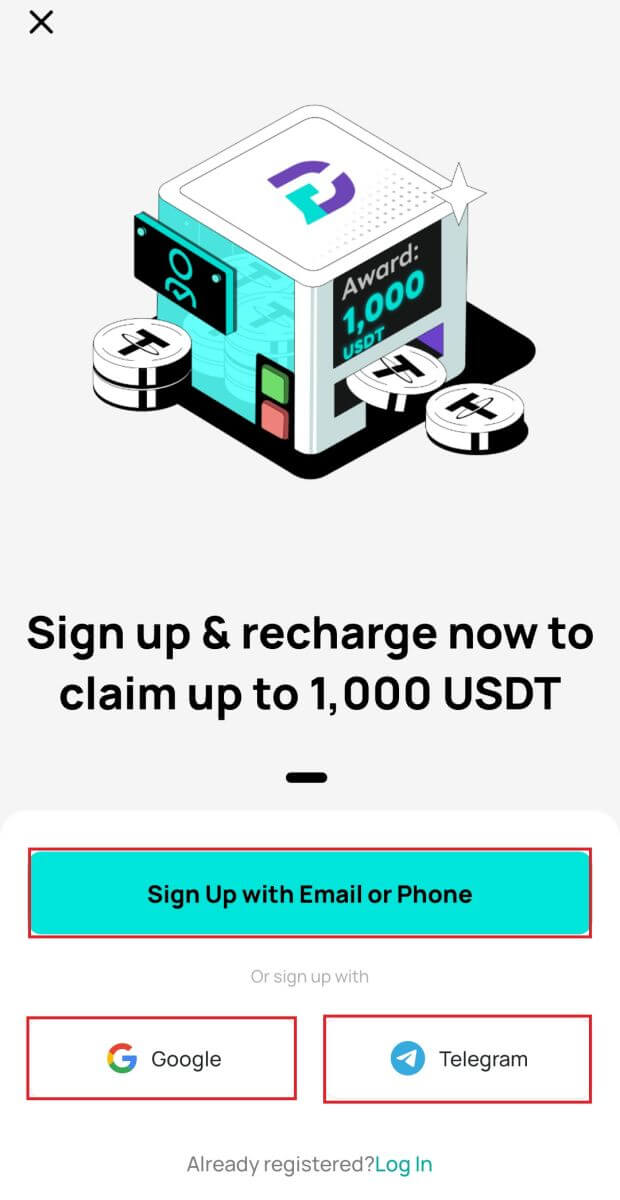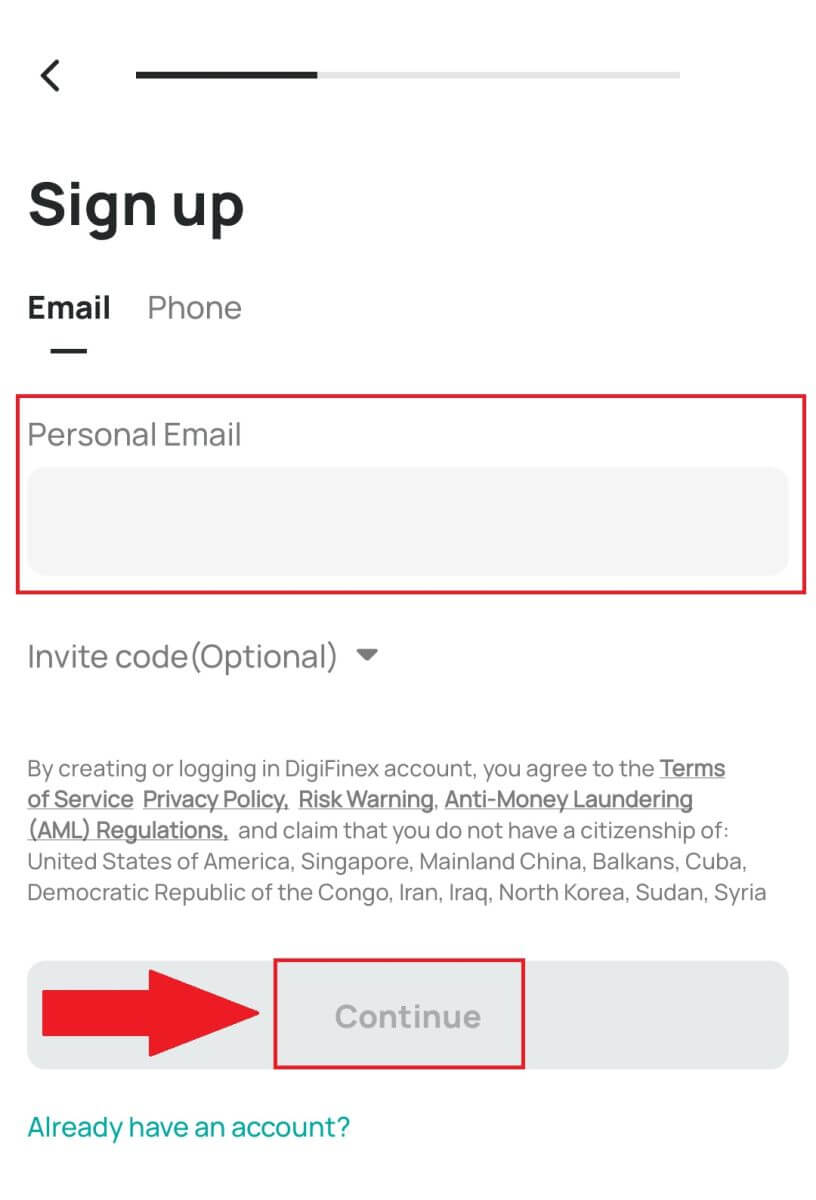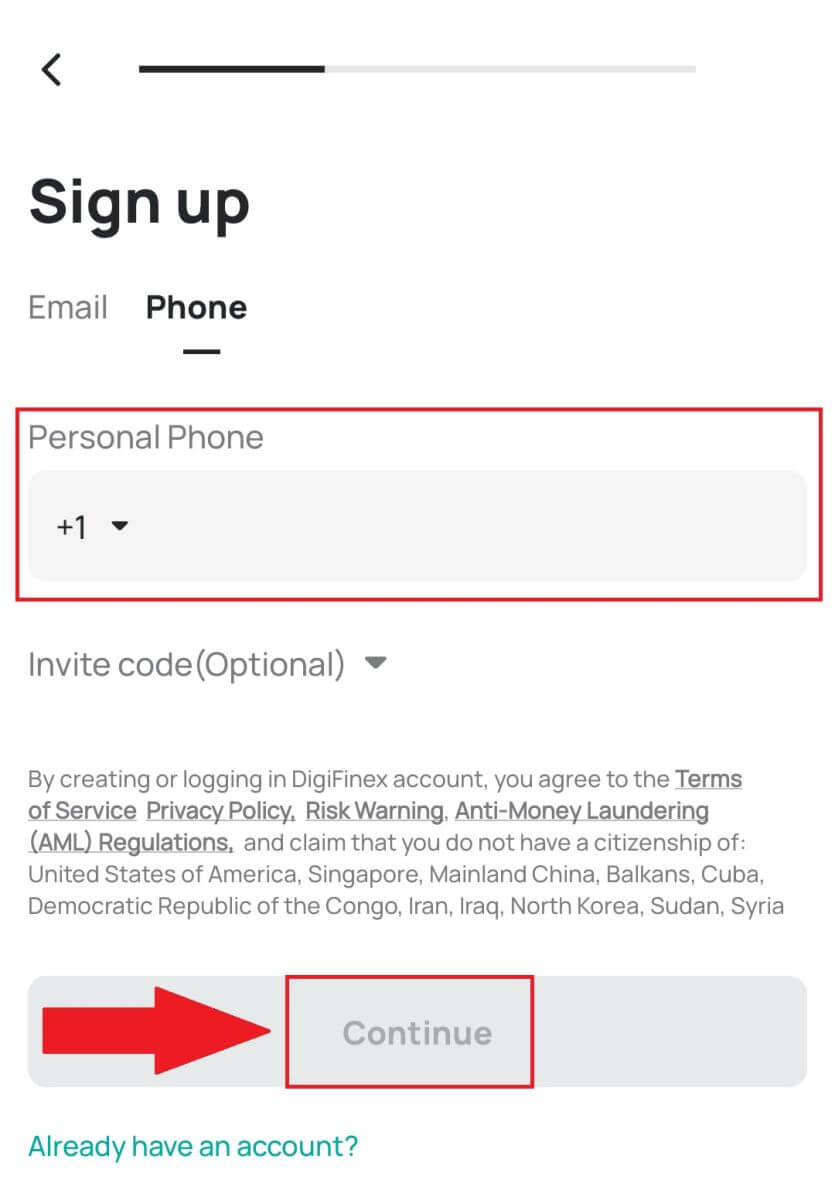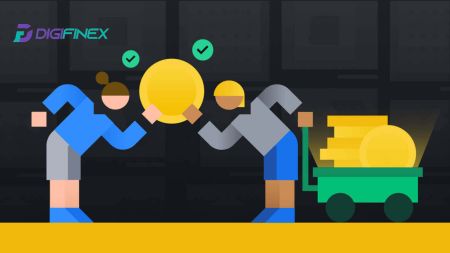DigiFinex-ga qanday ro'yxatdan o'tish va depozit qo'yish kerak
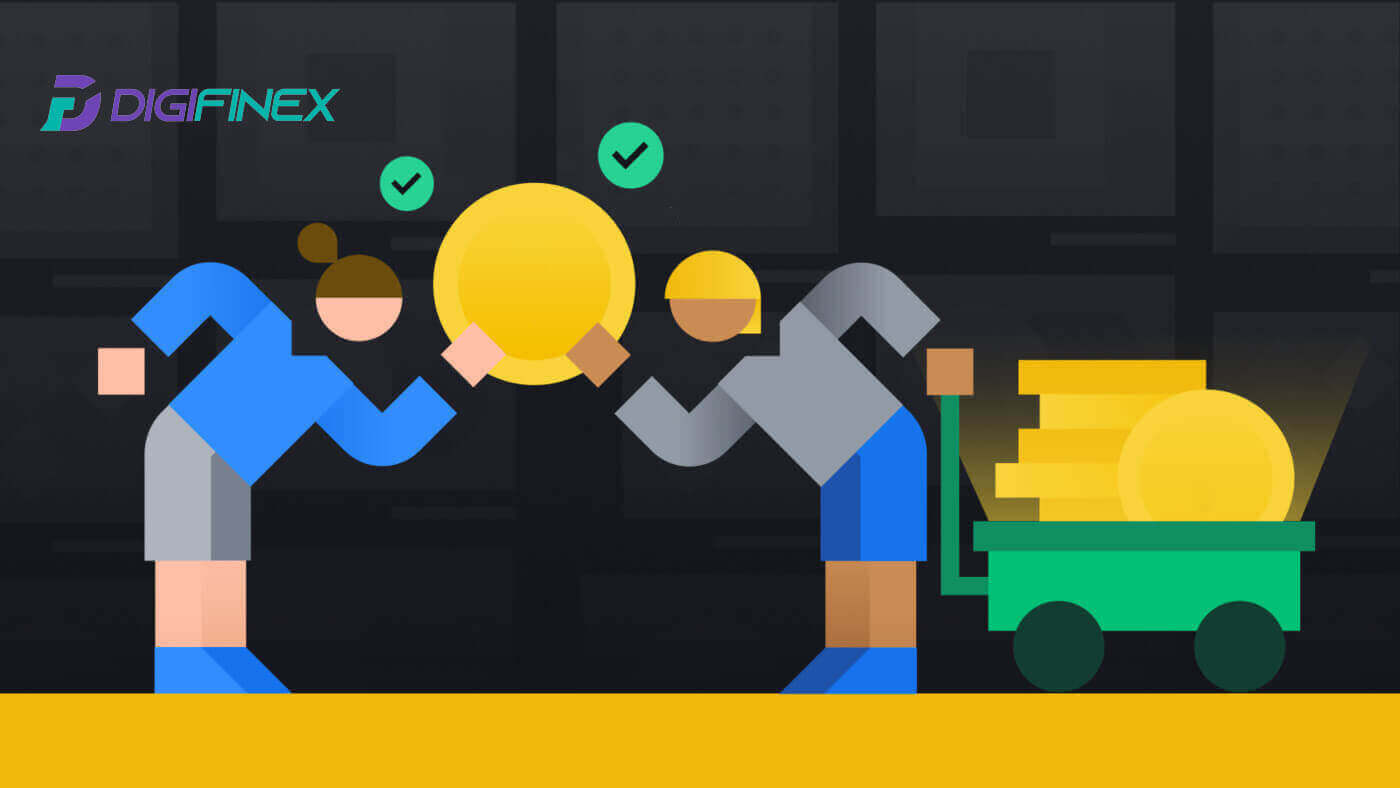
DigiFinex-da qanday ro'yxatdan o'tish mumkin
Telefon raqami yoki elektron pochta orqali DigiFinex-da ro'yxatdan o'ting
1. DigiFinex veb-saytiga o'ting va [Ro'yxatdan o'tish] tugmasini bosing . 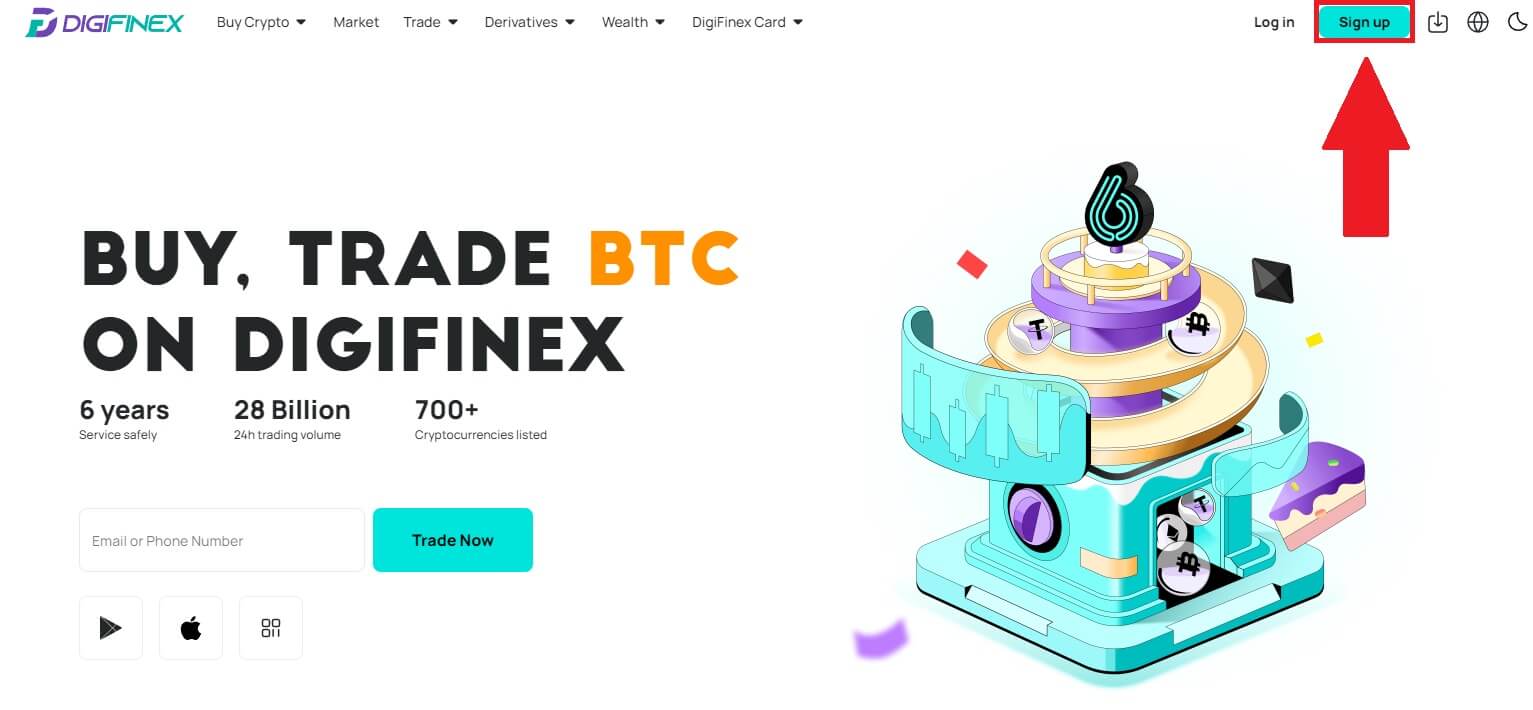
2. [E-mail manzili] yoki [Telefon raqami] ni tanlang va elektron pochta manzilingizni/telefon raqamingizni kiriting. Keyin hisobingiz uchun xavfsiz parol yarating.
Eslatma:
Parolingiz kamida 8 ta belgidan iborat bo'lishi kerak , jumladan bitta katta harf va bitta raqam.
Xizmat shartlari va Maxfiylik siyosatini o‘qing va rozilik bildiring, so‘ng [Hisob yaratish] tugmasini bosing.
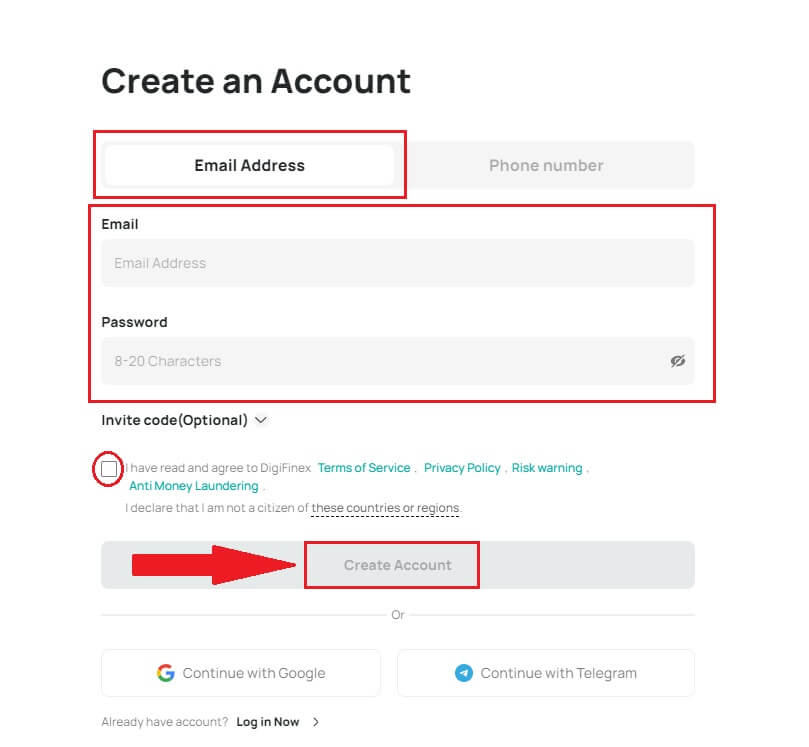
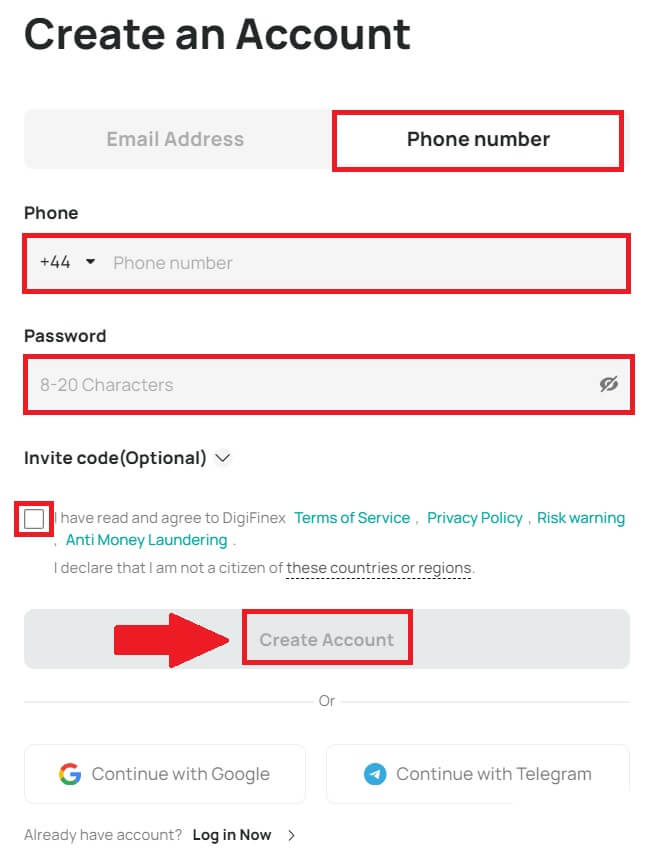
3. [yuborish] tugmasini bosing va elektron pochtangiz yoki telefoningizga 6 xonali tasdiqlash kodini olasiz. Kodni kiriting va [Hisob qaydnomasini faollashtirish] tugmasini bosing . 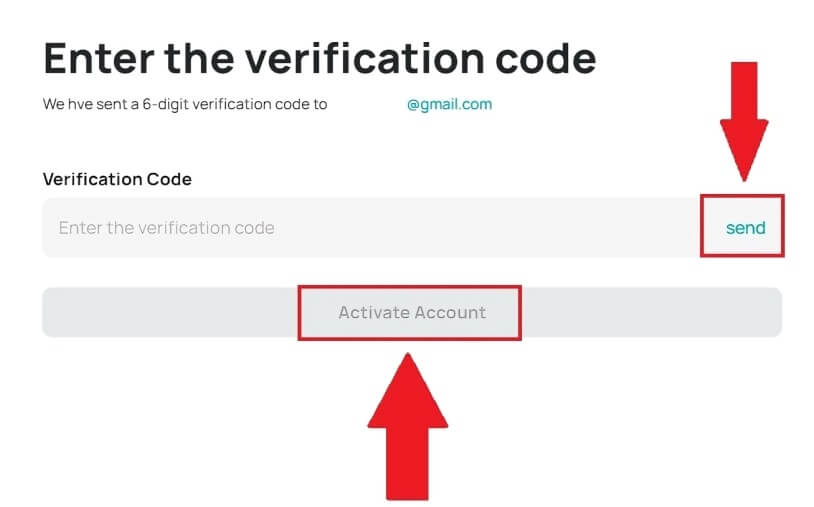
4. Tabriklaymiz, siz DigiFinex-da muvaffaqiyatli ro'yxatdan o'tdingiz. 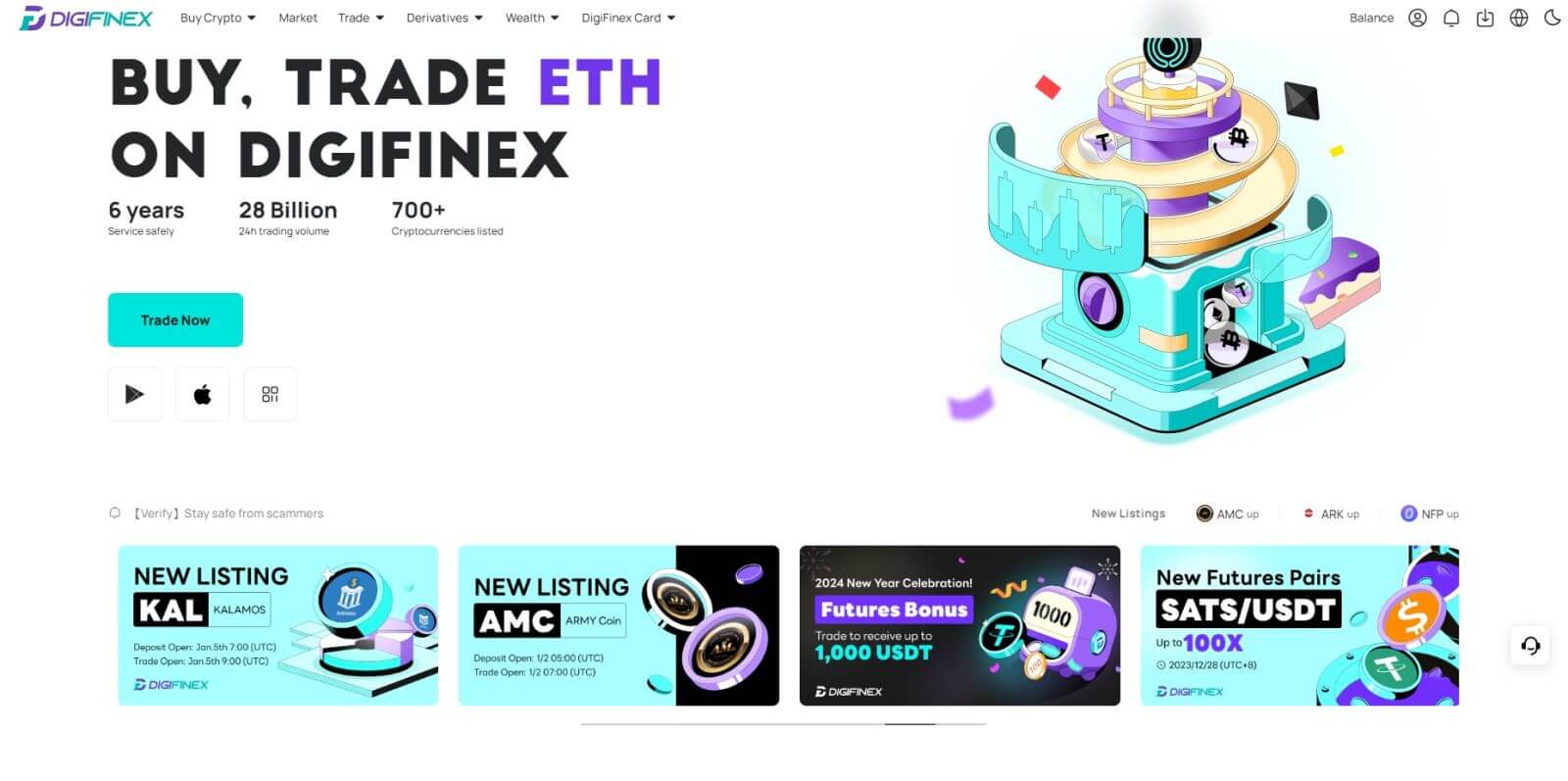
Google bilan DigiFinex-da ro'yxatdan o'ting
1. DigiFinex veb-saytiga o'ting va [Ro'yxatdan o'tish] tugmasini bosing. 2. [Google bilan davom etish]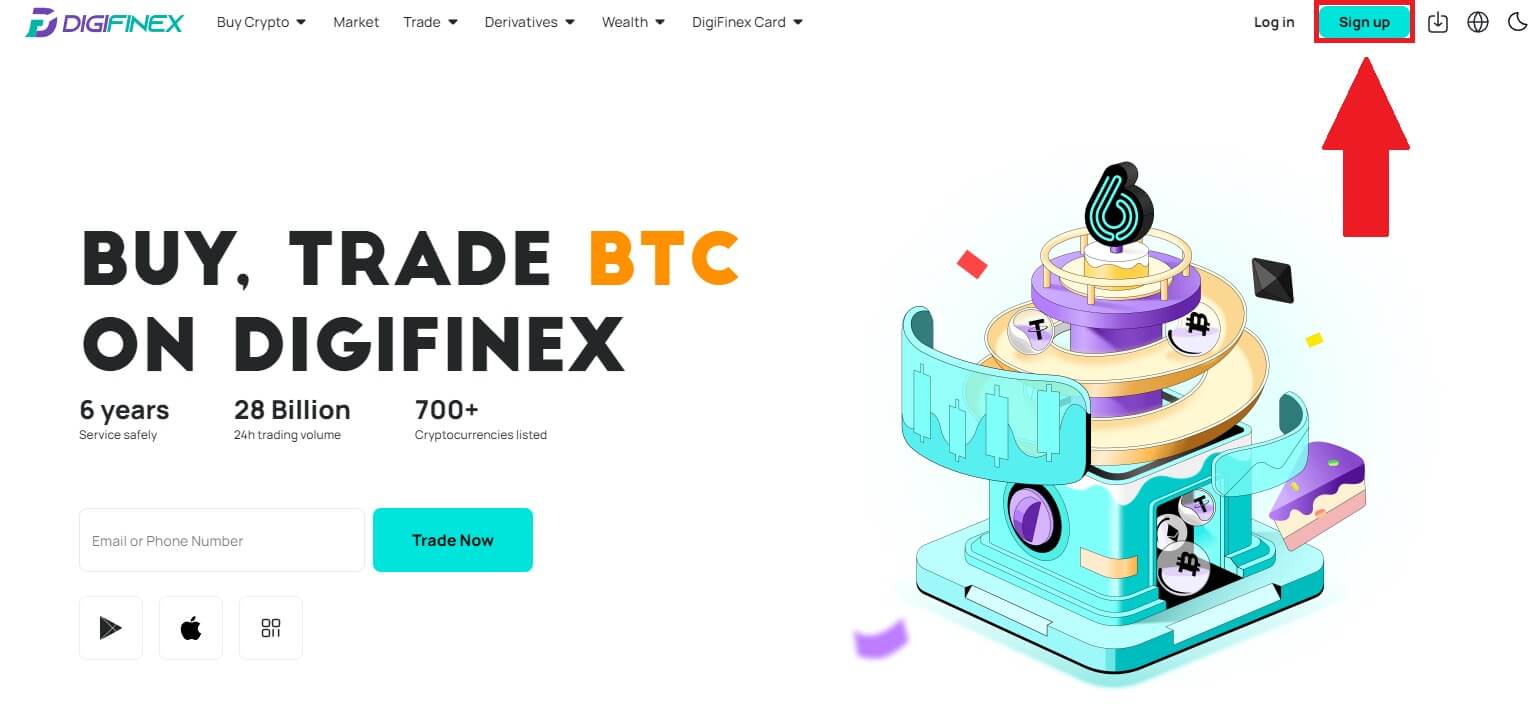
tugmasini
bosing .
3. Kirish oynasi ochiladi, unda siz elektron pochta manzilingizni yoki telefon raqamingizni kiritishingiz va [Keyingi] tugmasini bosishingiz kerak .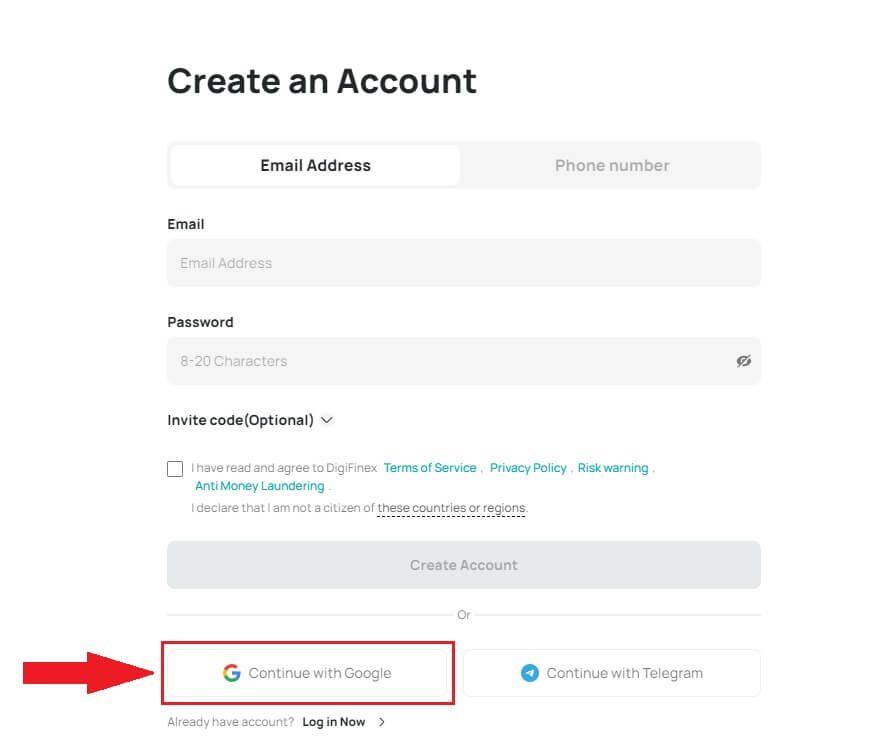
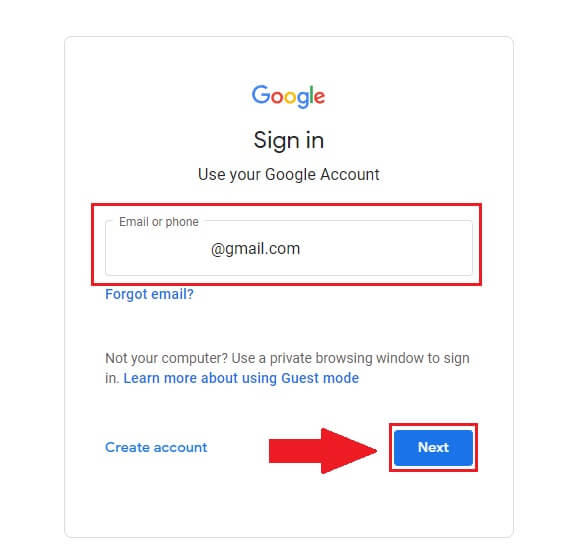
4. Gmail hisobingiz uchun parolni kiriting va [ Keyingi] tugmasini bosing . 5. Keyin Google hisobingiz bilan ro'yxatdan o'tishni davom ettirish uchun [Tasdiqlash]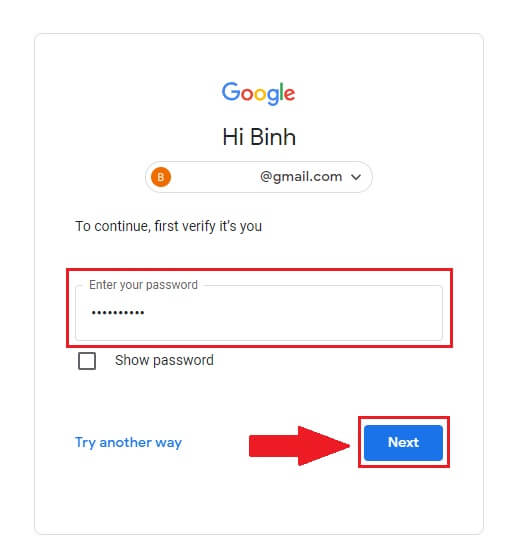
tugmasini bosing .
6. Tasdiqlash kodini kiriting va hisob qaydnomangizni ro‘yxatdan o‘tkazishni tugatish uchun [Tasdiqlash] tugmasini bosing.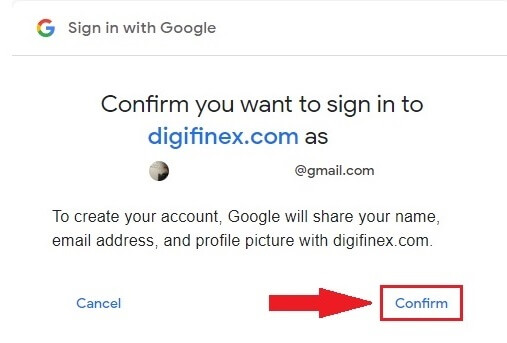
Eslatma:
- Google hisobingizga yuboriladigan tasdiqlash kodini olish uchun [yuborish] tugmasini bosishingiz kerak .
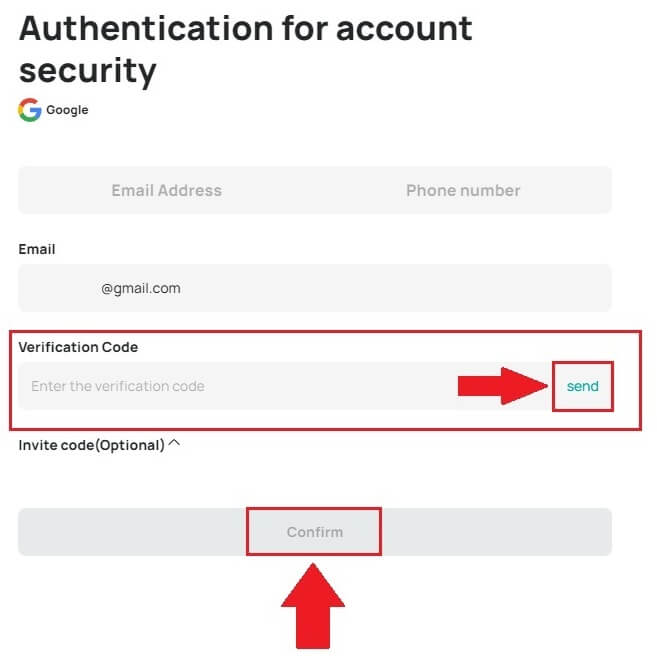
7. Tabriklaymiz, siz DigiFinex-da muvaffaqiyatli ro'yxatdan o'tdingiz.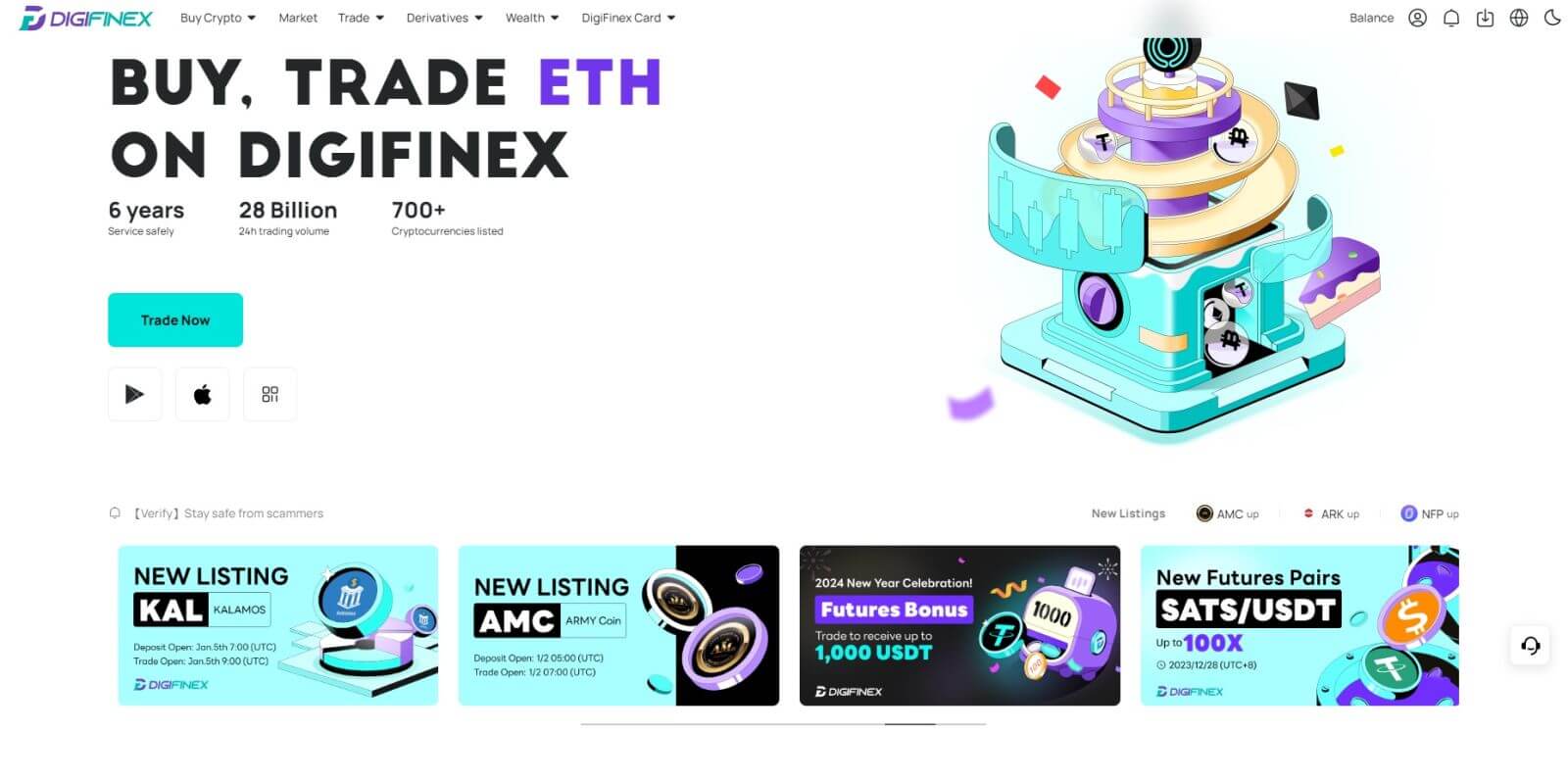
Telegram orqali DigiFinex-da ro'yxatdan o'ting
1. DigiFinex veb-saytiga o'ting va [Ro'yxatdan o'tish] tugmasini bosing. 2. [ Telegram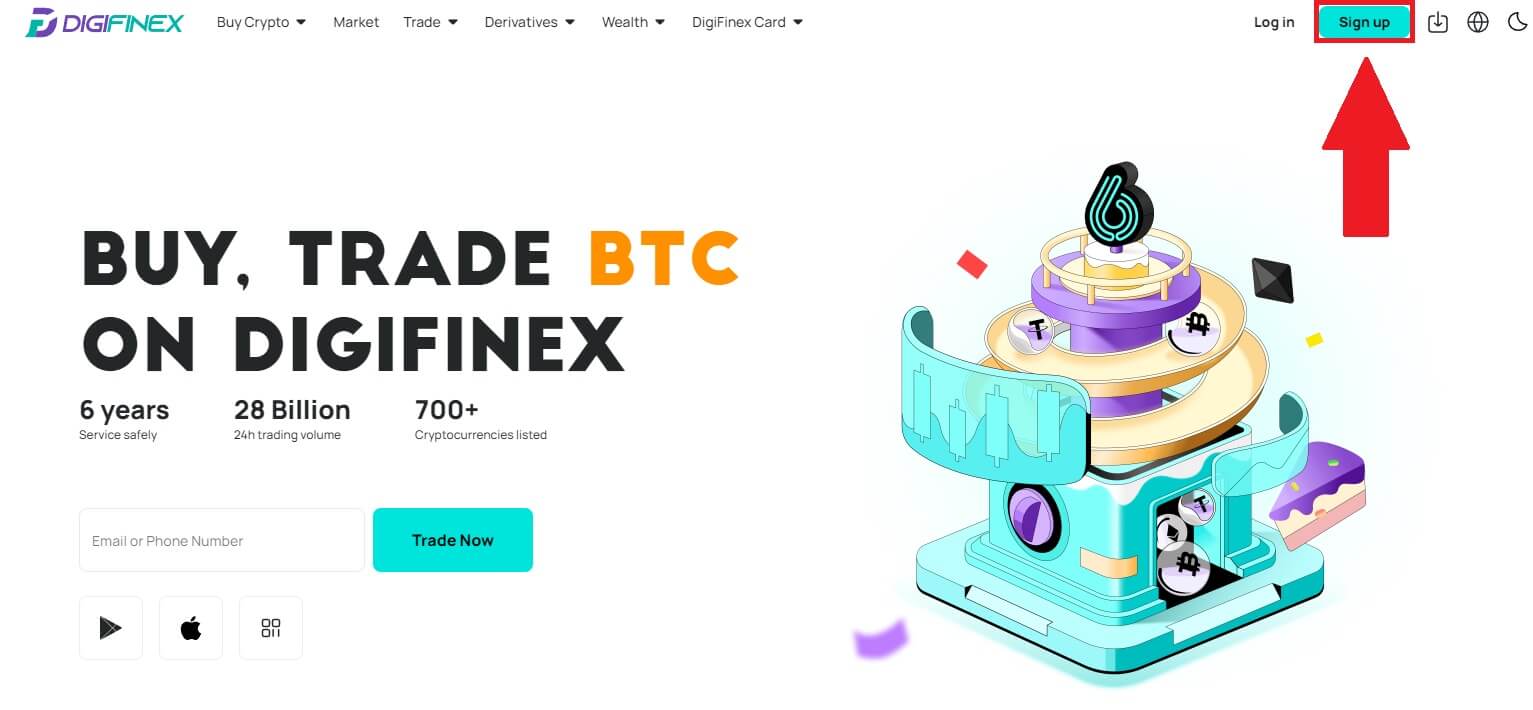
] tugmasini
bosing .
Eslatma:
- Foydalanish shartlari va Maxfiylik siyosatini o‘qish va rozilik bildirish uchun katakchani belgilang, so‘ng [ Telegram ] ga teging.
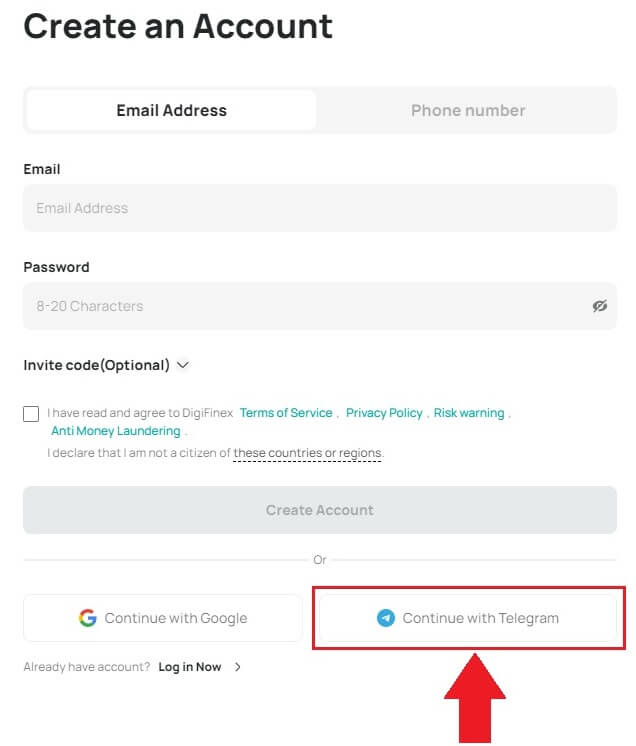
3. Telefon raqamingiz mintaqasini tanlang, so'ng pastga telefon raqamingizni kiriting va [KEYINING] tugmasini bosing . 4. [QABUL QILING]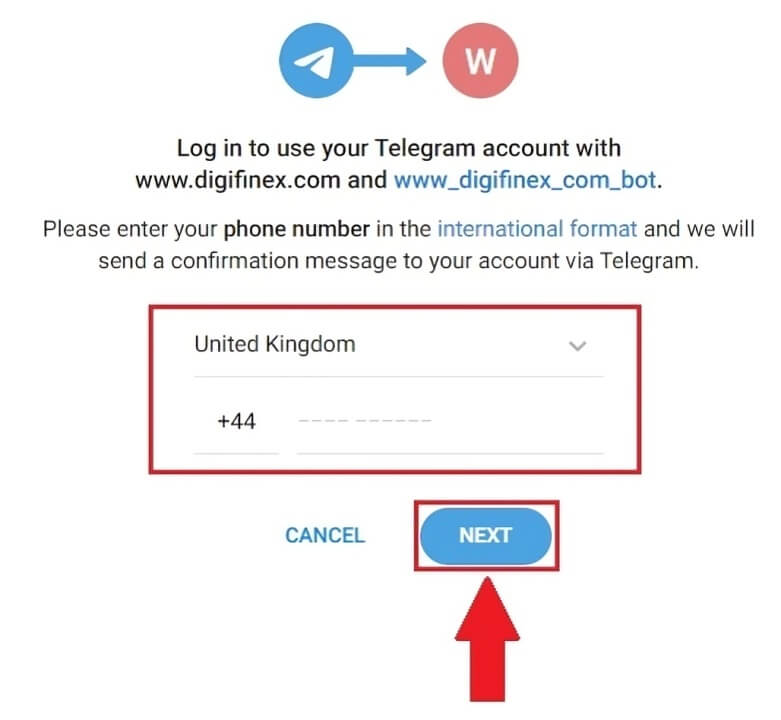
tugmasini bosish orqali DigiFinex-ga Telegram ma'lumotlaringizga kirishga ruxsat bering .
5. Elektron pochta manzilingizni kiriting.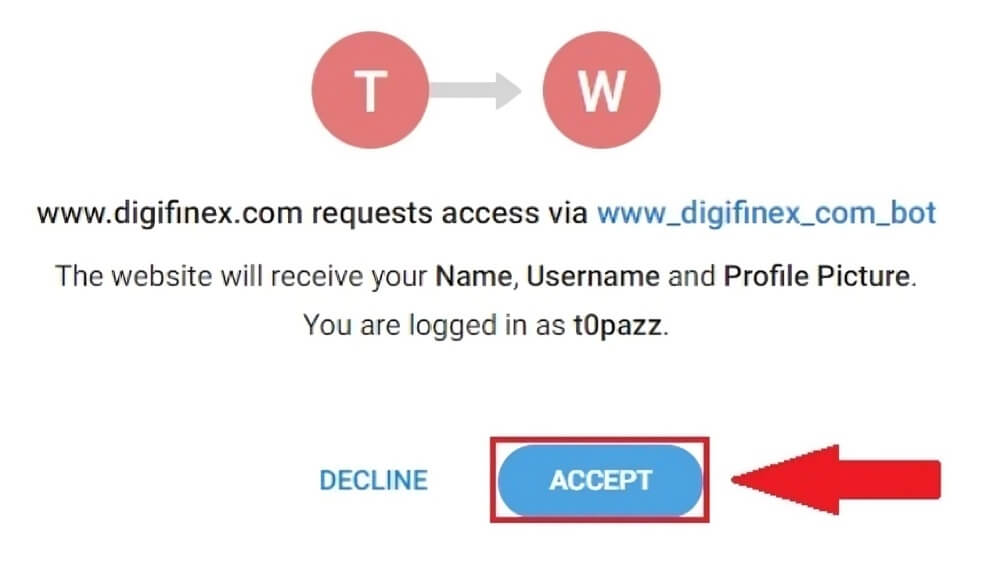
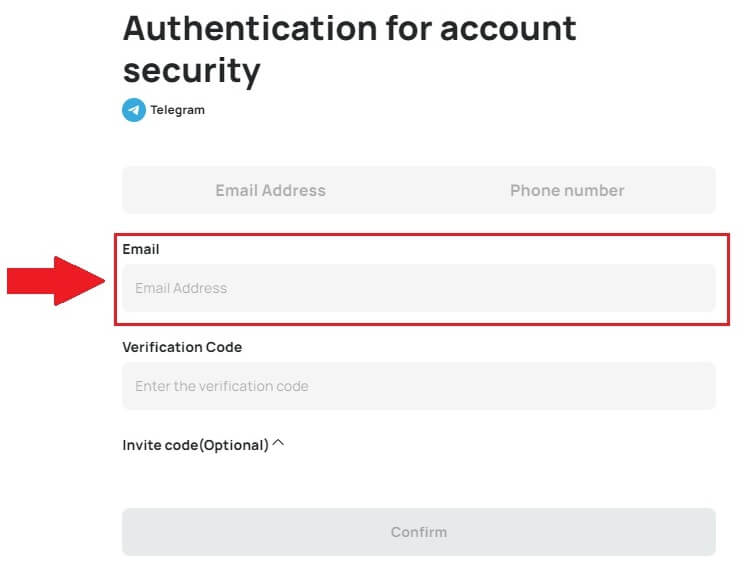
6. Parolingizni o'rnating. Elektron pochtangizga 6 xonali tasdiqlash kodini olasiz. Kodni kiriting va [Tasdiqlash] tugmasini bosing .
Eslatma:
Parolingiz kamida 8 ta belgidan iborat bo'lishi kerak , jumladan bitta katta harf va bitta raqam. 
7. Tabriklaymiz, siz DigiFinex-da muvaffaqiyatli ro'yxatdan o'tdingiz. 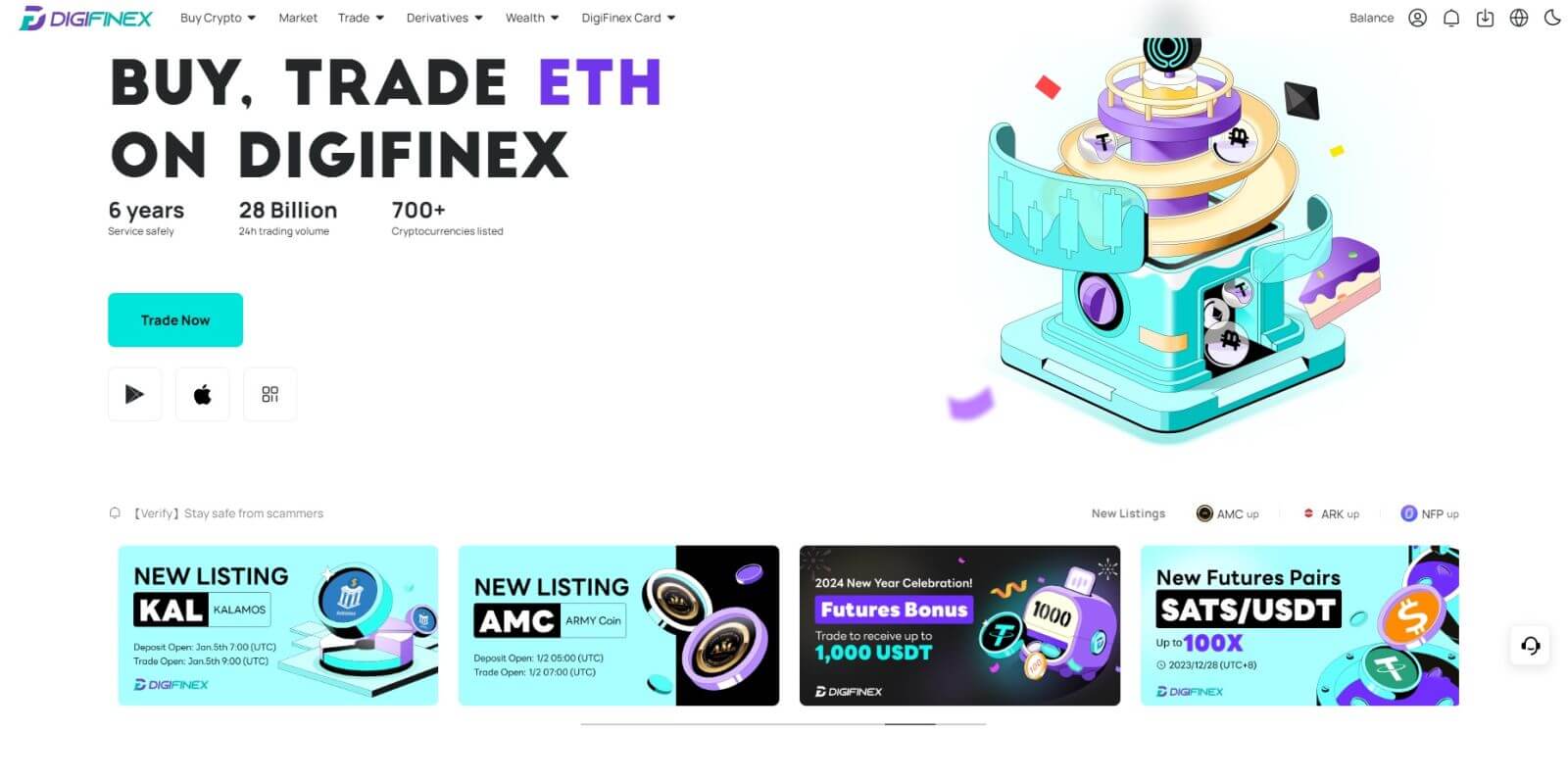
DigiFinex ilovasida hisob qaydnomasi uchun ro'yxatdan o'ting
1. Google Play do'konida yoki App Store- da hisob yaratish uchun DigiFinex ilovasini o'rnatishingiz kerak . 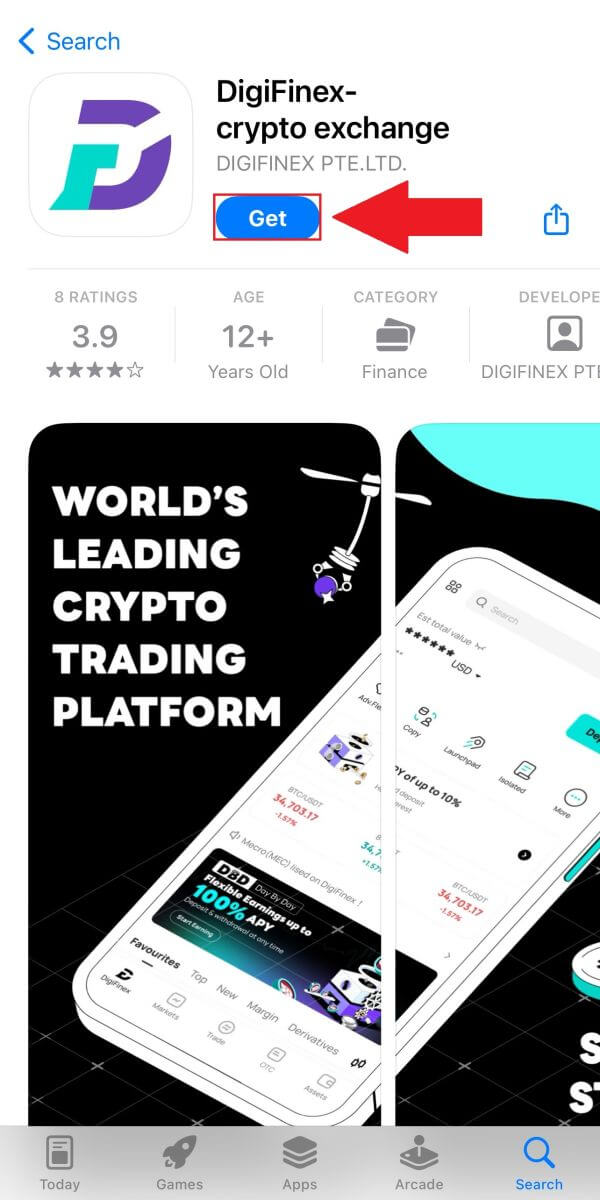
2. DigiFinex ilovasini oching va [Kirish/Roʻyxatdan oʻtish] ga teging . 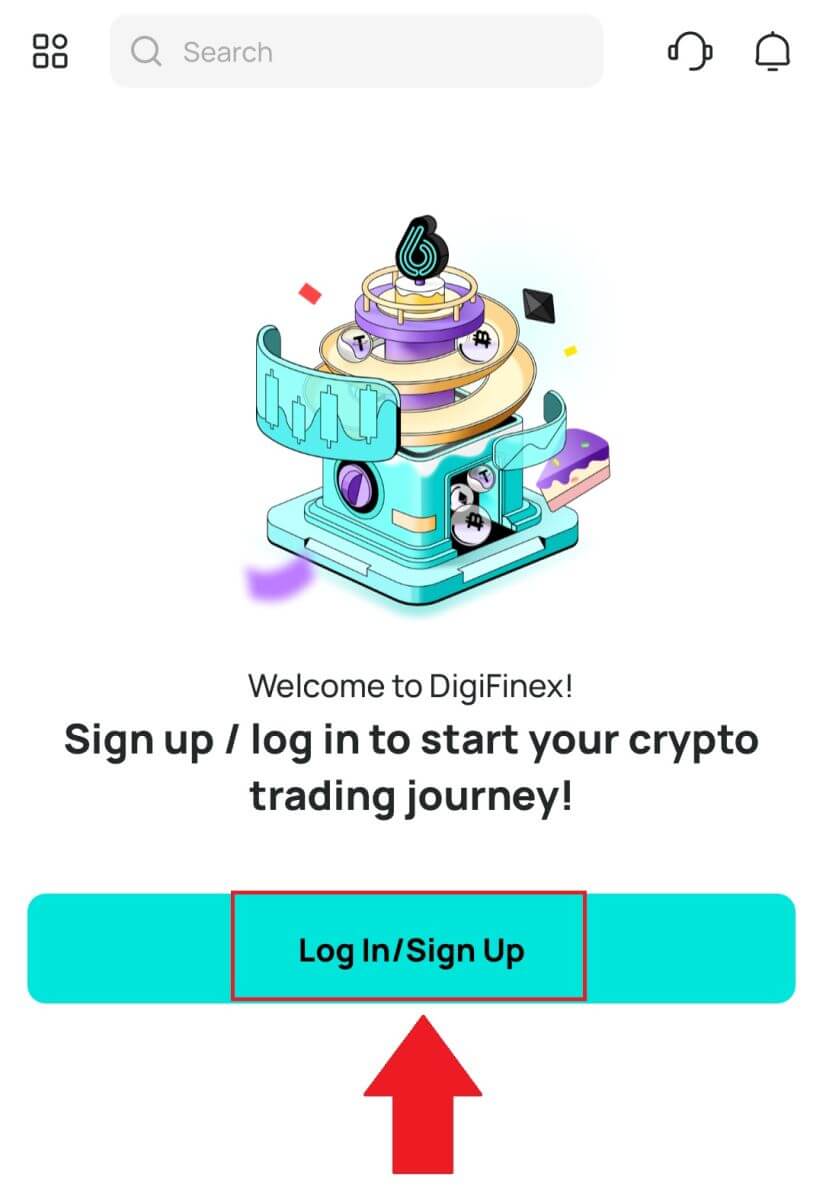
3. Hisob qaydnomangizni ro‘yxatdan o‘tkazishni boshlash uchun [Hisobingiz yo‘qmi?]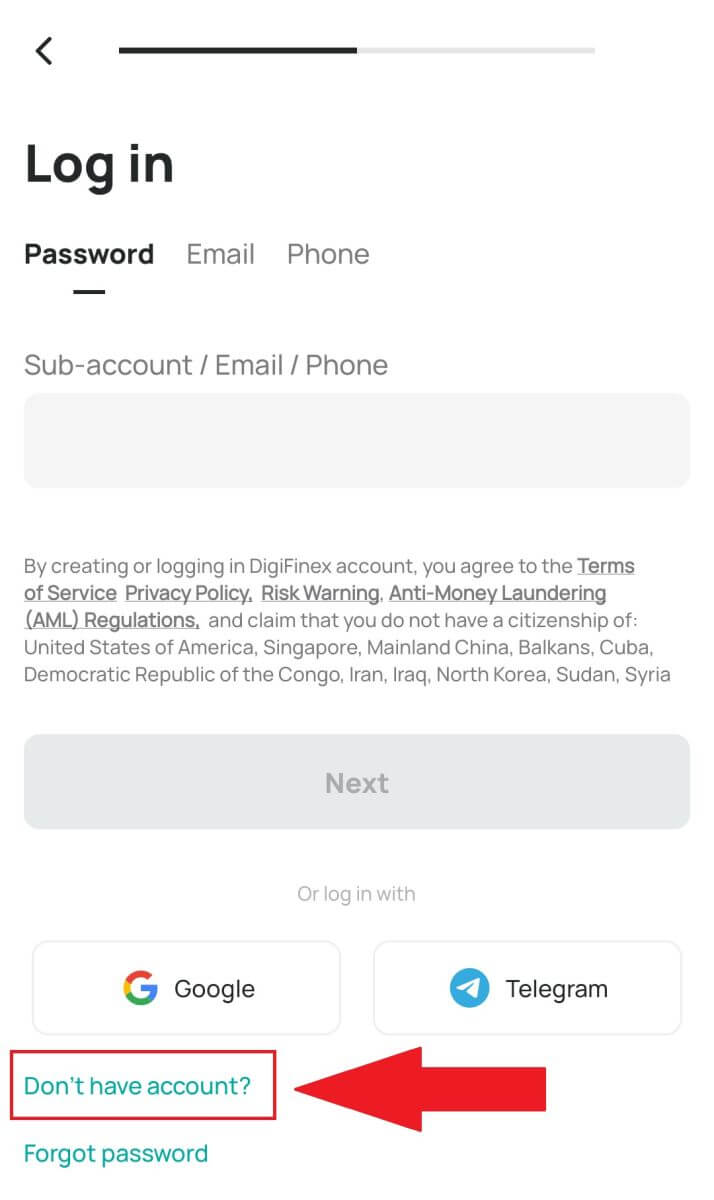
ga teging.
Yoki menyu belgisini bosish orqali ro'yxatdan o'tishingiz mumkin. 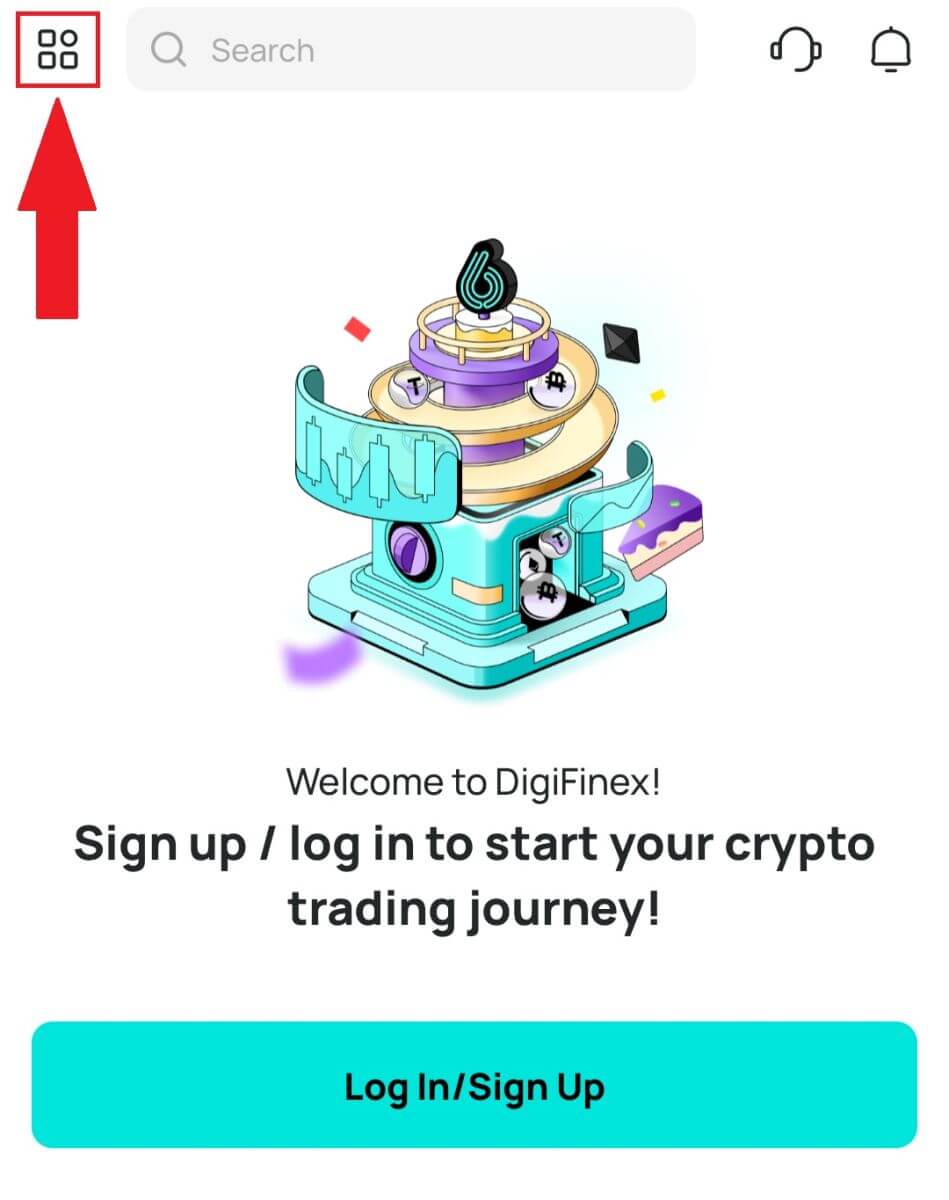
Va [Ro‘yxatdan o‘tish] ga teging .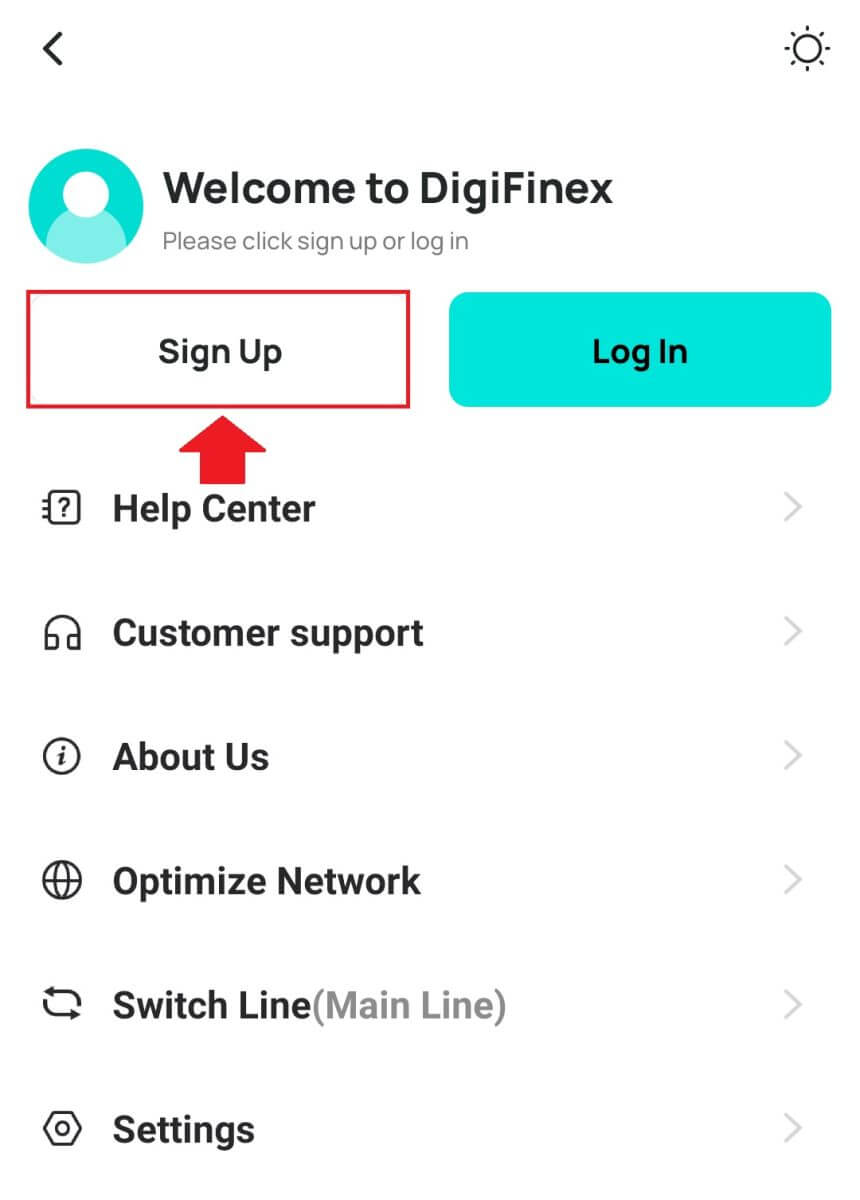
Keyin ro'yxatdan o'tish usulini tanlang.
4. Agar [Elektron pochta yoki telefon bilan ro'yxatdan o'tish] ni tanlasangiz, [ Elektron pochta ] yoki [ Telefon ] ni tanlang va elektron pochta manzilingizni/telefon raqamingizni kiriting. Keyin [Davom etish] tugmasini bosing va hisobingiz uchun xavfsiz parol yarating.
Eslatma :
Sizning parolingiz kamida 8 ta belgidan iborat bo'lishi kerak, jumladan bitta katta harf va bitta raqam.
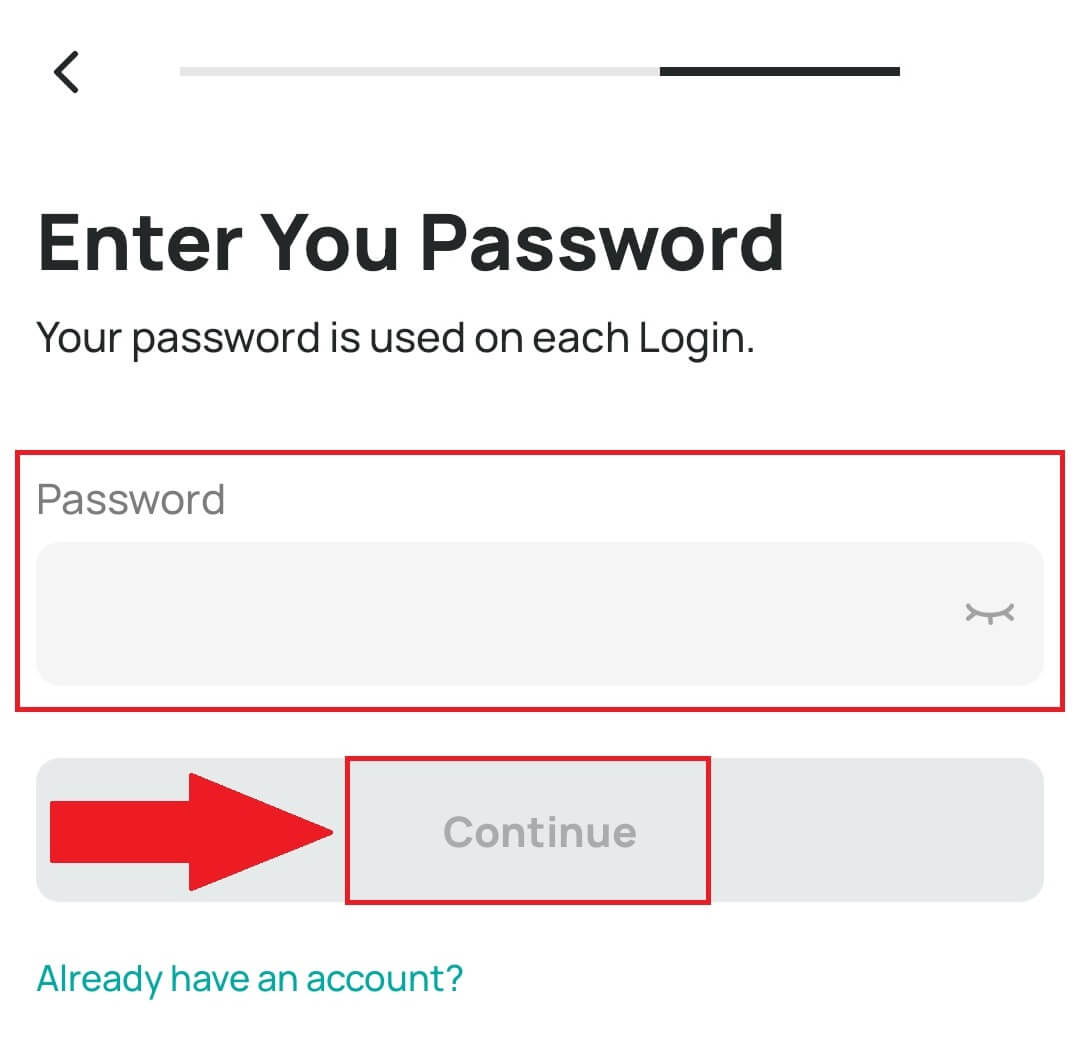
5. Elektron pochta yoki telefoningizga 6 xonali tasdiqlash kodini olasiz.
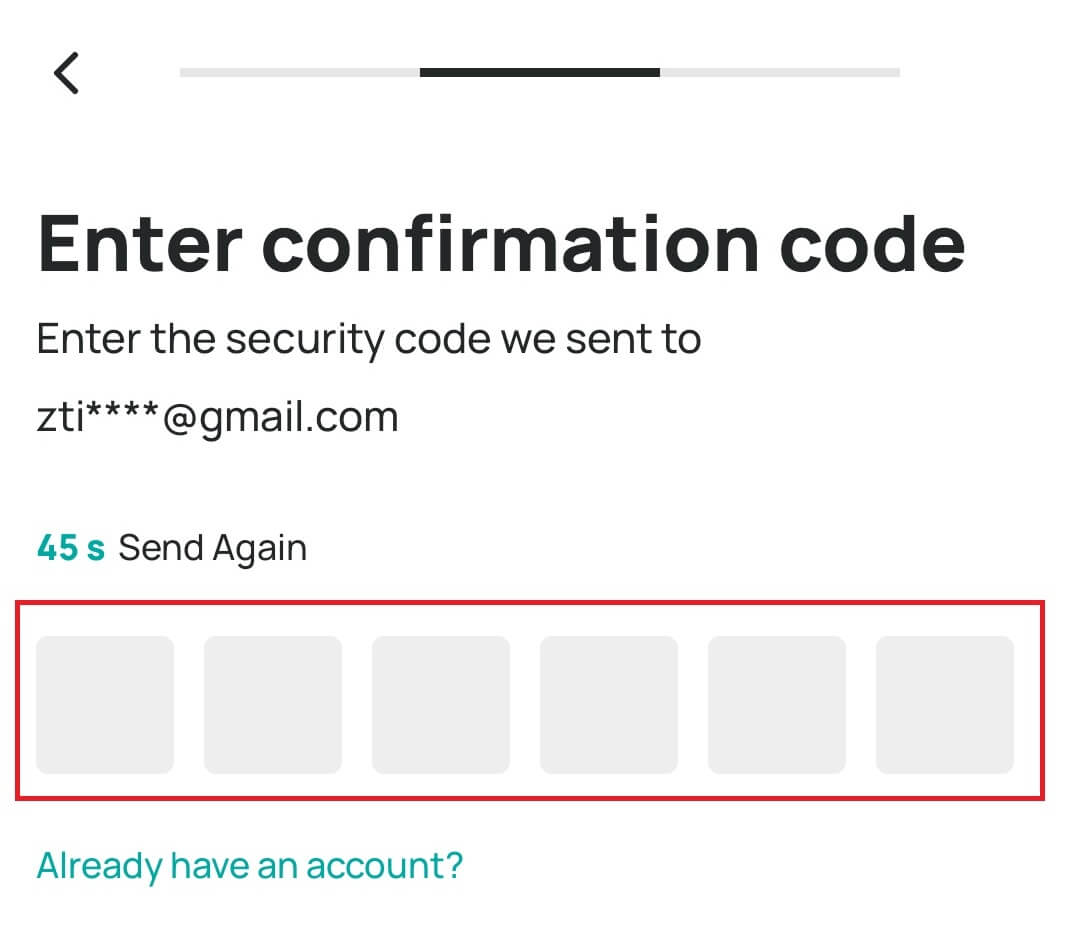
6. Tabriklaymiz! Siz DigiFinex hisobini muvaffaqiyatli yaratdingiz.

Tez-tez so'raladigan savollar (FAQ)
Nega men DigiFinex-dan elektron pochta xabarlarini ololmayman
Agar siz DigiFinex'dan yuborilgan xatlarni olmagan bo'lsangiz, elektron pochtangiz sozlamalarini tekshirish uchun quyidagi ko'rsatmalarga amal qiling:
1. DigiFinex hisob qaydnomangizda ro'yxatdan o'tgan elektron pochta manziliga kirganmisiz? Ba'zan siz qurilmalaringizdagi elektron pochtangizdan chiqib ketishingiz mumkin va shuning uchun DigiFinex elektron pochta xabarlarini ko'ra olmaysiz. Iltimos, tizimga kiring va yangilang.
2. Elektron pochtangizning spam papkasini tekshirdingizmi? Agar siz elektron pochta xizmati provayderingiz DigiFinex elektron pochta xabarlarini spam jildingizga kiritayotganini aniqlasangiz, DigiFinex elektron pochta manzillarini oq ro'yxatga kiritish orqali ularni "xavfsiz" deb belgilashingiz mumkin. Uni o'rnatish uchun DigiFinex elektron pochta xabarlarini oq ro'yxatga olish bo'limiga murojaat qilishingiz mumkin.
3. Sizning elektron pochta mijozingiz yoki xizmat ko'rsatuvchi provayderingiz normal ishlayaptimi? Xavfsizlik devori yoki antivirus dasturidan kelib chiqadigan hech qanday xavfsizlik ziddiyati yo'qligini tasdiqlash uchun elektron pochta serveri sozlamalarini tekshirishingiz mumkin.
4. Elektron pochta qutingiz to'lganmi? Cheklovga yetgan boʻlsangiz, elektron pochta xabarlarini yubora yoki qabul qila olmaysiz. Ko'proq elektron pochta xabarlari uchun joy bo'shatish uchun eski elektron xatlarning bir qismini o'chirishingiz mumkin.
5. Iloji bo'lsa, Gmail, Outlook va boshqalar kabi umumiy elektron pochta domenlaridan ro'yxatdan o'ting.
Nima uchun SMS tasdiqlash kodlarini ololmayman
DigiFinex foydalanuvchi tajribasini yaxshilash uchun SMS autentifikatsiya qamrovimizni doimiy ravishda yaxshilaydi. Biroq, hozirda qo'llab-quvvatlanmaydigan ba'zi mamlakatlar va hududlar mavjud. Agar siz SMS autentifikatsiyasini yoqolmasangiz, hududingiz qamrab olinganligini tekshirish uchun global SMS qamrov ro‘yxatiga murojaat qiling. Agar sizning hududingiz roʻyxatda yoʻq boʻlsa, uning oʻrniga asosiy ikki faktorli autentifikatsiya sifatida Google autentifikatsiyasidan foydalaning.
Agar siz SMS autentifikatsiyani yoqgan bo‘lsangiz yoki siz hozirda global SMS qamrov ro‘yxatimizga kiruvchi mamlakat yoki hududda yashayotgan bo‘lsangiz, lekin siz hali ham SMS kodlarini ololmasangiz, quyidagi amallarni bajaring:
- Mobil telefoningiz yaxshi tarmoq signaliga ega ekanligiga ishonch hosil qiling.
- Mobil telefoningizdagi antivirus va/yoki xavfsizlik devori va/yoki qo‘ng‘iroqlarni bloklovchi ilovalarni o‘chirib qo‘ying, bu bizning SMS kodlar raqamimizni bloklashi mumkin.
- Mobil telefoningizni qayta ishga tushiring.
- Buning oʻrniga ovozli tasdiqlashni sinab koʻring.
- SMS autentifikatsiyani tiklash.
DigiFinex hisobi xavfsizligini qanday oshirish mumkin
1. Parol sozlamalari
Iltimos, murakkab va noyob parol o'rnating. Xavfsizlik maqsadida kamida bitta katta va kichik harf, bitta raqam va bitta maxsus belgidan iborat kamida 10 ta belgidan iborat paroldan foydalaning. Boshqalar uchun oson bo'ladigan aniq naqsh yoki ma'lumotlardan (masalan, ismingiz, elektron pochta manzilingiz, tug'ilgan kuningiz, mobil raqamingiz va boshqalar) foydalanishdan saqlaning. Tavsiya etilmaydigan parol formatlari: lihua, 123456, 123456abc, test123, abc123 Tavsiya etilgan parol formatlari: Q@ng3532!, iehig4g@#1, QQWwfe@242!
2. Parollarni o'zgartirish
Hisobingiz xavfsizligini oshirish uchun parolingizni muntazam ravishda o'zgartirishingizni tavsiya qilamiz. Parolingizni har uch oyda bir marta o'zgartirish va har safar butunlay boshqa paroldan foydalanish yaxshidir. Parolni yanada xavfsiz va qulay boshqarish uchun “1Password” yoki “LastPass” kabi parol boshqaruvchisidan foydalanishni tavsiya qilamiz. Bundan tashqari, iltimos, parollaringizni qat'iy maxfiy tuting va ularni boshqalarga oshkor qilmang. DigiFinex xodimlari hech qanday sharoitda hech qachon parolingizni so'ramaydi.
3. Ikki faktorli autentifikatsiya (2FA) Google Authenticator-ni ulash
Google Authenticator – bu Google tomonidan ishga tushirilgan dinamik parol vositasi. DigiFinex tomonidan taqdim etilgan shtrix-kodni skanerlash uchun mobil telefoningizdan foydalanishingiz yoki kalitni kiritishingiz talab qilinadi. Qo'shilgandan so'ng, autentifikatorda har 30 soniyada yaroqli 6 xonali autentifikatsiya kodi yaratiladi. Muvaffaqiyatli ulanishdan so'ng, har safar DigiFinex-ga kirganingizda Google Authenticator-da ko'rsatiladigan 6 xonali autentifikatsiya kodini kiritishingiz yoki kiritishingiz kerak.
4. Fishingdan ehtiyot bo'ling.
Iltimos, o'zini DigiFinexdan kelgan deb ko'rsatuvchi fishing elektron pochta xabarlaridan ehtiyot bo'ling va DigiFinex hisobingizga kirishdan oldin havola har doim rasmiy DigiFinex veb-sayti havolasi ekanligiga ishonch hosil qiling. DigiFinex xodimlari hech qachon sizdan parol, SMS yoki elektron pochta tasdiqlash kodlari yoki Google Authenticator kodlarini so'ramaydi.
DigiFinex-ga qanday depozit qo'yish kerak
DigiFinex-da kredit/debet karta bilan kriptoni qanday sotib olish mumkin
DigiFinex (Veb) da kredit/debet karta bilan kripto sotib oling
1. DigiFinex hisobingizga kiring va [Kripto sotib olish] - [Kredit/Debet karta] tugmasini bosing.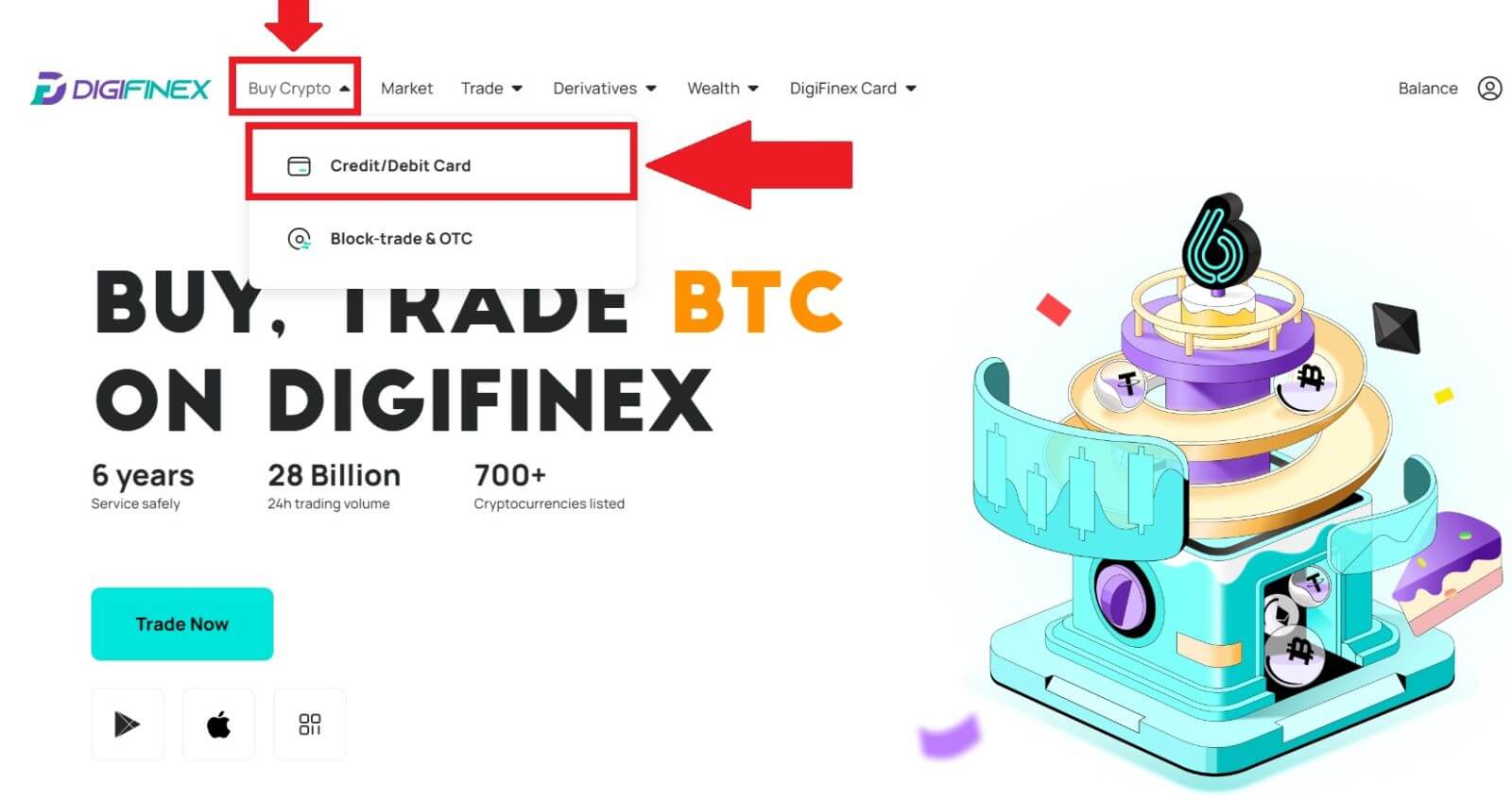
2. Bu yerda siz turli xil fiat valyutalari bilan kripto sotib olishni tanlashingiz mumkin. Siz sarflamoqchi bo'lgan fiat miqdorini kiriting va tizim siz olishingiz mumkin bo'lgan kripto miqdorini avtomatik ravishda ko'rsatadi, afzal to'lov kanalini tanlang va [Sotib olish] tugmasini bosing .
Eslatma: Sizning tranzaktsiyalaringiz uchun turli to'lov kanallarida har xil to'lovlar bo'ladi. 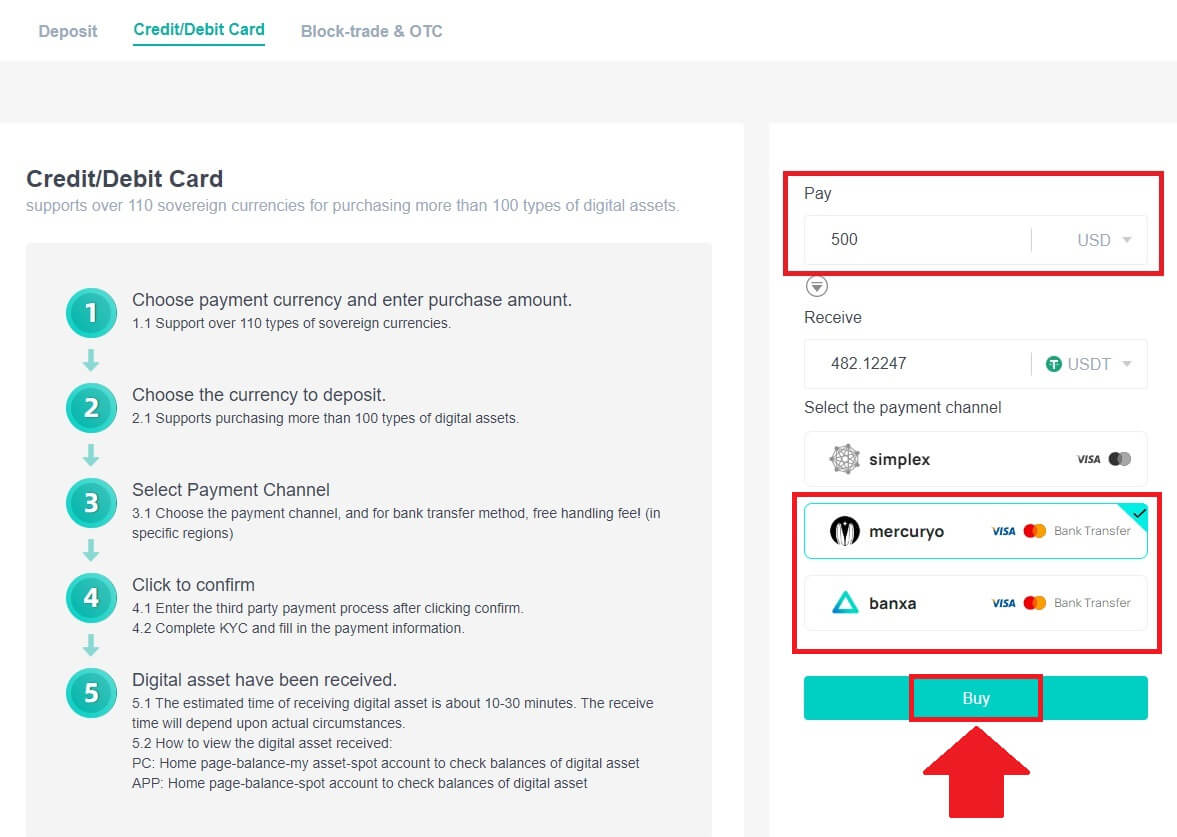
3. Buyurtmaning tafsilotlarini tasdiqlang. Qutilarni belgilang va [Tasdiqlash] tugmasini bosing .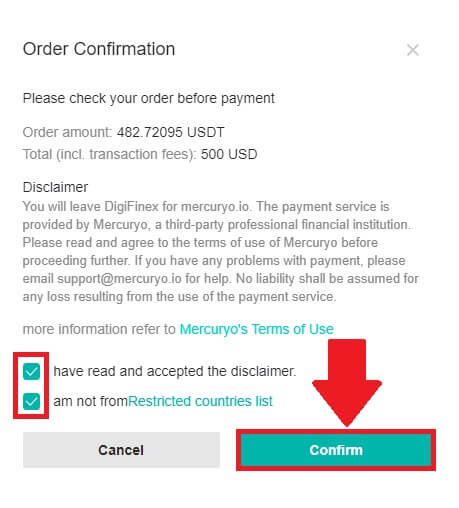
Mercuryo to'lov kanali bilan kripto sotib oling (veb)
1. [Kredit yoki debet karta] ustiga bosing va [Davom etish] tugmasini bosing . Keyin elektron pochta manzilingizni to'ldiring va [Davom etish] tugmasini bosing.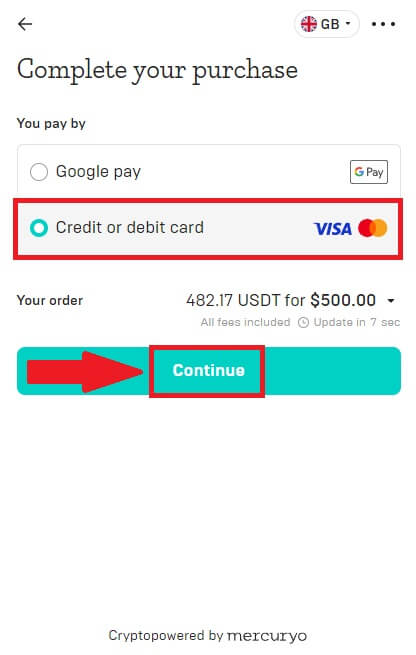
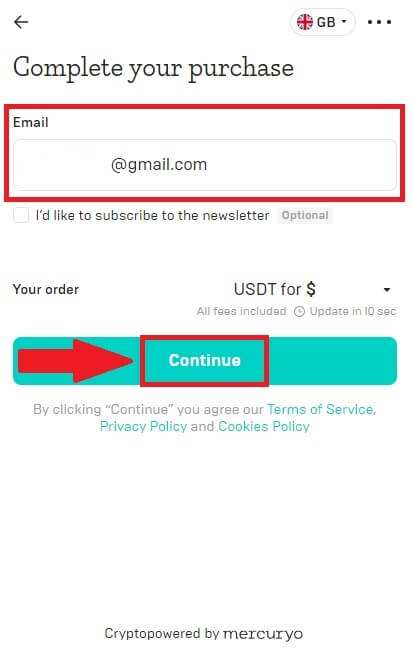
2. Elektron pochta manzilingizga yuborilgan kodni kiriting va shaxsiy ma'lumotlaringizni to'ldiring va xarid jarayonini yakunlash uchun [Davom etish] tugmasini bosing.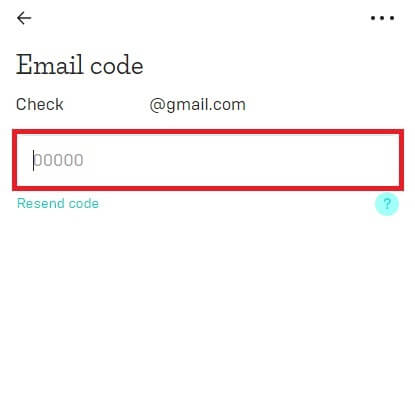
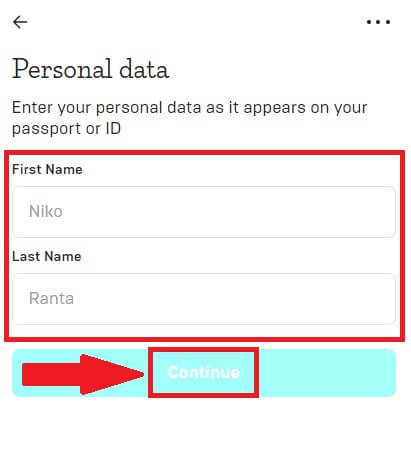
3. [Kredit yoki debet karta] ni tanlang , so'ngra kredit karta yoki debet kartangiz ma'lumotlarini to'ldiring va [$ to'lash] tugmasini bosing .
Eslatma: Siz faqat o'z nomingizdagi kredit kartalar bilan to'lashingiz mumkin.
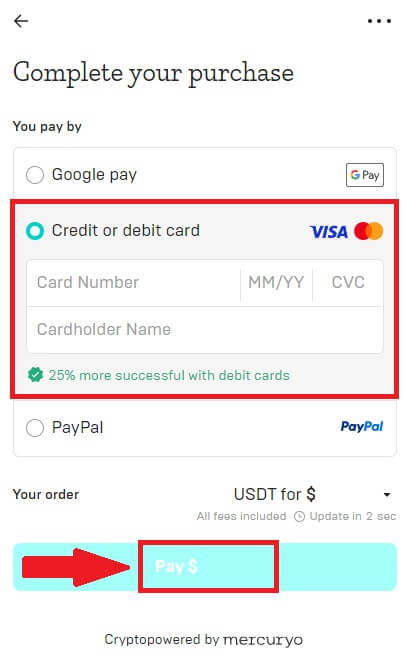
4. Siz banklaringizning OTP tranzaksiya sahifasiga yo'naltirilasiz. Toʻlovni tasdiqlash uchun ekrandagi koʻrsatmalarga amal qiling.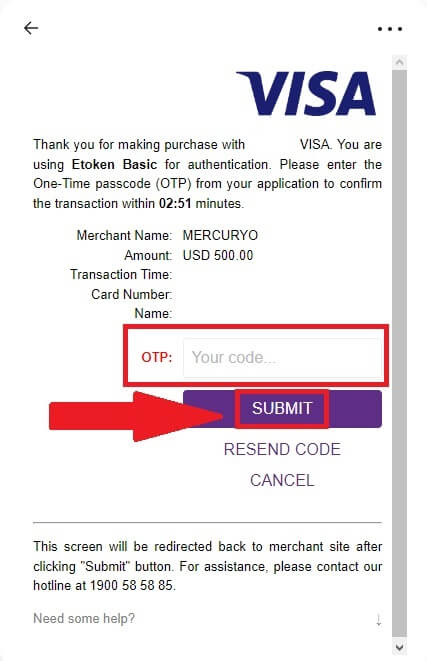
Banxa to'lov kanali bilan kripto sotib oling (veb)
1. [banxa] toʻlov usulini tanlang va [Sotib olish] tugmasini bosing .
2. Siz sarflamoqchi bo'lgan fiat miqdorini kiriting va tizim siz olishingiz mumkin bo'lgan kripto miqdorini avtomatik ravishda ko'rsatadi va [Buyurtma yaratish] tugmasini bosing .
3. Kerakli maʼlumotlarni kiriting va katakchani belgilang, soʻng [Tasdiqimni yuborish] tugmasini bosing .
4. Elektron pochta manzilingizga yuborilgan tasdiqlash kodini kiriting va [Meni tasdiqlang] tugmasini bosing .
5. Hisob-kitob ma’lumotlarini kiriting va yashash mamlakatingizni tanlang, so‘ngra katakchaga belgi qo‘ying va [Mening ma’lumotlarni yuborish] tugmasini bosing .
6. Davom etish uchun kredit kartangiz yoki debet kartangiz maʼlumotlarini toʻldiring, keyin siz banklaringizning OTP tranzaksiya sahifasiga yoʻnaltirilasiz. Toʻlovni tasdiqlash uchun ekrandagi koʻrsatmalarga amal qiling.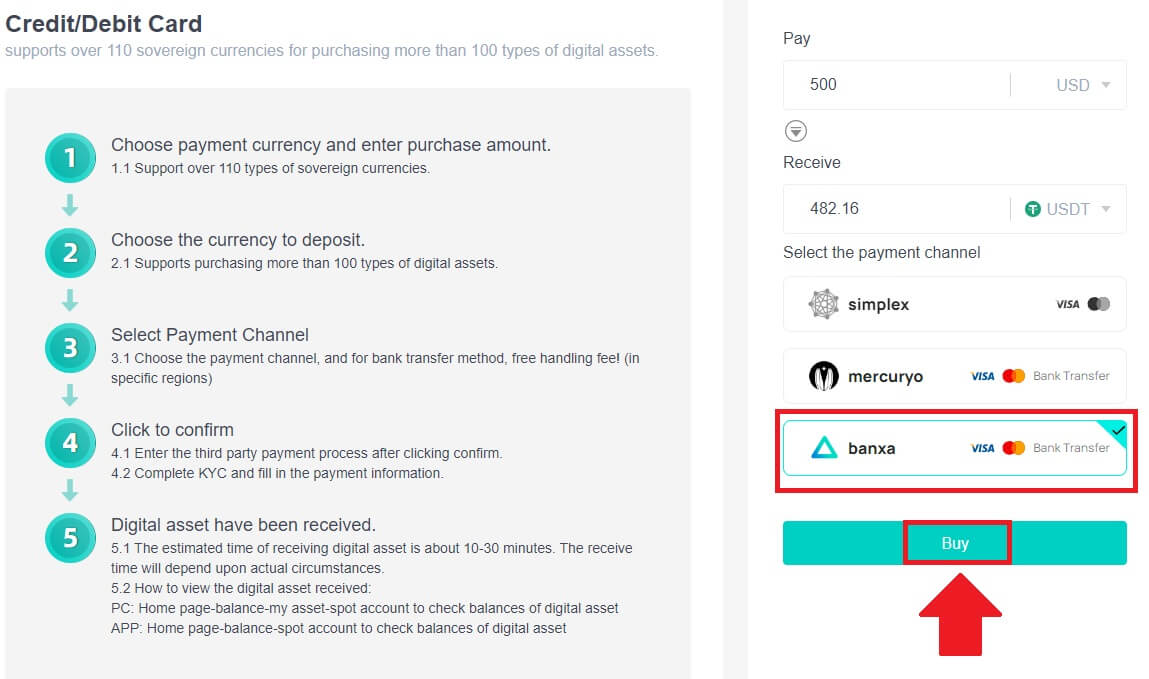
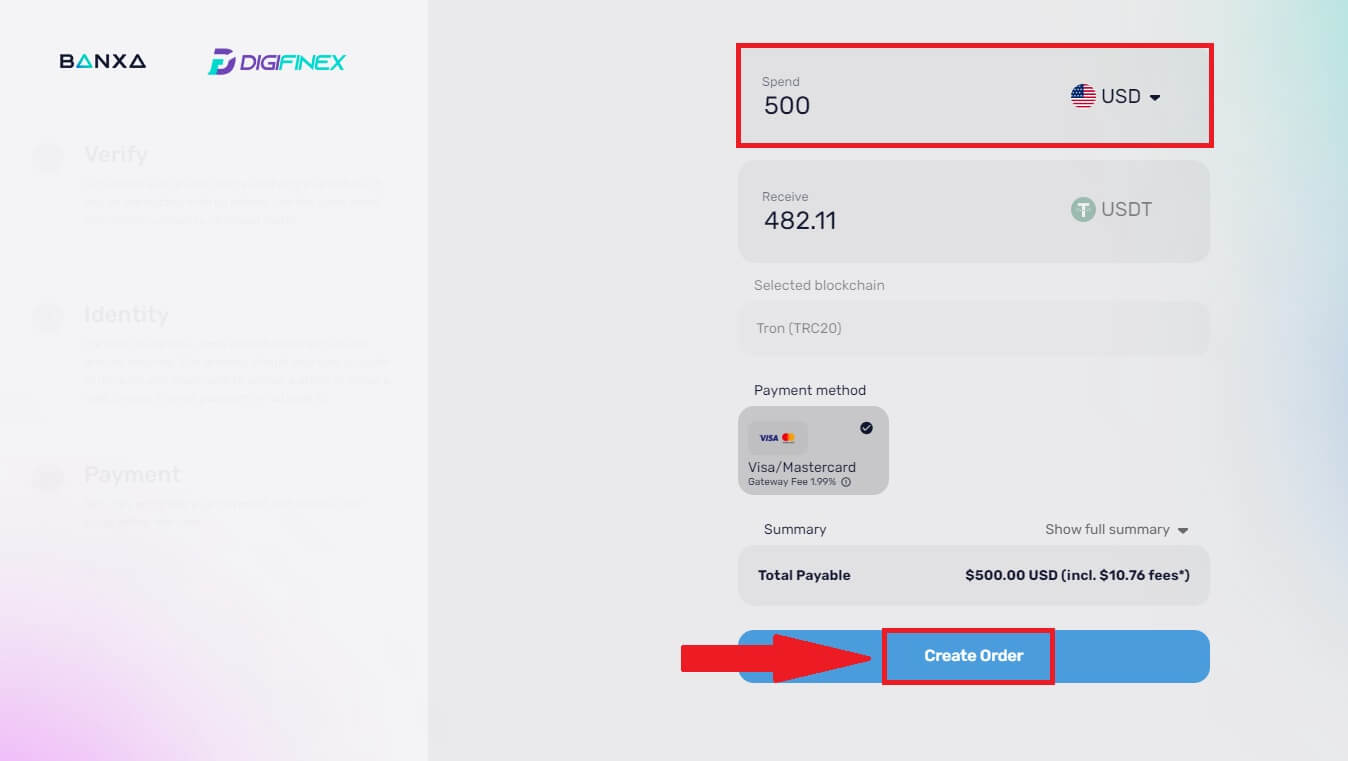
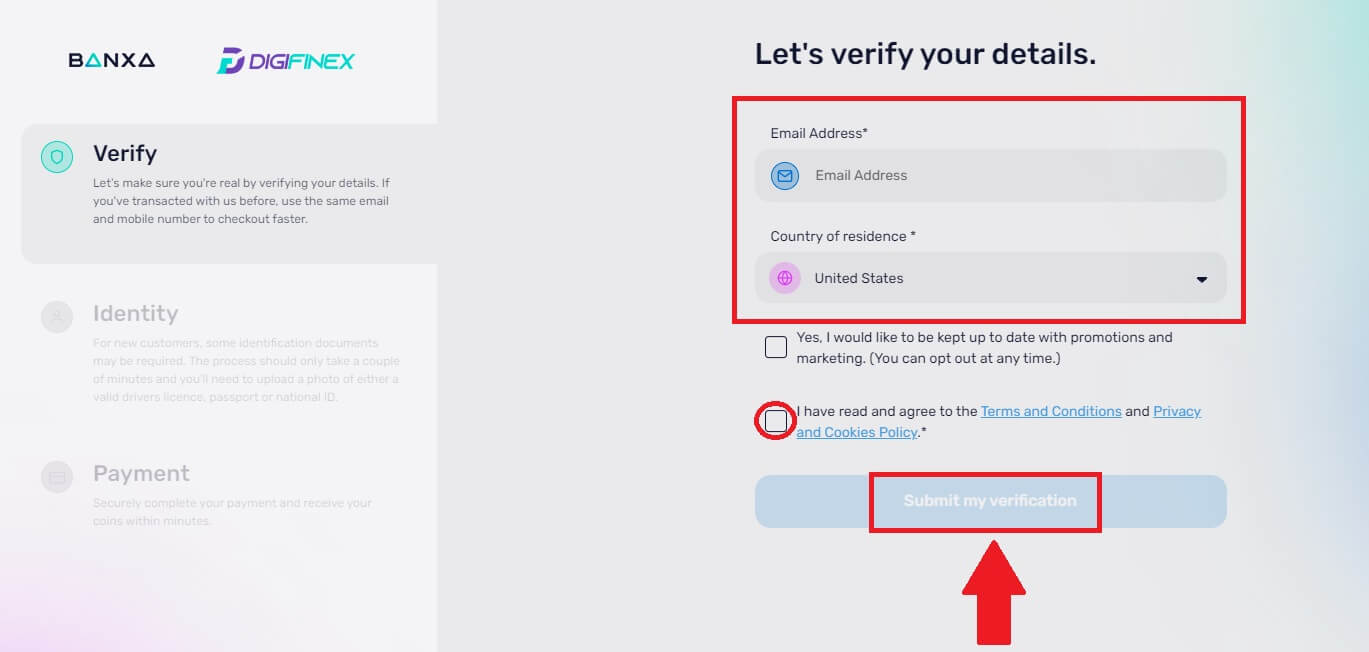
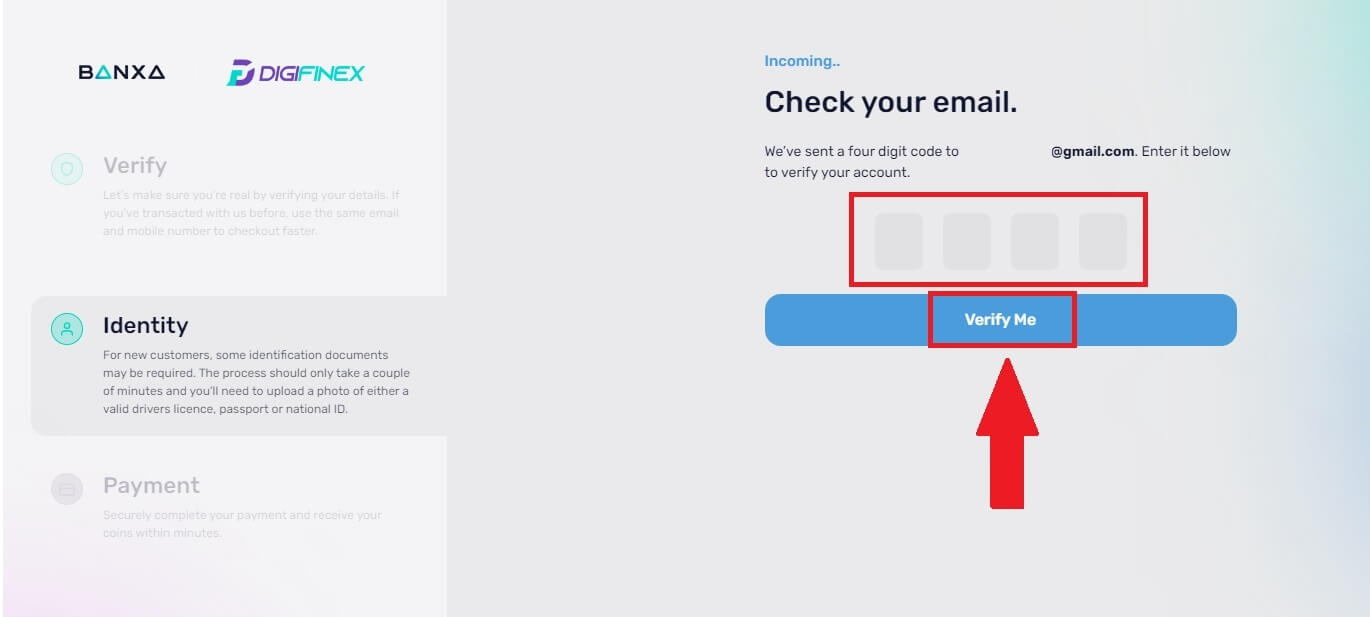
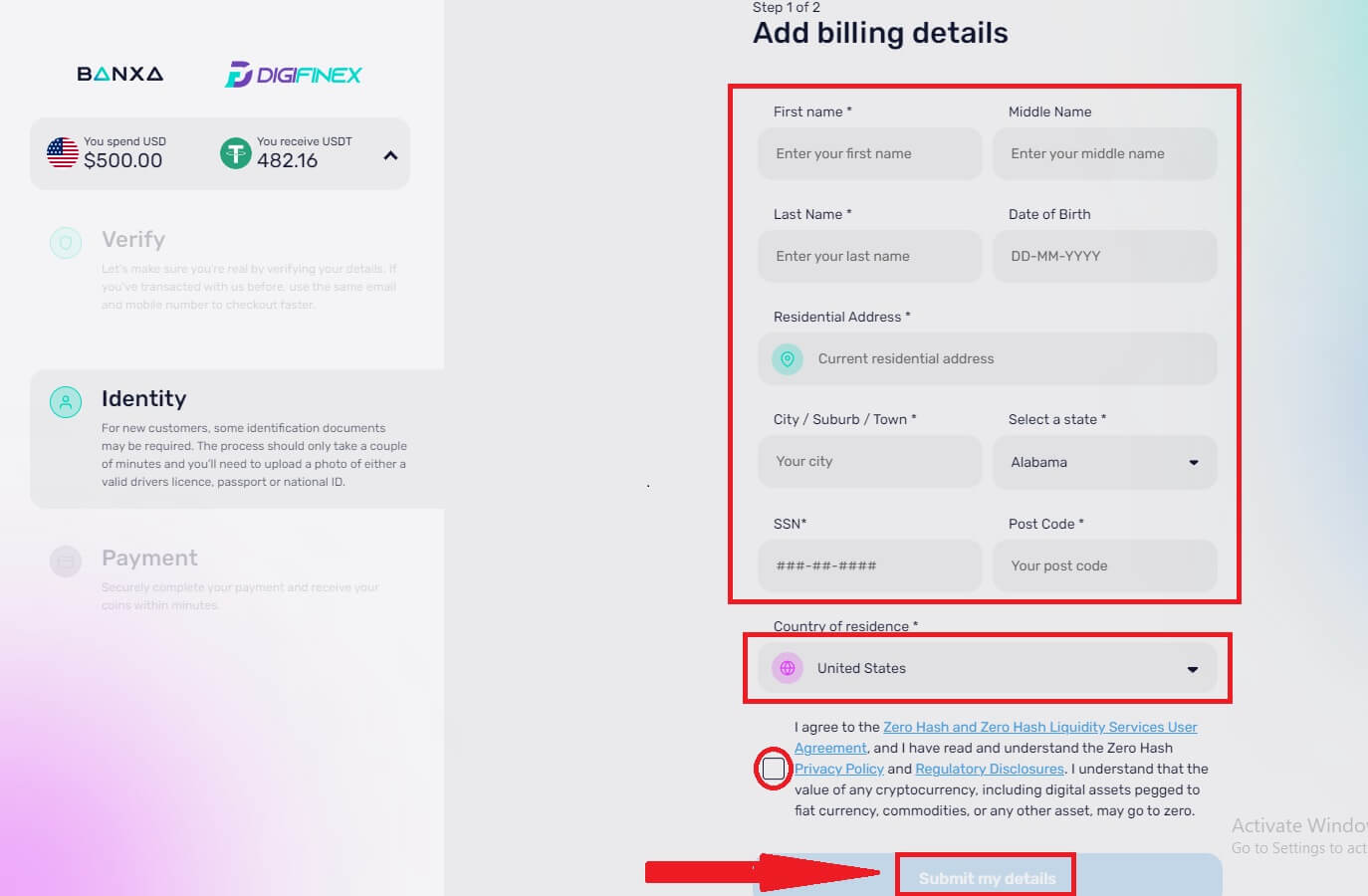
Eslatma: Siz faqat o'z nomingizdagi kredit kartalar bilan to'lashingiz mumkin.
DigiFinex (Ilova) da kredit/debet karta bilan kripto sotib oling
1. DigiFinex ilovangizni oching va [Kredit/Debet Card] ga teging.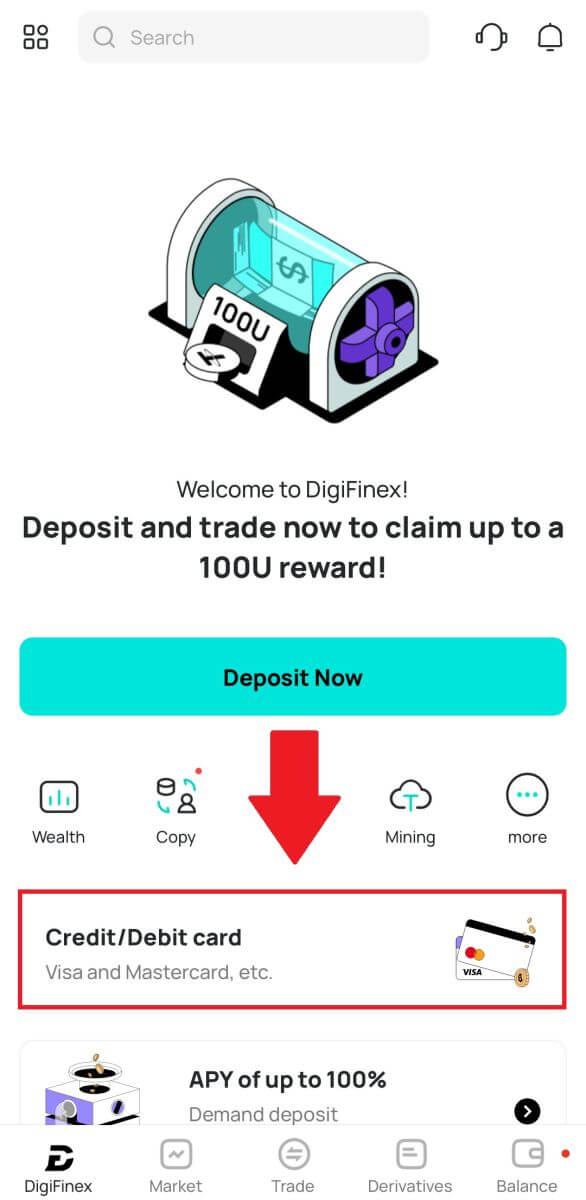
2. Bu yerda siz turli xil fiat valyutalari bilan kripto sotib olishni tanlashingiz mumkin. Siz sarflamoqchi bo'lgan fiat miqdorini kiriting va tizim siz olishingiz mumkin bo'lgan kripto miqdorini avtomatik ravishda ko'rsatadi, afzal to'lov kanalini tanlang va [Xarid qilish] ga teging .
Eslatma: Sizning tranzaktsiyalaringiz uchun turli to'lov kanallarida har xil to'lovlar bo'ladi. 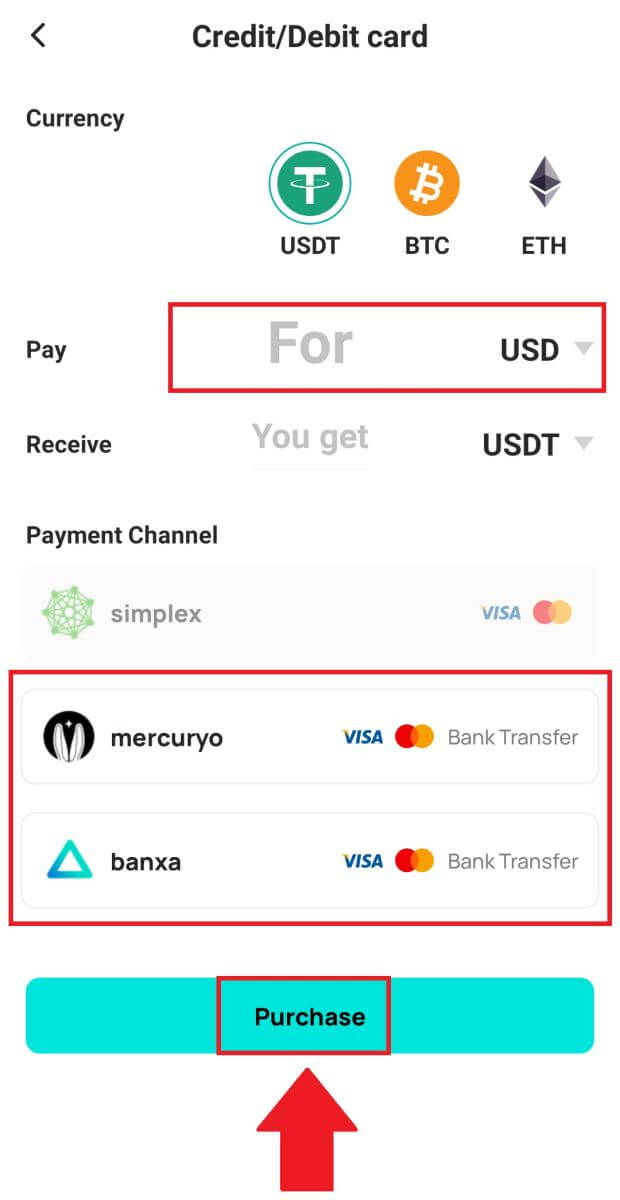
3. Buyurtmaning tafsilotlarini tasdiqlang. Qutilarni belgilang va [Tasdiqlash] tugmasini bosing .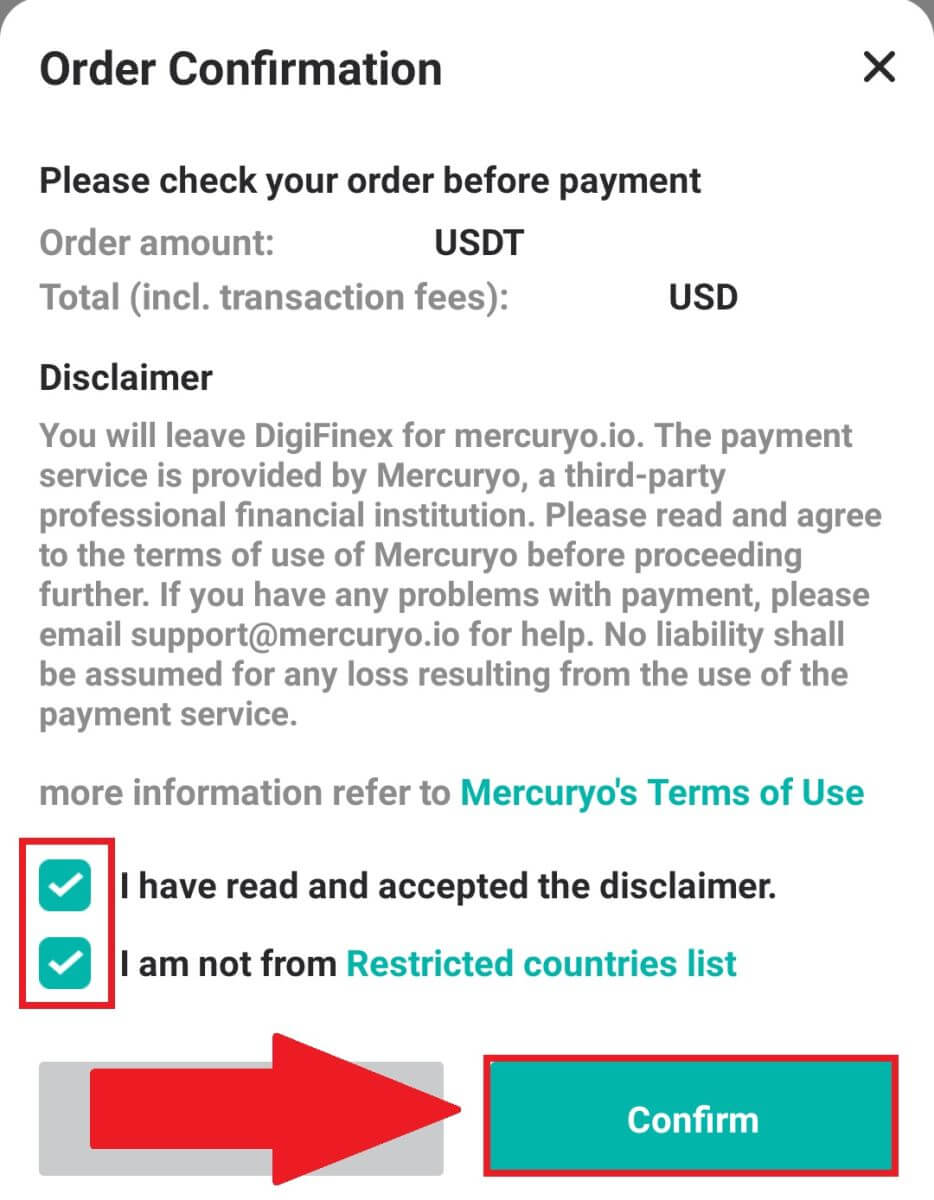
Mercuryo to'lov kanali bilan kripto sotib oling (Ilova)
1. [Kredit yoki debet karta] ustiga bosing va [Davom etish] tugmasini bosing . Keyin elektron pochta manzilingizni to'ldiring va [Davom etish] tugmasini bosing.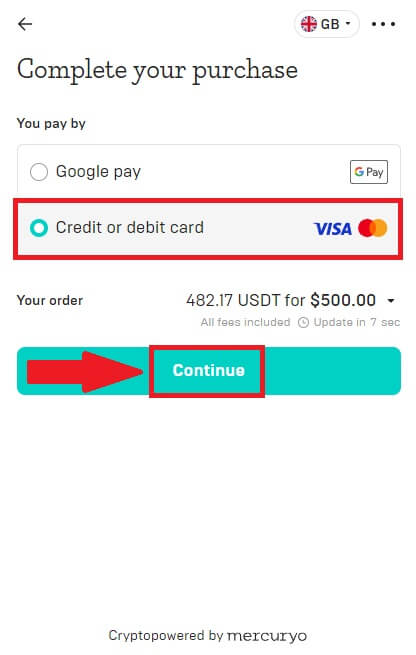
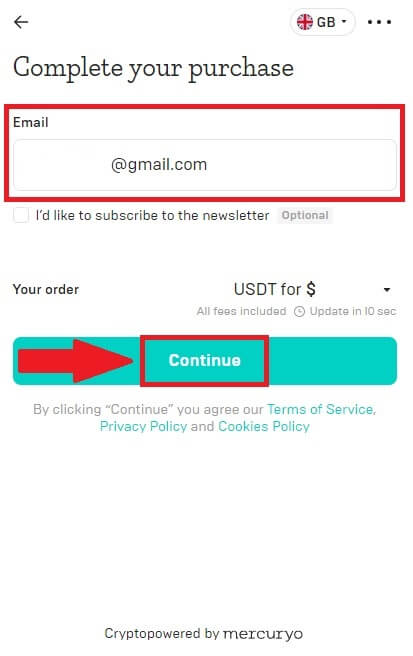
2. Elektron pochta manzilingizga yuborilgan kodni kiriting va shaxsiy ma'lumotlaringizni to'ldiring va xarid jarayonini yakunlash uchun [Davom etish] tugmasini bosing.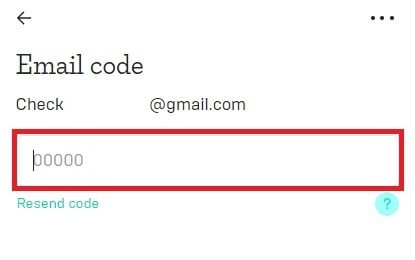
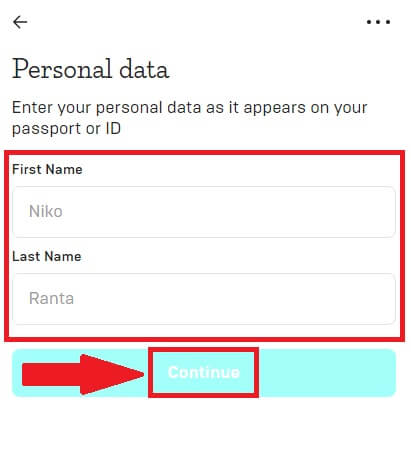
3. [Kredit yoki debet karta] ni tanlang , so'ngra kredit karta yoki debet kartangiz ma'lumotlarini to'ldiring va [$ to'lash] tugmasini bosing .
Eslatma: Siz faqat o'z nomingizdagi kredit kartalar bilan to'lashingiz mumkin.
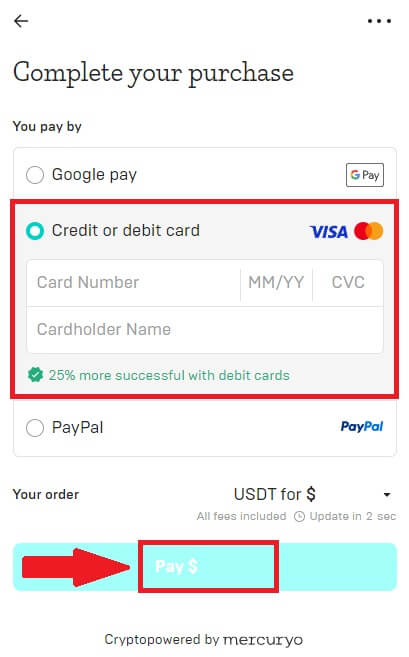
4. Siz banklaringizning OTP tranzaksiya sahifasiga yo'naltirilasiz. Toʻlovni tasdiqlash va tranzaksiyani tugatish uchun ekrandagi koʻrsatmalarga amal qiling.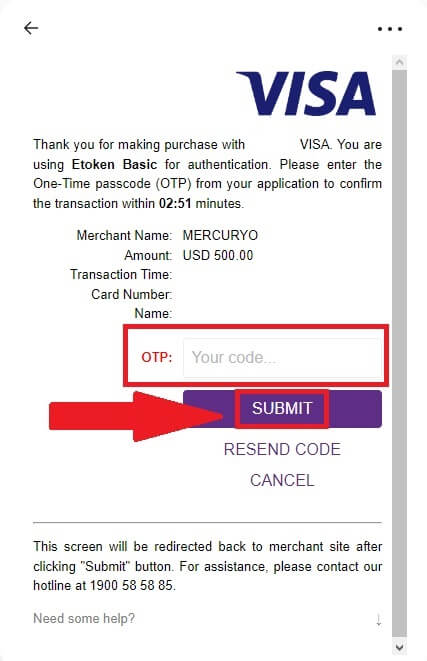
Banxa to'lov kanali bilan kripto sotib oling (Ilova)
1. [banxa] toʻlov usulini tanlang va [Sotib olish] tugmasini bosing . 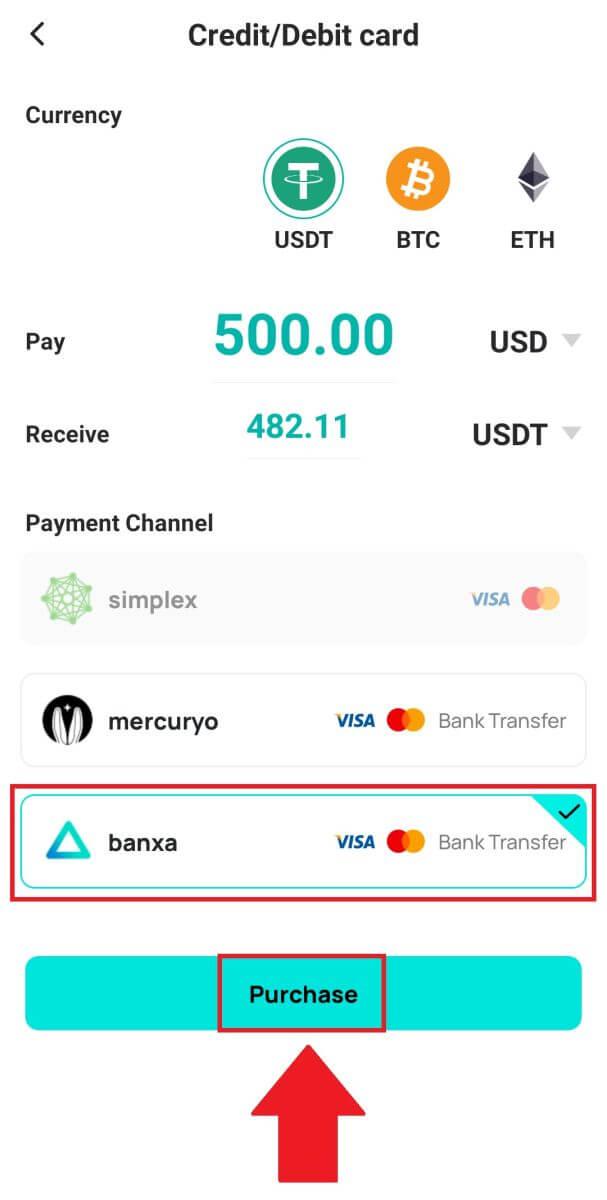
2. Fiat valyutasini va sarflamoqchi bo'lgan miqdorni kiriting va tizim siz olishingiz mumkin bo'lgan kripto miqdorini avtomatik ravishda ko'rsatadi va [Buyurtma yaratish] tugmasini bosing . 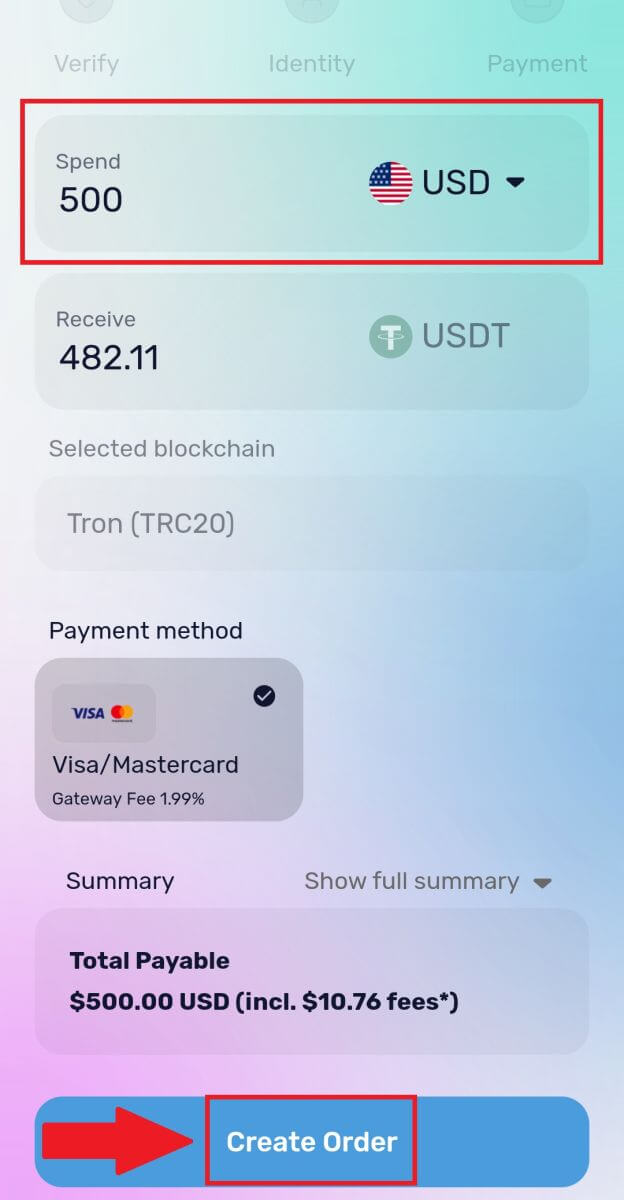
3. Kerakli maʼlumotlarni kiriting va katakchani belgilang, soʻng [Tasdiqimni yuborish] tugmasini bosing . 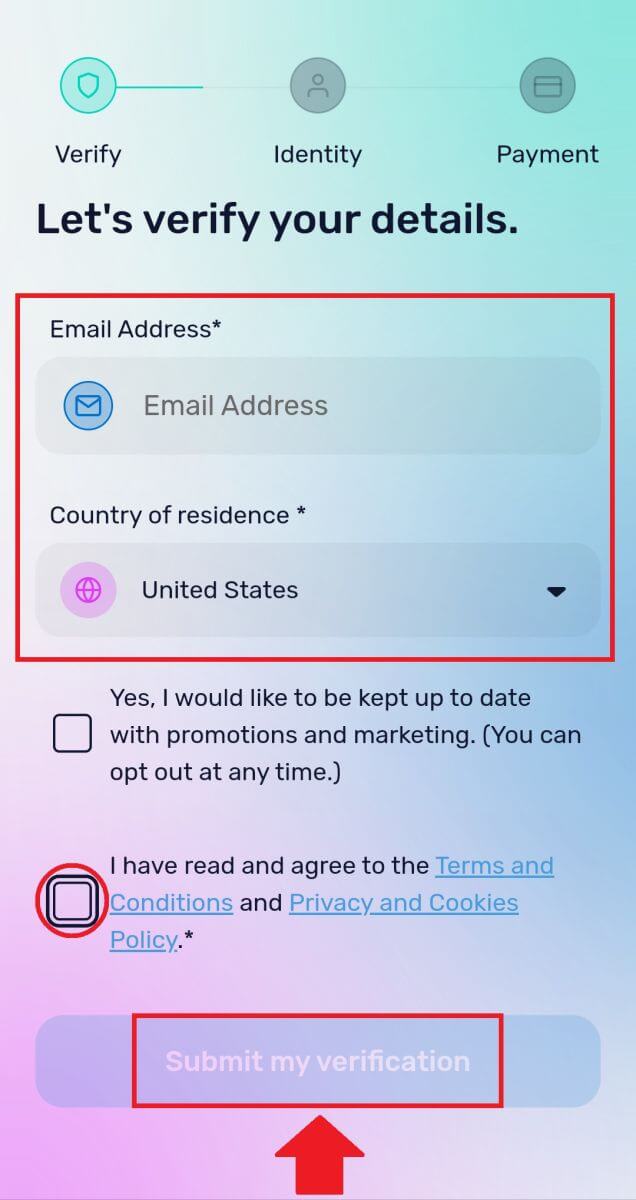
4. Elektron pochta manzilingizga yuborilgan tasdiqlash kodini kiriting va [Meni tasdiqlang] tugmasini bosing . 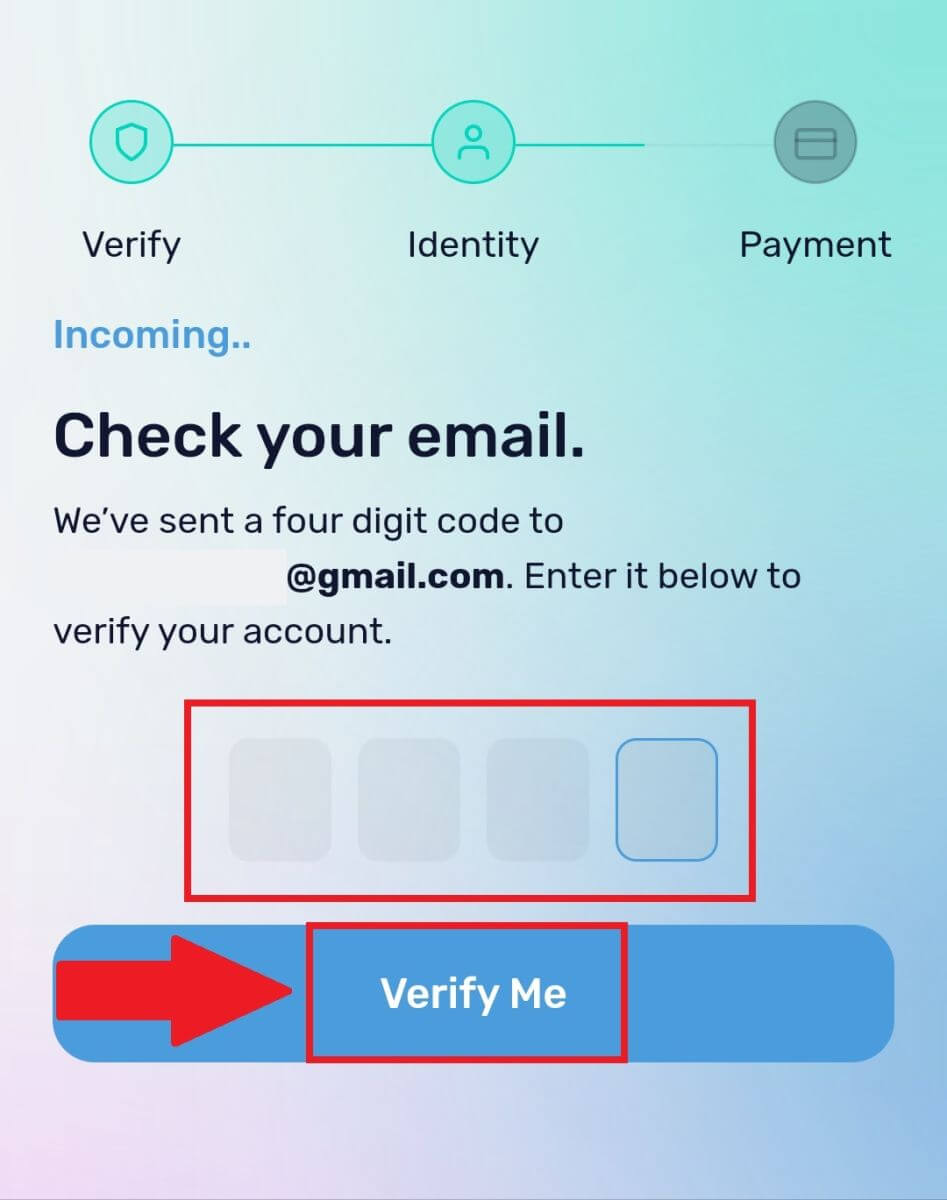
5. Hisob-kitob ma’lumotlarini kiriting va yashash mamlakatingizni tanlang, so‘ngra katakchaga belgi qo‘ying va [Mening ma’lumotlarni yuborish] tugmasini bosing . 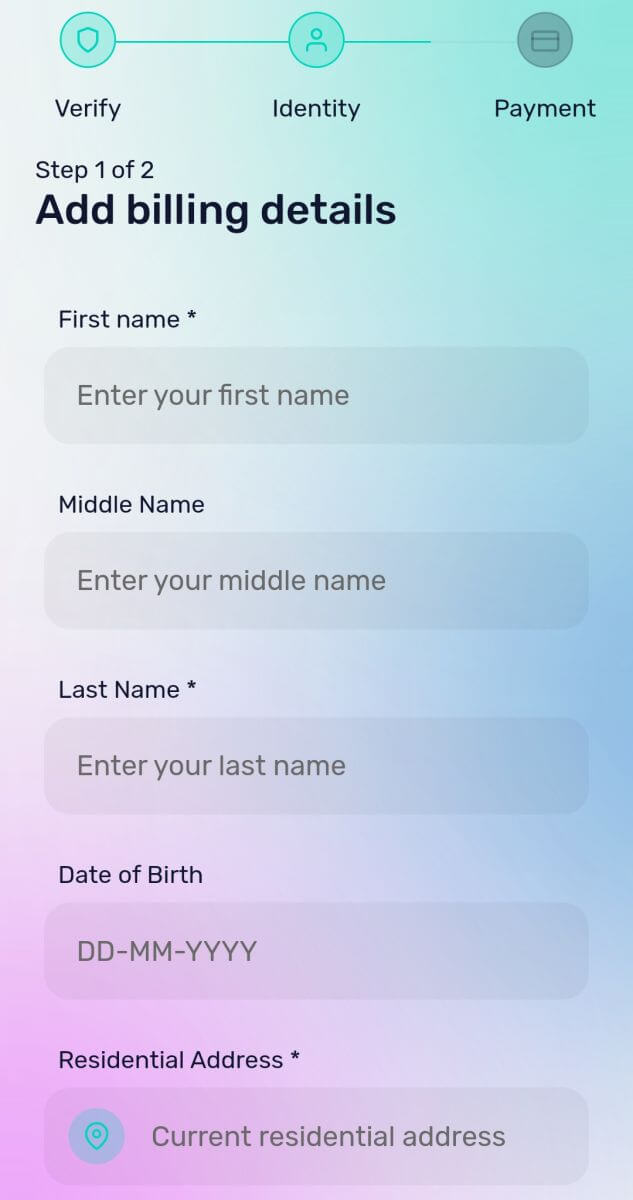
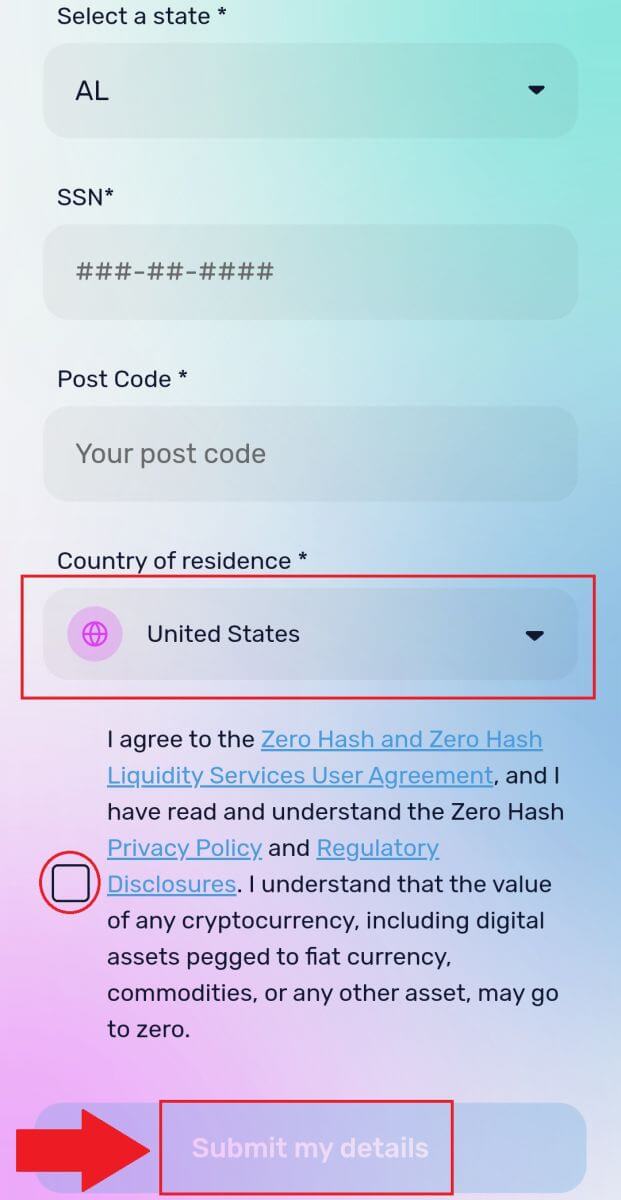
6. Davom etish uchun kredit kartangiz yoki debet kartangiz maʼlumotlarini toʻldiring, keyin siz banklaringizning OTP tranzaksiya sahifasiga yoʻnaltirilasiz. Toʻlovni tasdiqlash uchun ekrandagi koʻrsatmalarga amal qiling.
Eslatma: Siz faqat o'z nomingizdagi kredit kartalar bilan to'lashingiz mumkin.
DigiFinex P2P-da kriptoni qanday sotib olish mumkin
DigiFinex P2P (veb) da kripto sotib oling
1. DigiFinex veb-saytiga o'ting va [Kripto sotib olish] tugmasini bosing va keyin [Blok-savdo birjadan tashqari] ni bosing .
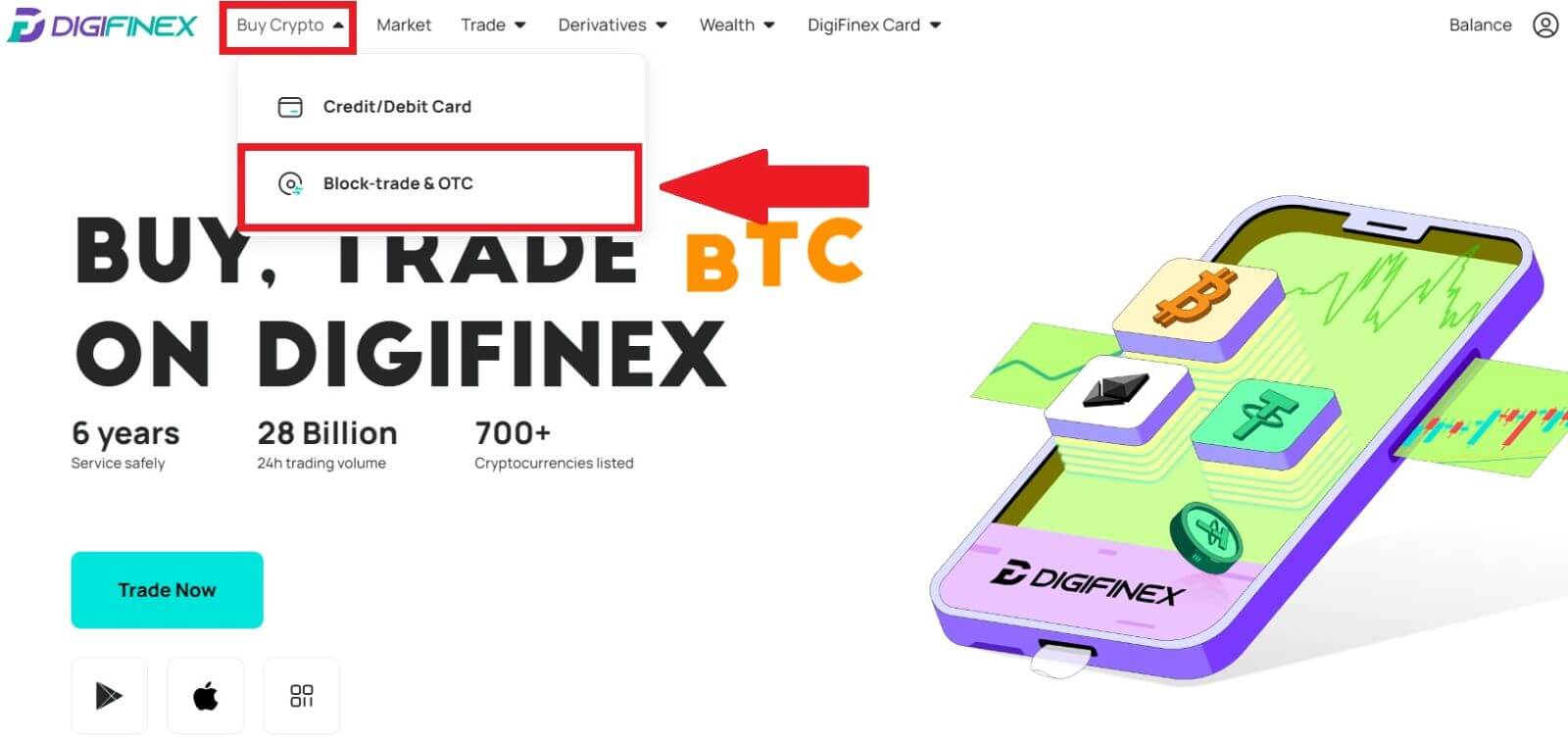
2. Birjadan tashqari savdo sahifasiga kirganingizdan so'ng, quyidagi amallarni bajaring.
Kriptovalyuta turini tanlang.
Fiat valyutasini tanlang.
Tanlangan kriptovalyutani sotib olish uchun [USDT sotib olish] tugmasini bosing . (Bu holda, USDT misol sifatida ishlatiladi).
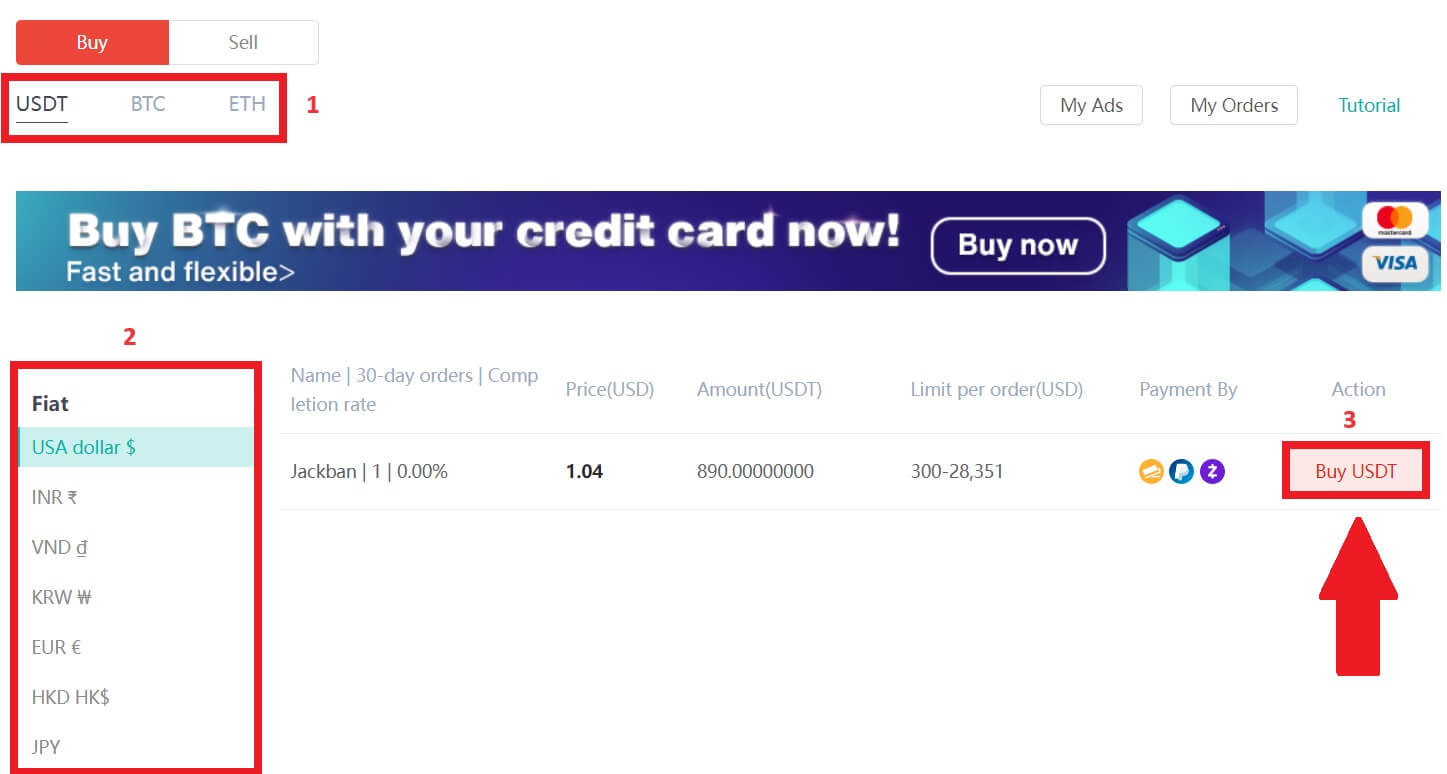
3. Xarid miqdorini kiriting va tizim siz uchun tegishli fiat pul miqdorini avtomatik ravishda hisoblab chiqadi, keyin [Tasdiqlash] tugmasini bosing .
Eslatma: Har bir tranzaksiya korxonalar tomonidan belgilangan minimal [Buyurtma chegarasi] ga teng yoki undan oshishi kerak.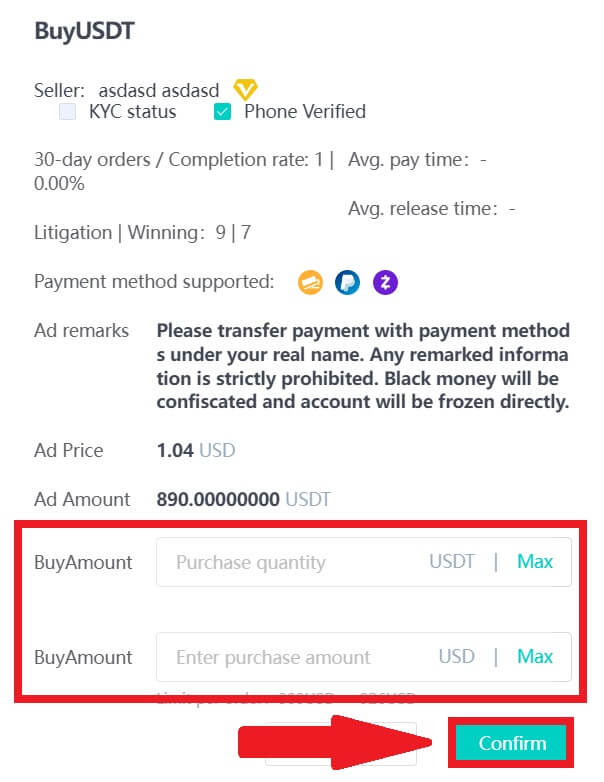
4. Quyidagi uchta toʻlov usulidan birini tanlang va [Toʻlash uchun] tugmasini bosing . 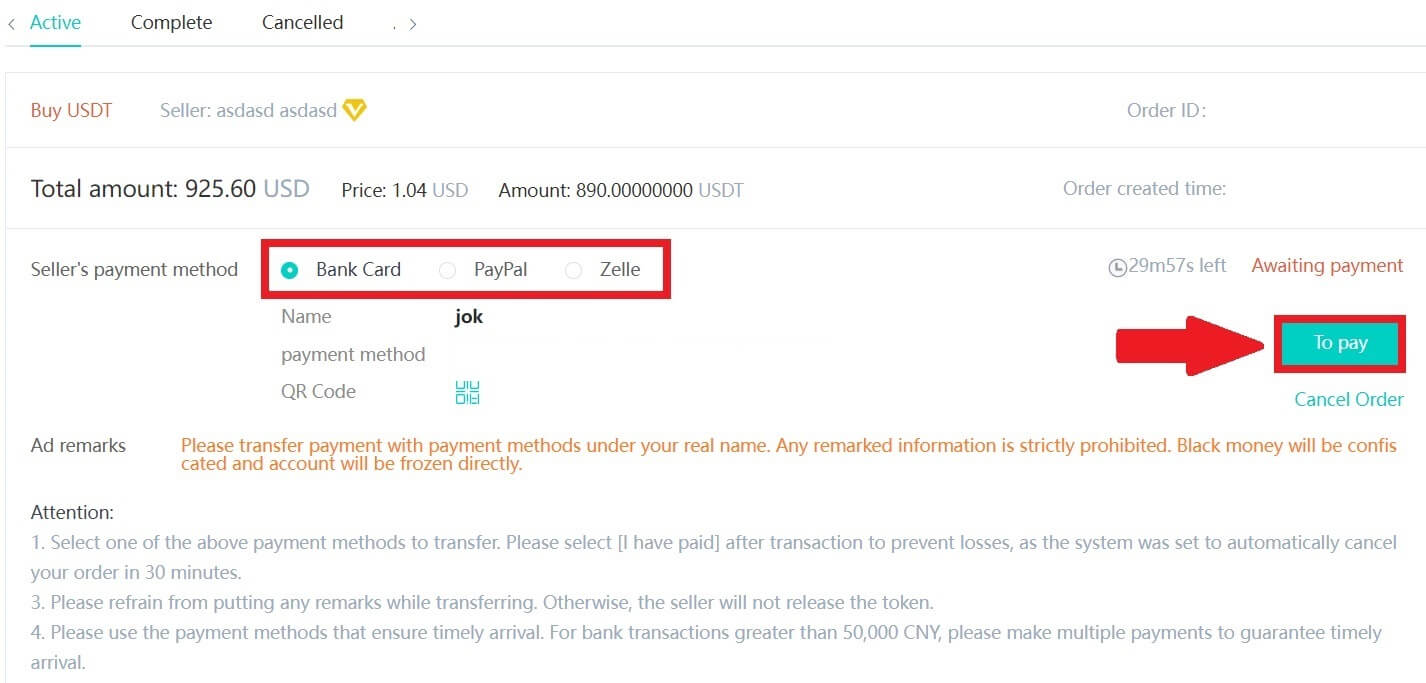
5. Buyurtma tafsilotlari sahifasida toʻlov usuli va miqdorini (umumiy narx) tasdiqlang va [Men toʻladim] tugmasini bosing.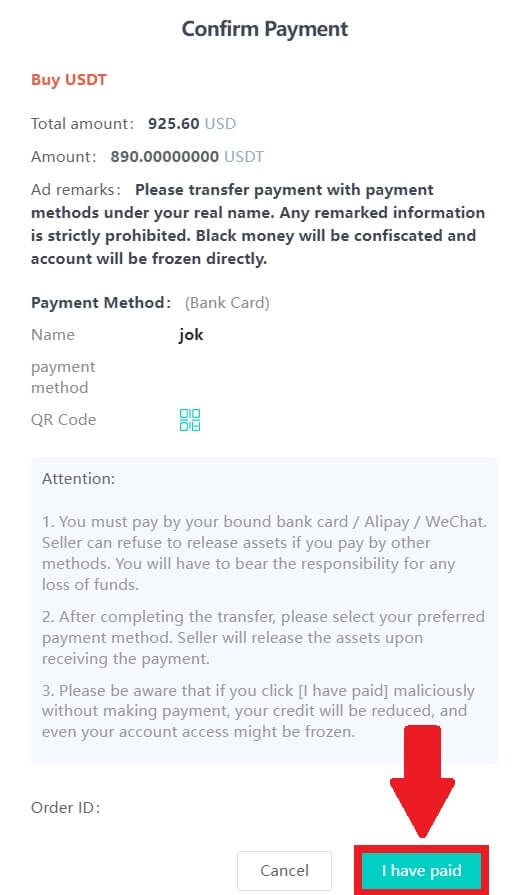
6. Sotuvchi kriptovalyutani chiqarishini kuting va tranzaksiya tugallanadi.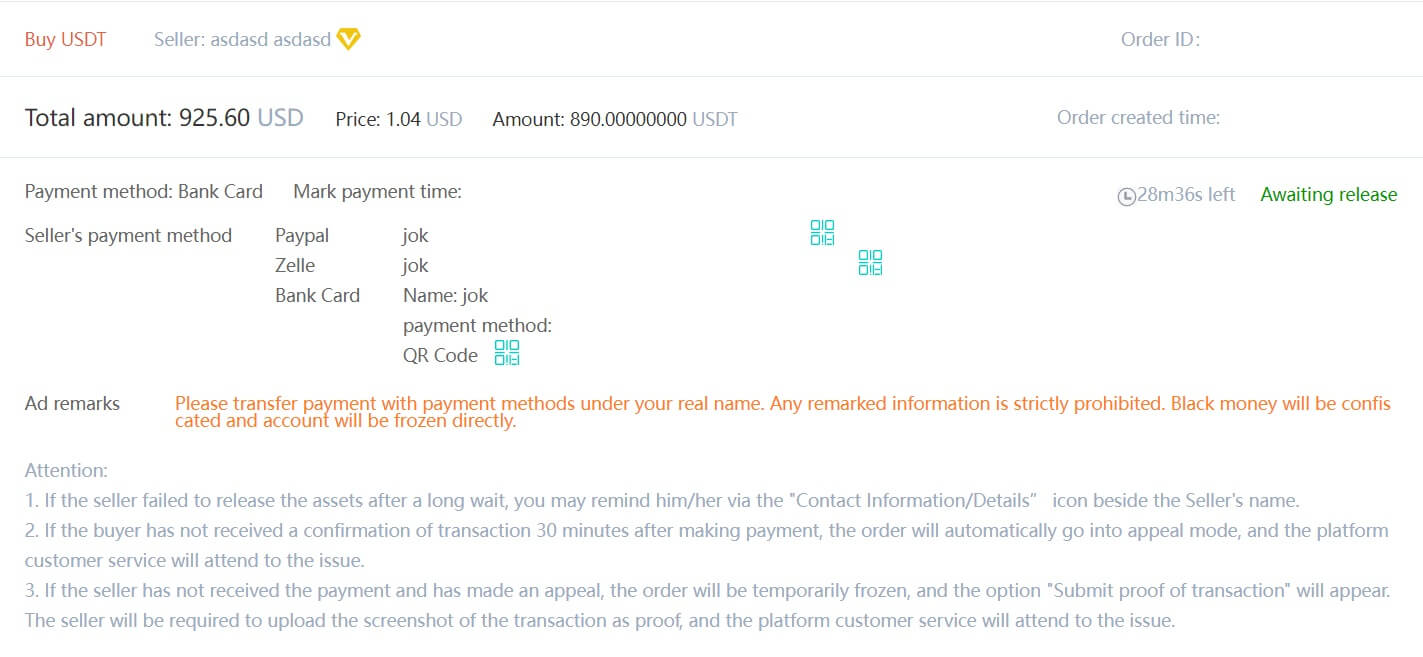
Aktivlarni birjadan tashqari hisobdan spot hisobiga o'tkazing
1. DigiFinex veb-saytiga o'ting va [Balans] ni bosing . 2. [OTC]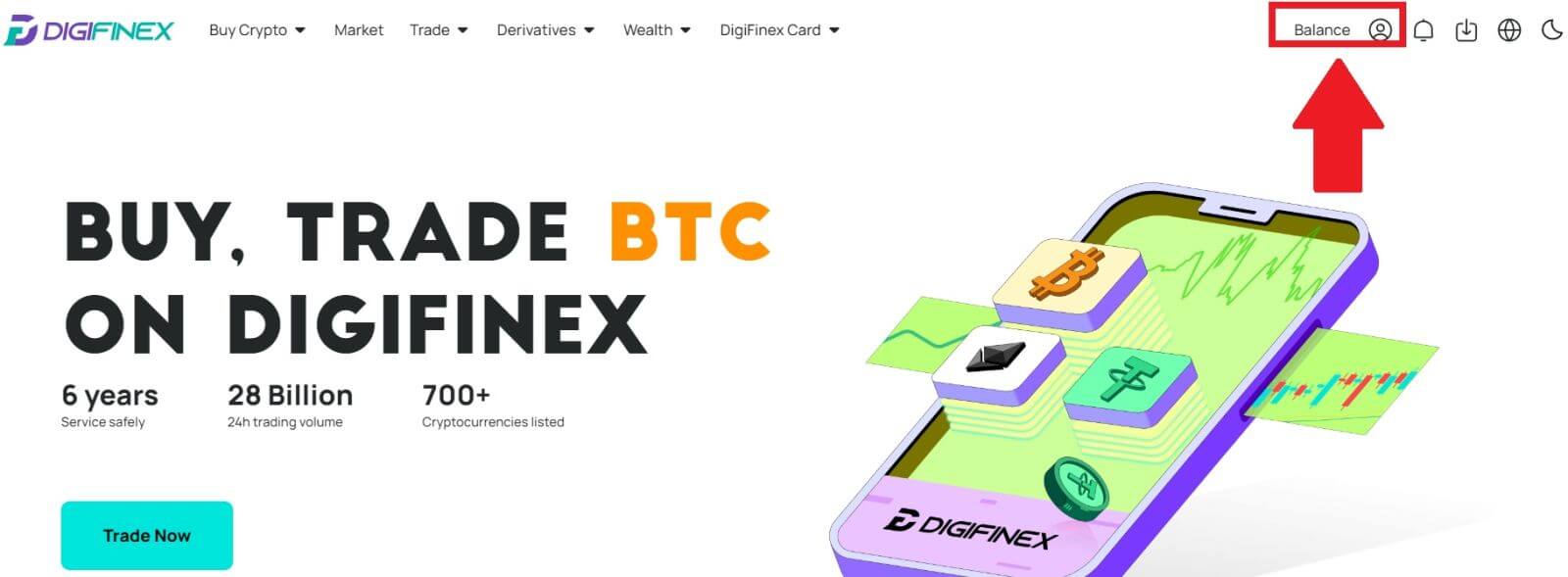
tugmasini bosing va kerakli OTC hisobini tanlang va [Tranfer] tugmasini bosing .
3. Valyuta turini tanlang va keyingi bosqichlarga o'ting: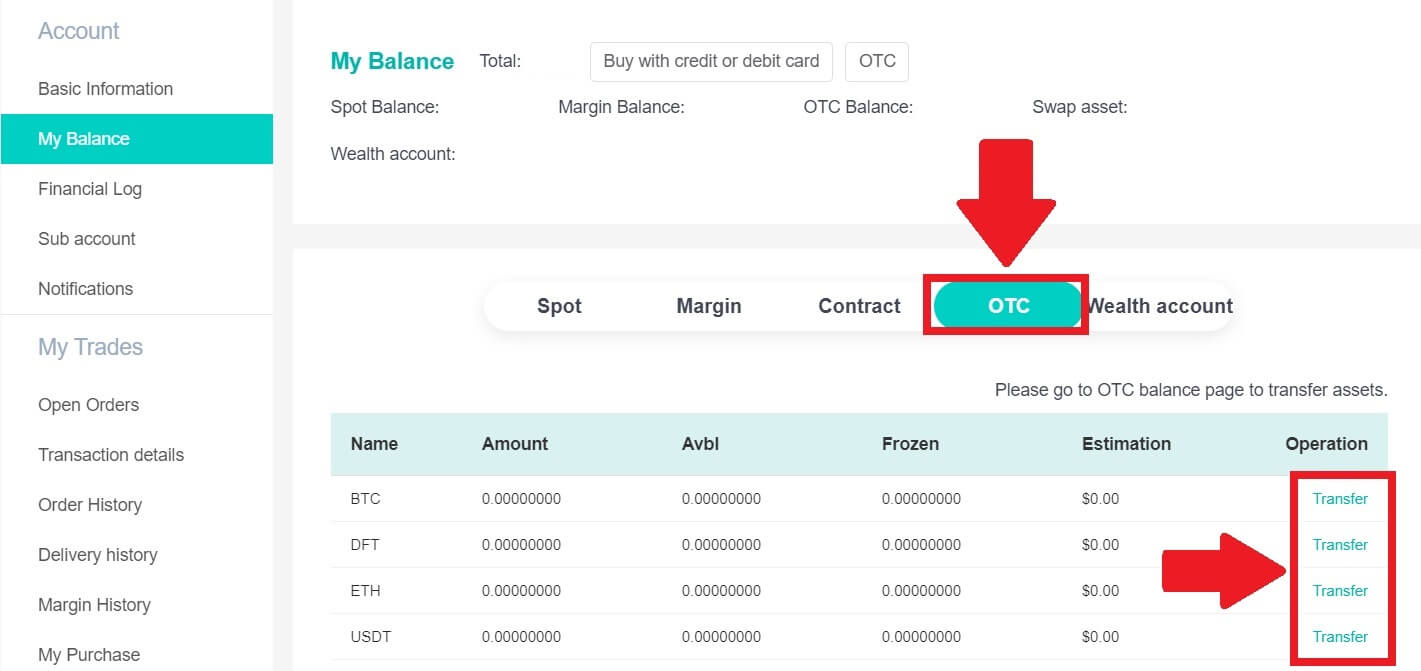
- [OTC hisobi] dan [Spot hisobi] ga oʻtkazish ni tanlang .
- O'tkazma summasini kiriting.
- [Tasdiqlash] tugmasini bosing .
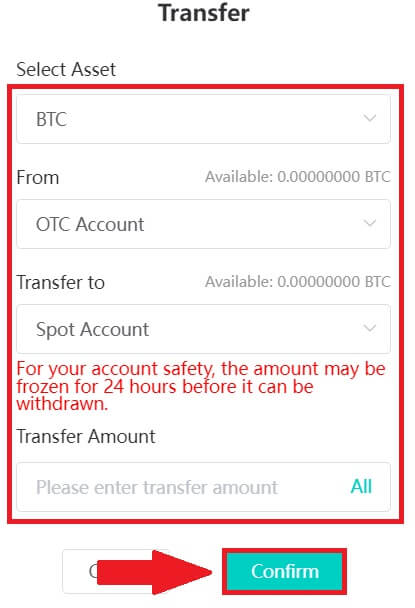
DigiFinex P2P (Ilova) da kripto sotib oling
1. DigiFinex ilovasini oching va [batafsil] ga teging . 2. Birjadan tashqari savdo paneliga kirish uchun [P2P Trading]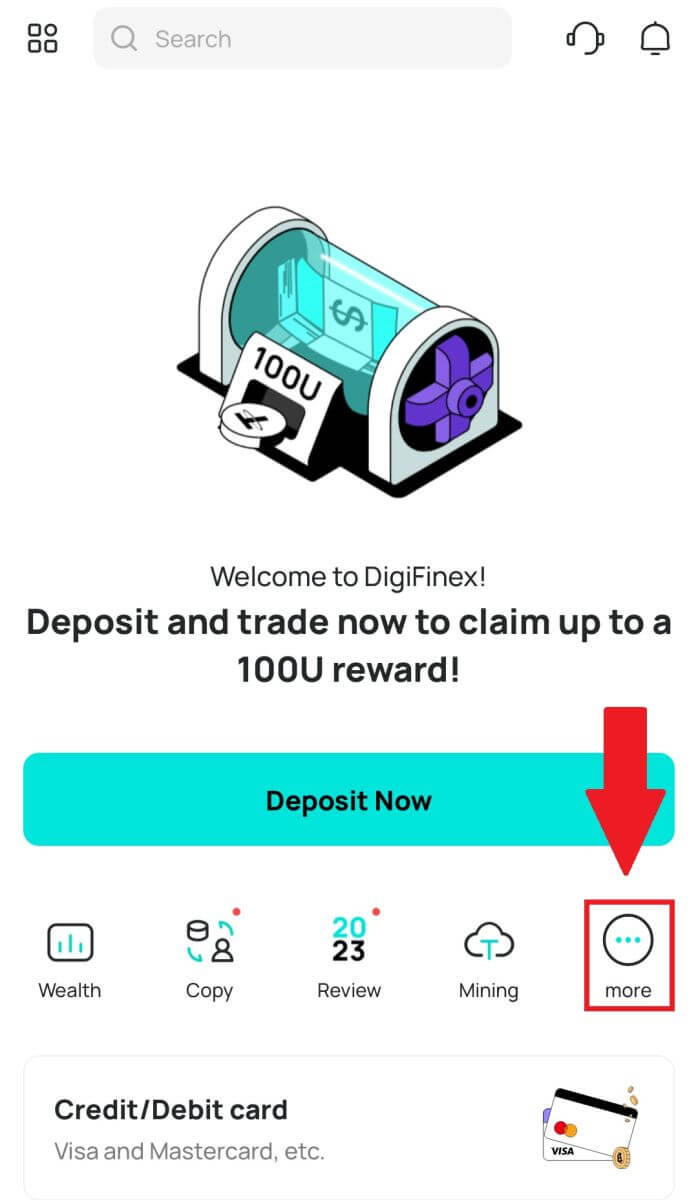
ga teging . Birjadan tashqari savdo paneliga kirganingizdan so'ng, quyidagi amallarni bajaring.
Kriptovalyuta turini tanlang.
Tanlangan kriptovalyutani sotib olish uchun [Sotib olish] tugmasini bosing . (Bu holda, USDT misol sifatida ishlatiladi).
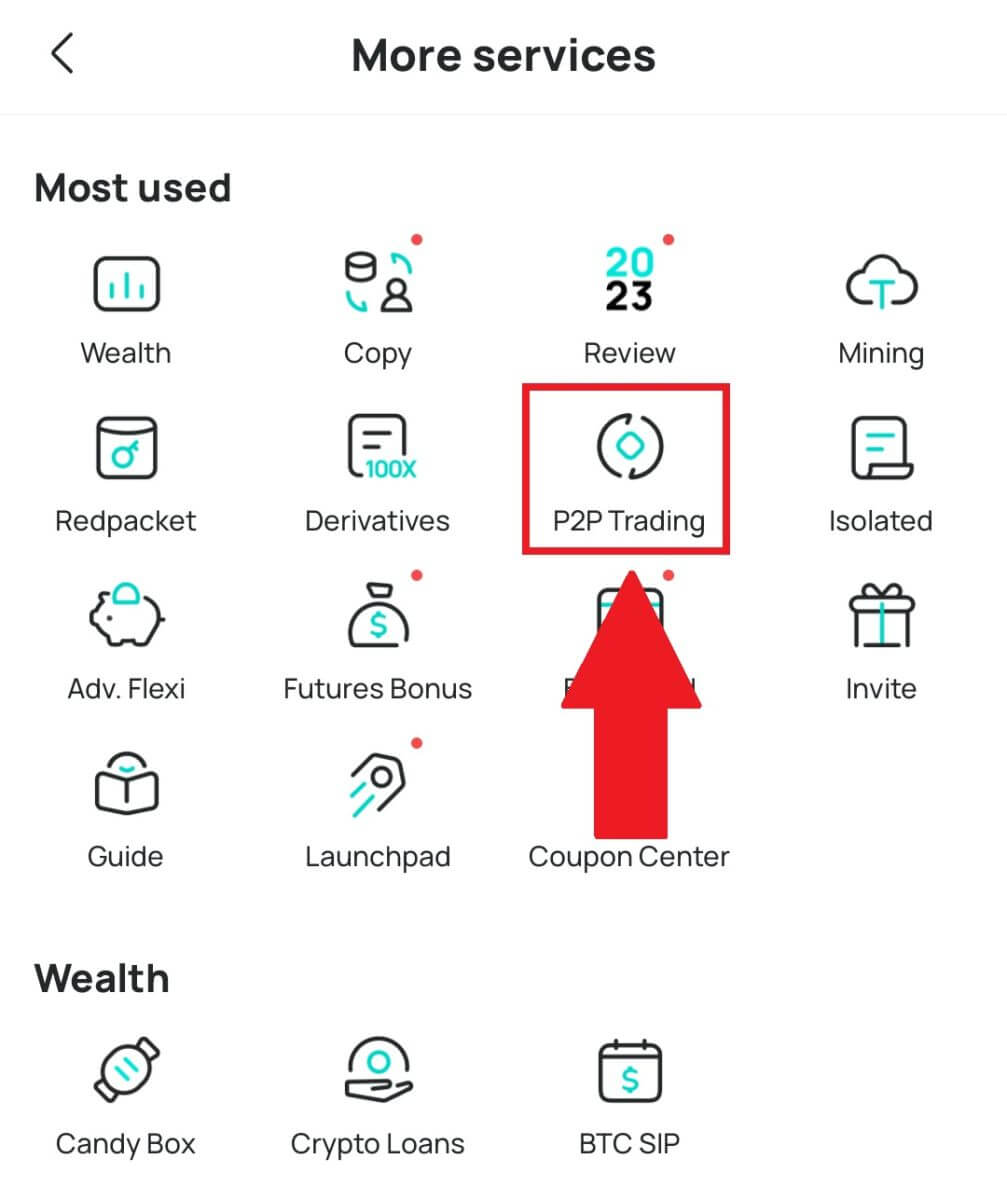

3. Xarid miqdorini kiriting va tizim siz uchun tegishli fiat pul miqdorini avtomatik ravishda hisoblab chiqadi, keyin [Tasdiqlash] tugmasini bosing .
Eslatma: Har bir tranzaksiya korxonalar tomonidan belgilangan minimal [Buyurtma chegarasi] ga teng yoki undan oshishi kerak.
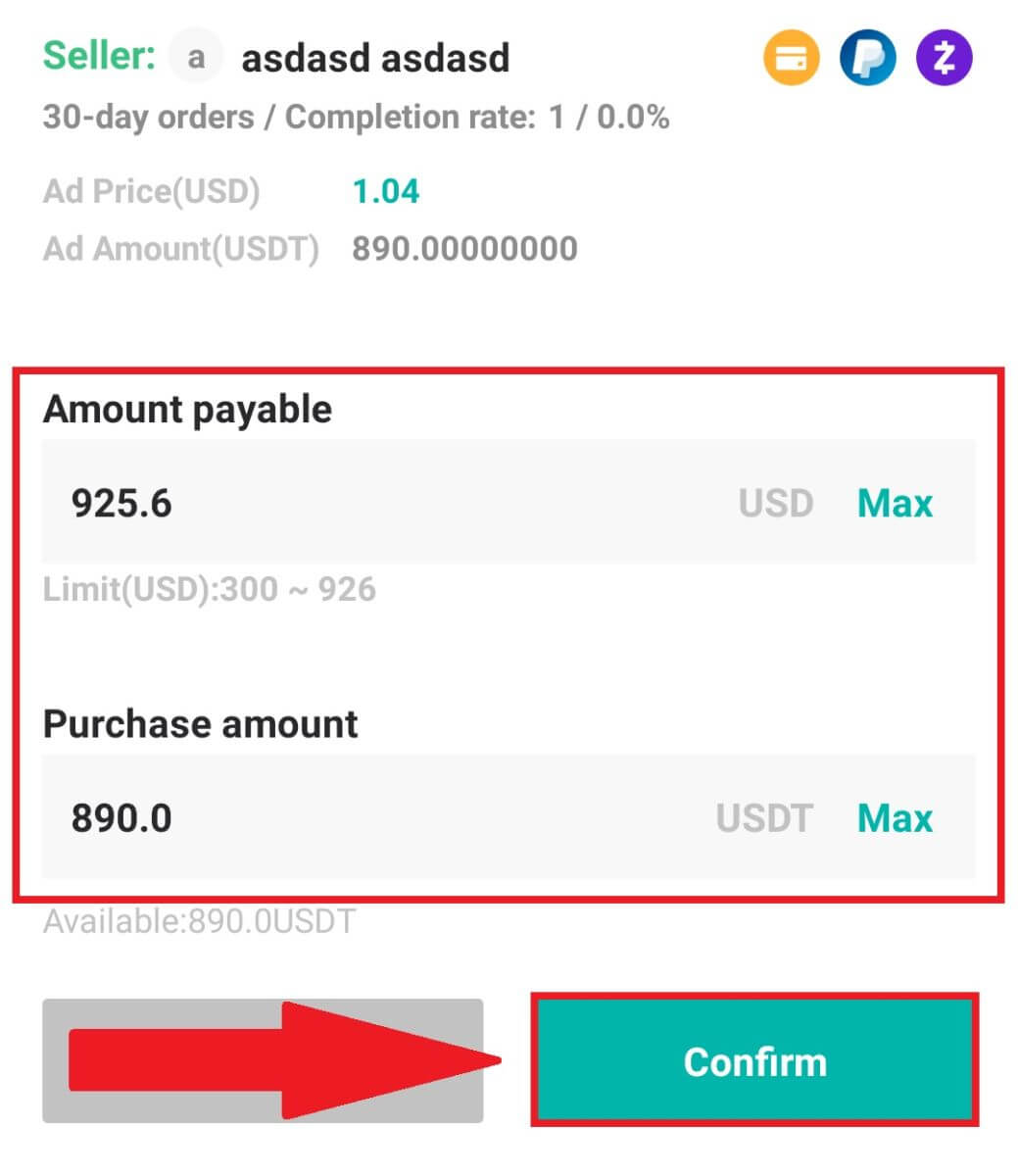
4. Quyida toʻlov usullarini tanlang va [Men toʻladim] tugmasini bosing .
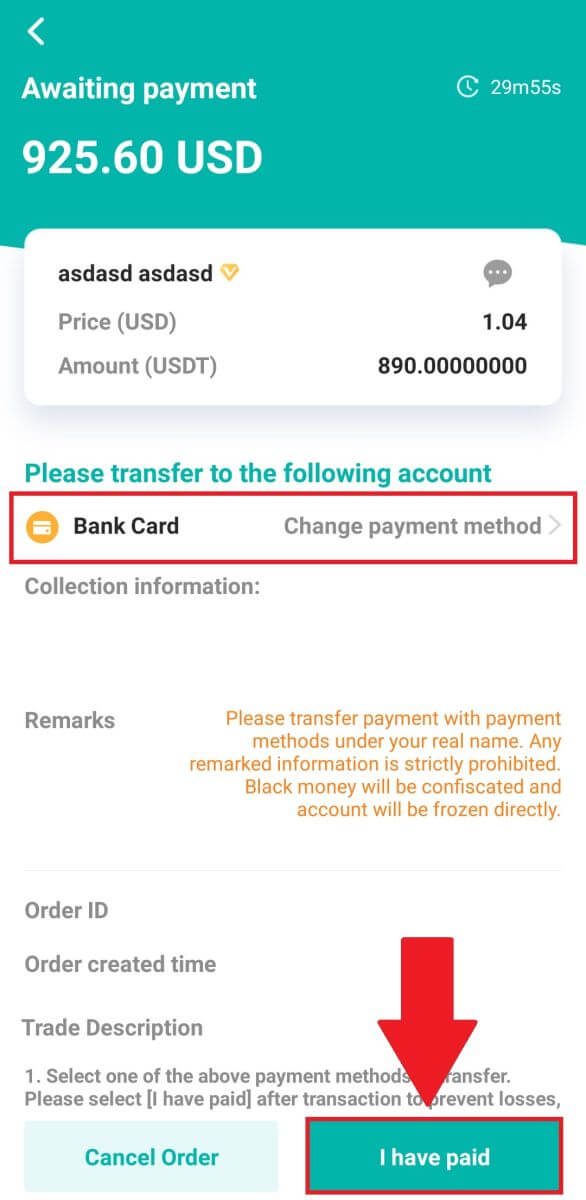
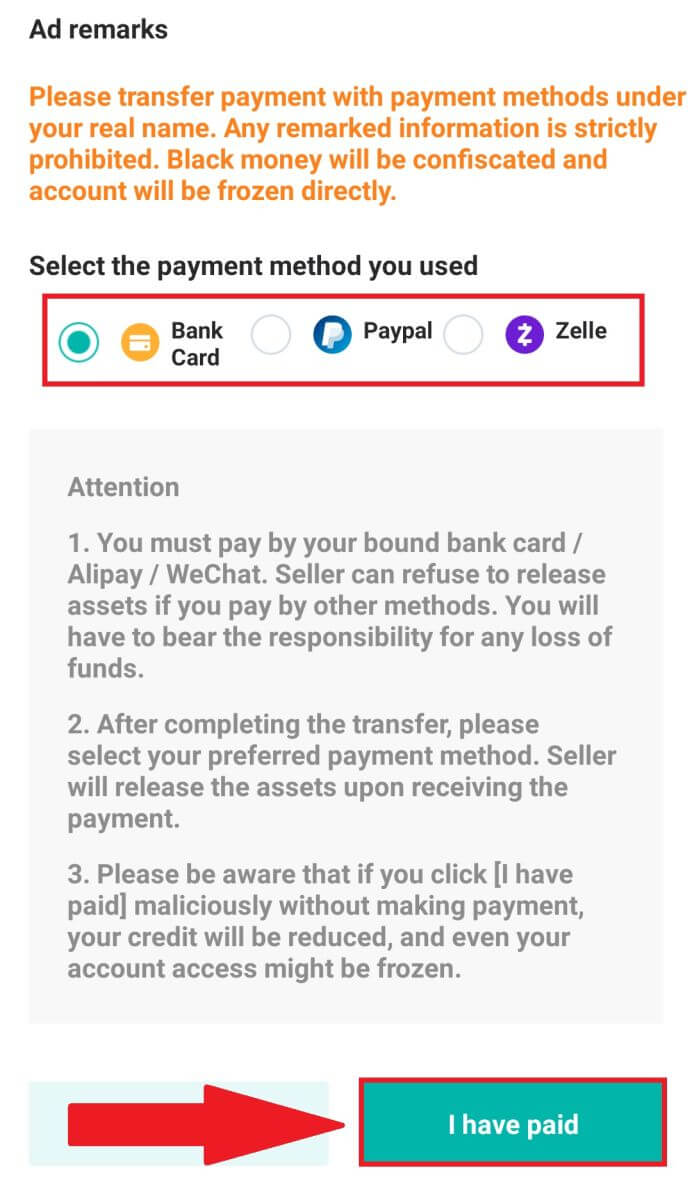
5. Sotuvchi kriptovalyutani chiqarishini kuting va tranzaksiya tugallanadi.
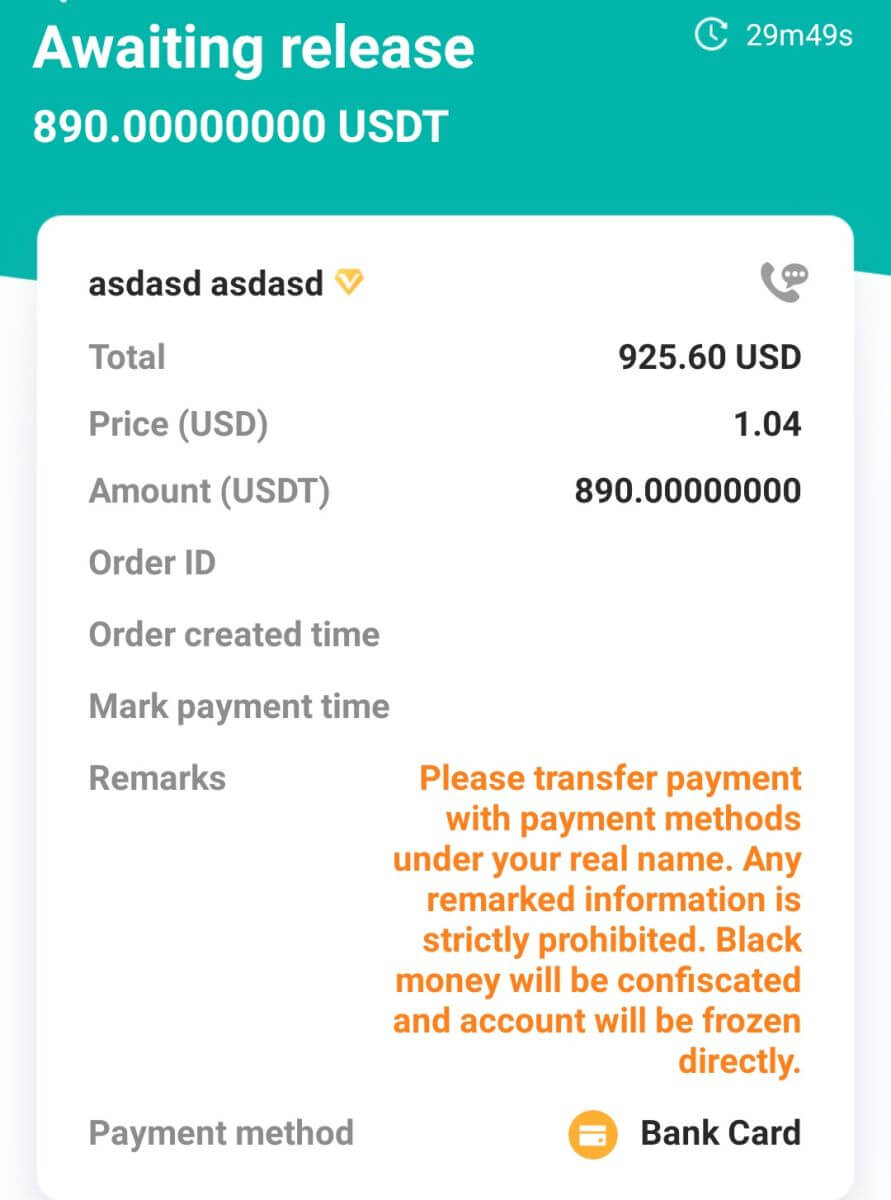
DigiFinex-da Google Pay bilan kriptoni qanday sotib olish mumkin
DigiFinex (Veb) orqali Google Pay bilan kripto sotib oling
1. DigiFinex hisobingizga kiring va [Kripto sotib olish] - [Kredit/Debet karta] tugmasini bosing.
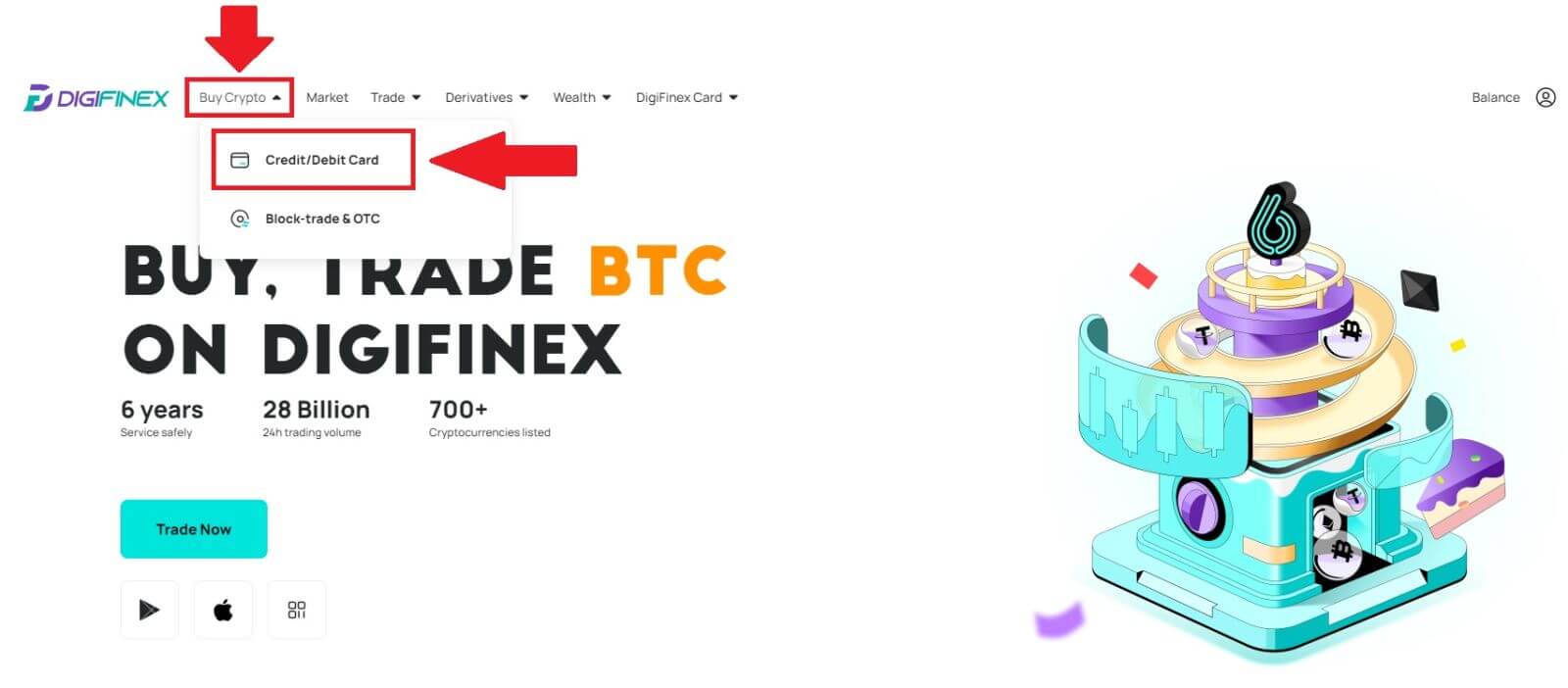
2. Bu yerda siz turli xil fiat valyutalari bilan kripto sotib olishni tanlashingiz mumkin. Siz sarflamoqchi bo'lgan fiat miqdorini kiriting va tizim siz olishingiz mumkin bo'lgan kripto miqdorini avtomatik ravishda ko'rsatadi, [mercuryo] to'lov kanalini tanlang va [Sotib olish] tugmasini bosing . 
3. Buyurtmaning tafsilotlarini tasdiqlang. Qutilarni belgilang va [Tasdiqlash] tugmasini bosing . 4. [Google Pay] opsiyasini 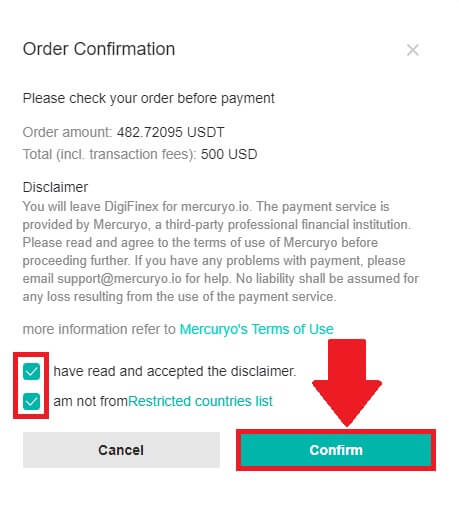
tanlang va [Google Pay bilan xarid qilish] tugmasini bosing .
5. Kredit kartangiz yoki debet kartangiz ma'lumotlarini to'ldiring va [Kartani saqlash] tugmasini bosing . Keyin tranzaktsiyani tugatish uchun [Davom etish] tugmasini bosing.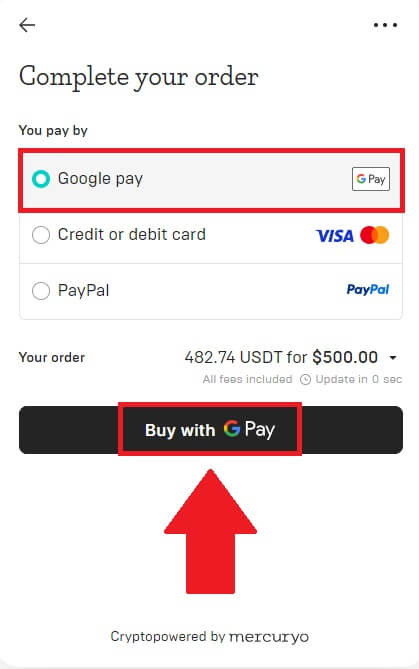
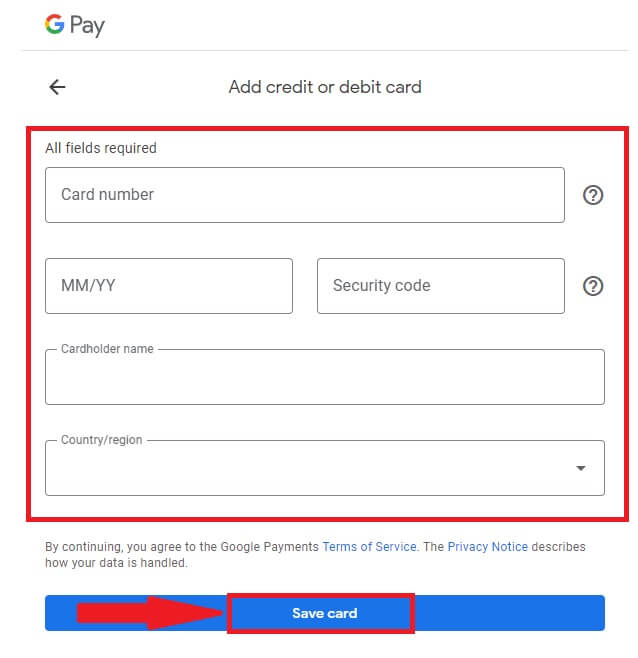
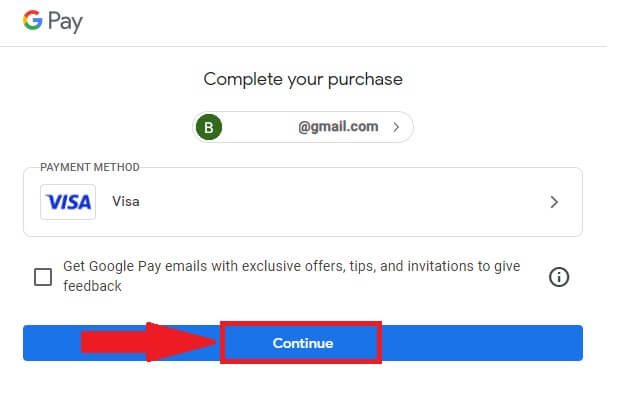
DigiFinex (Ilova) orqali Google Pay bilan kripto sotib oling
1. DigiFinex ilovangizni oching va [Kredit/Debet Card] ga teging.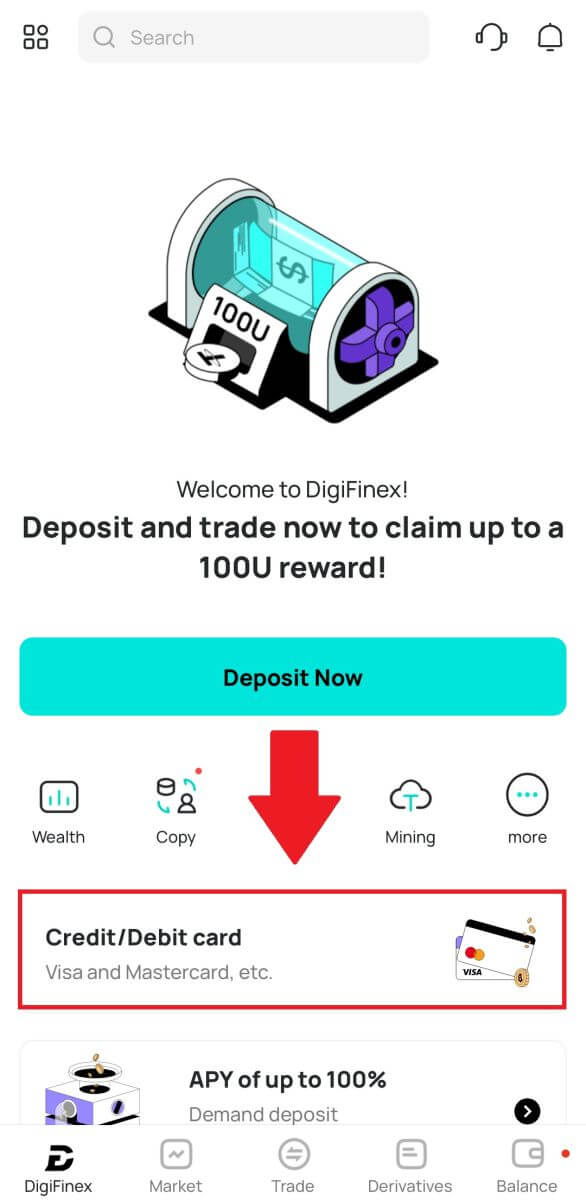
2. Bu yerda siz turli xil fiat valyutalari bilan kripto sotib olishni tanlashingiz mumkin. Siz sarflamoqchi bo'lgan fiat miqdorini kiriting va tizim siz olishingiz mumkin bo'lgan kripto miqdorini avtomatik ravishda ko'rsatadi, [mercuryo] to'lov kanalini tanlang va [Xarid qilish] ga teging . 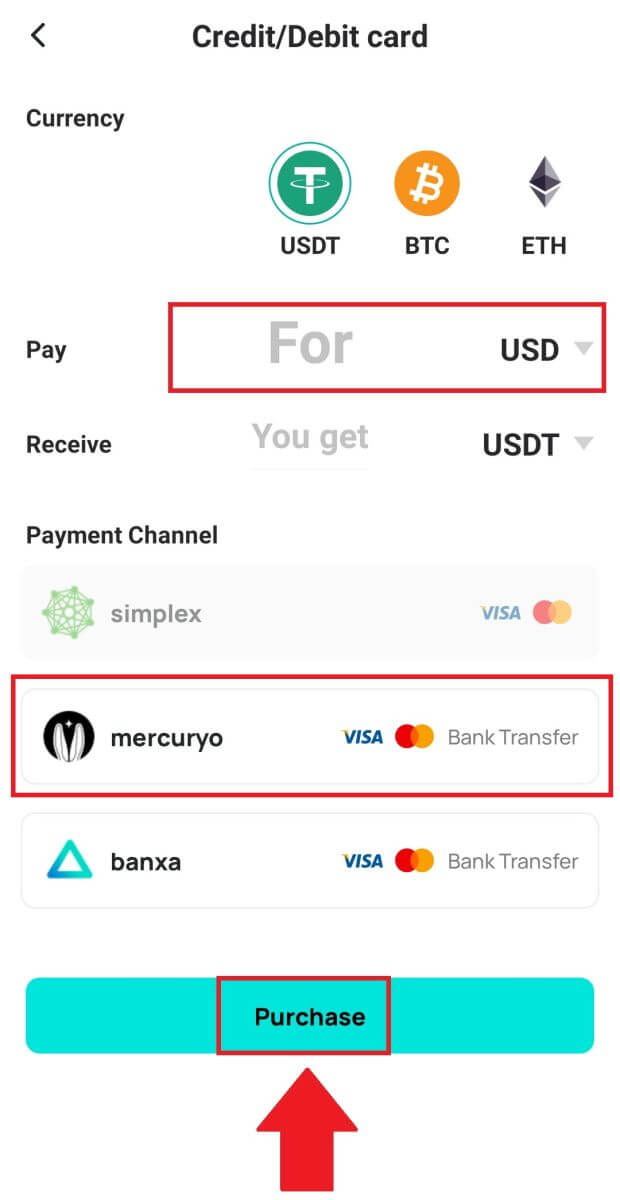
3. Buyurtmaning tafsilotlarini tasdiqlang. Qutilarni belgilang va [Tasdiqlash] tugmasini bosing . 4. [Google Pay] opsiyasini 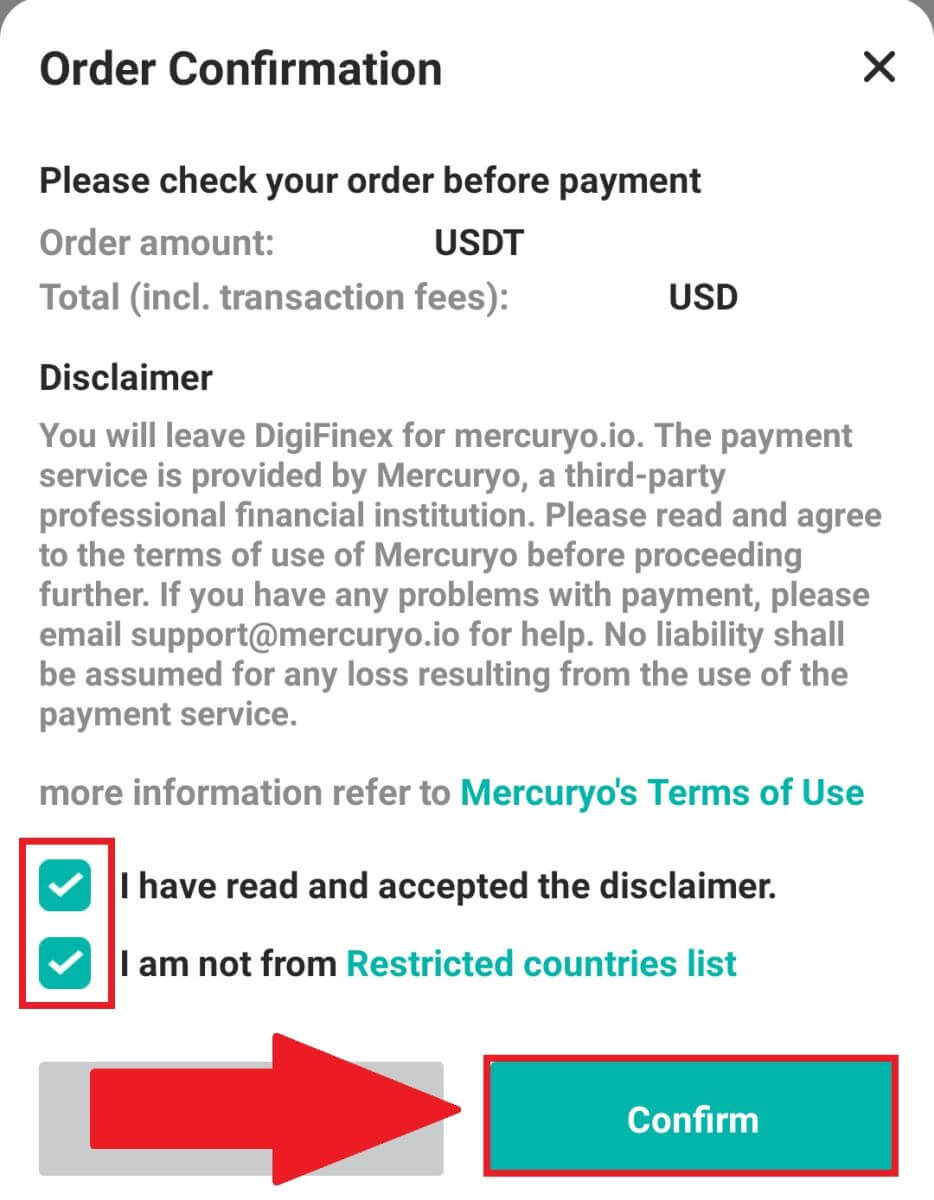
tanlang va [Google Pay bilan xarid qilish] tugmasini bosing .
5. Kredit kartangiz yoki debet kartangiz ma'lumotlarini to'ldiring va [Kartani saqlash] tugmasini bosing . Keyin tranzaktsiyani tugatish uchun [Davom etish] tugmasini bosing.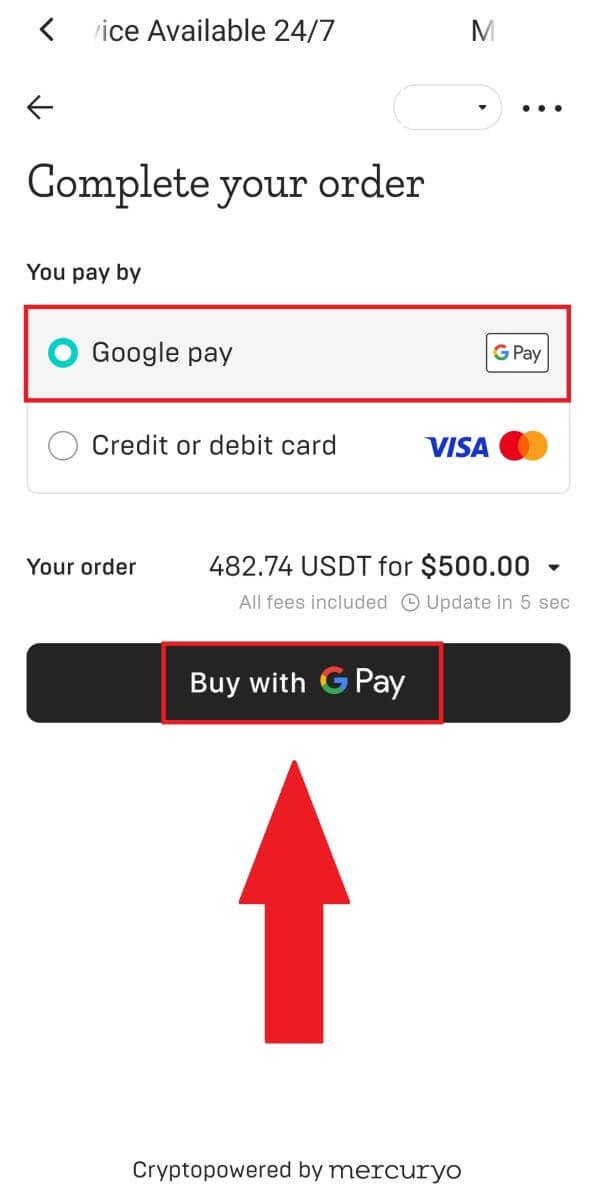
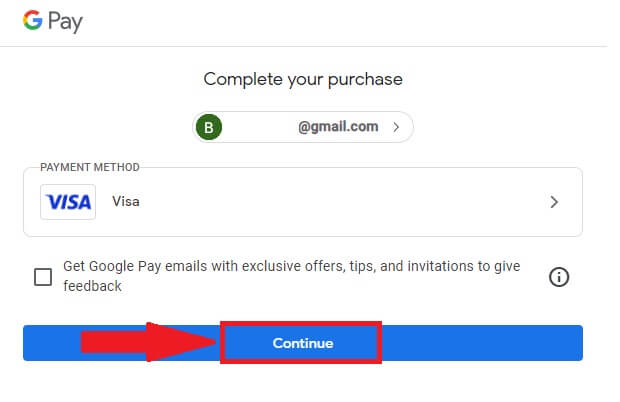
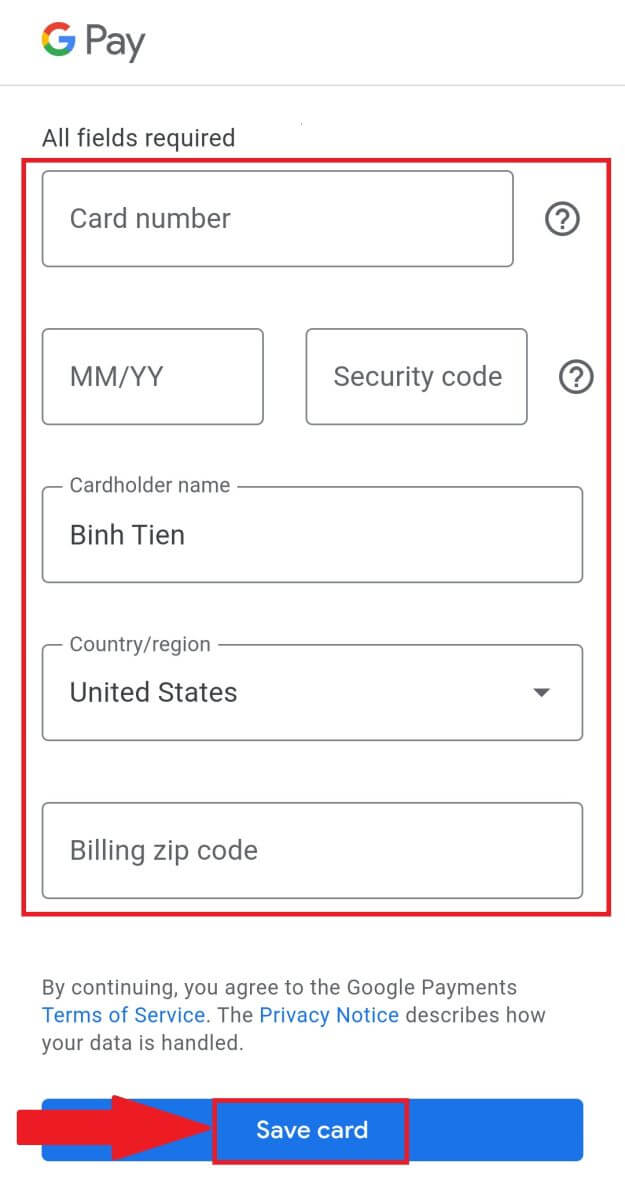
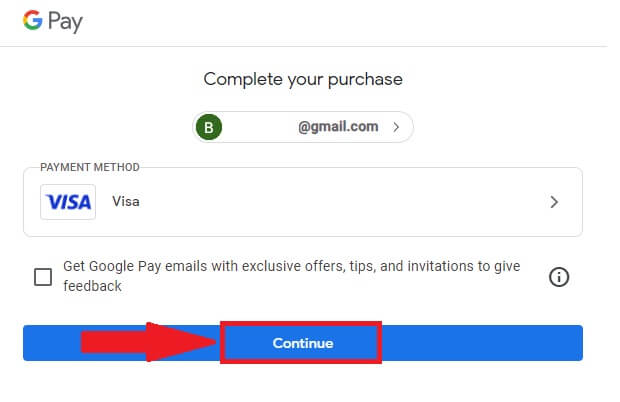
DigiFinex-ga kriptoni qanday qo'yish kerak
DigiFinex (veb) ga kripto depozit qilish
Agar siz boshqa platforma yoki hamyonda kripto valyutasiga ega bo'lsangiz, ularni savdo qilish yoki passiv daromad olish uchun DigiFinex hamyoningizga o'tkazishingiz mumkin.
1. DigiFinex hisobingizga kiring va [Kripto sotib olish] - [Kredit/Debet karta] tugmasini bosing.
2. [Depozit] tugmasini bosing va siz kiritmoqchi bo'lgan kriptovalyutani qidiring, masalan, USDT .
3. Valyuta ishlaydigan Asosiy tarmoqni tanlang va depozit manzilini yaratish uchun [Depozit manzilini yaratish] tugmasini bosing. 4. Nusxa olish uchun [Nusxalash] belgisini
bosing, shunda manzilni DigiFinex hamyoningizga o'tkazish uchun olib qo'yilayotgan platforma yoki hamyonga qo'ying.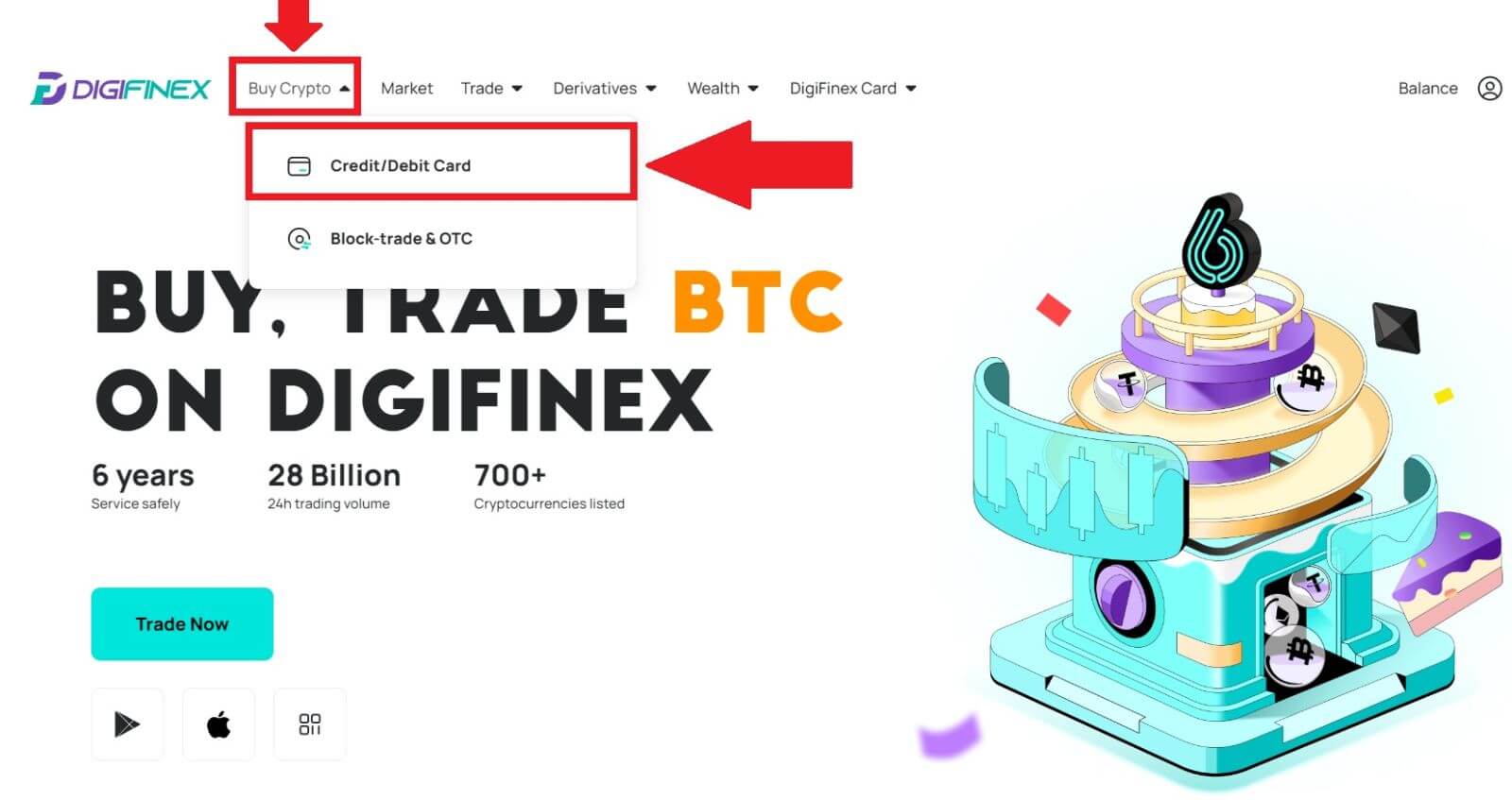
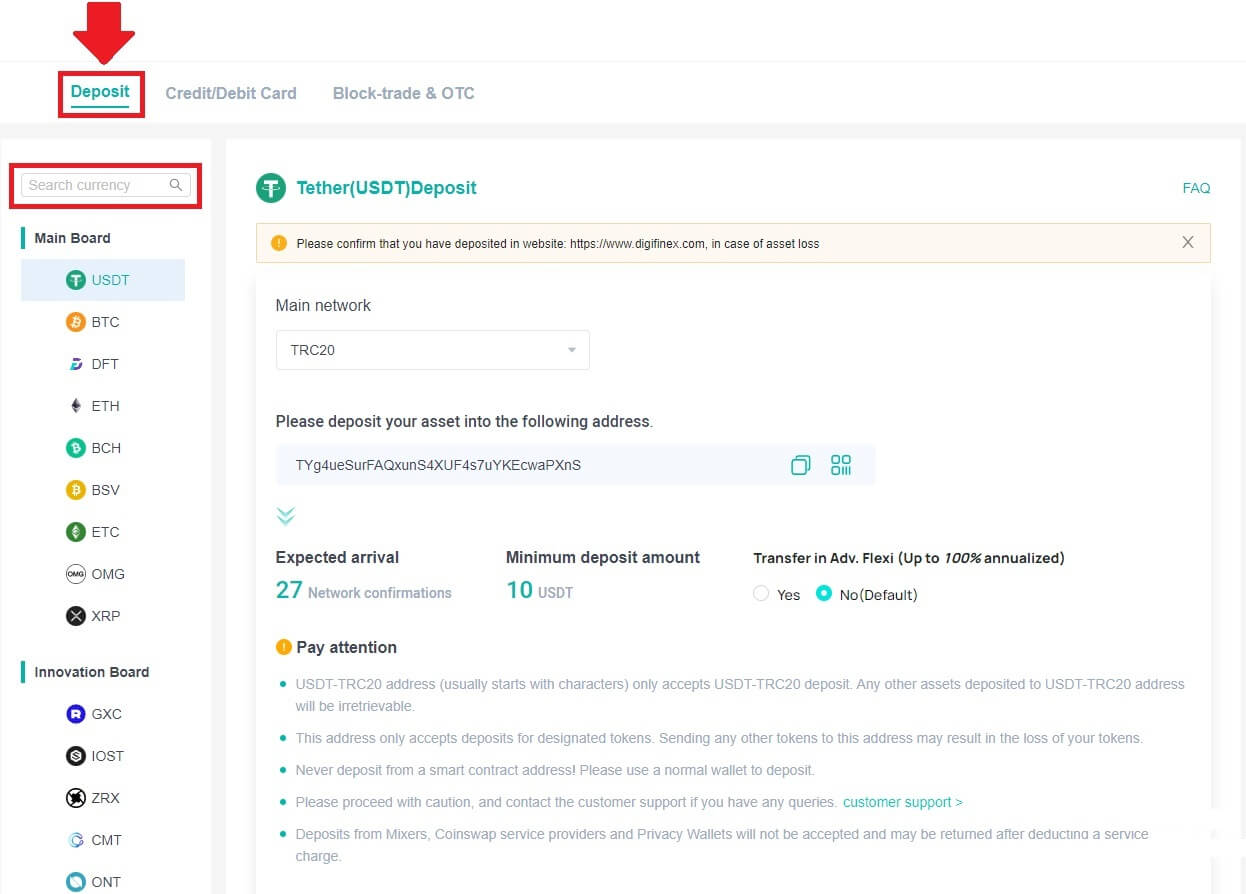
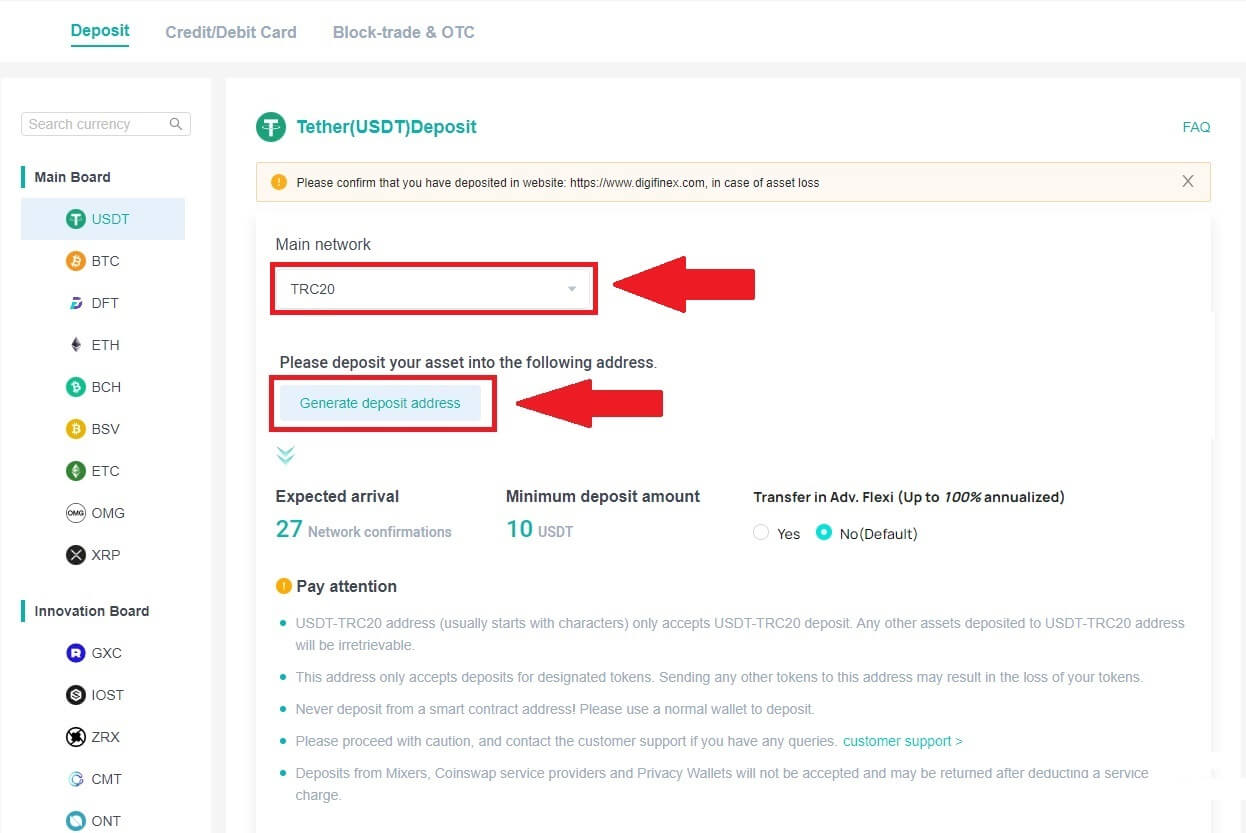
Eslatma:
Minimal depozit miqdori 10 USDT .
USDT-TRC20 manzili (odatda belgilar bilan boshlanadi) faqat USDT-TRC20 depozitini qabul qiladi. USDT-TRC20 manziliga qo'yilgan boshqa aktivlarni qaytarib bo'lmaydi.
Bu manzil faqat belgilangan tokenlar uchun depozitlarni qabul qiladi. Ushbu manzilga boshqa tokenlarni yuborish tokenlaringizning yo‘qolishiga olib kelishi mumkin.
Hech qachon aqlli shartnoma manzilidan depozit qilmang ! Depozit uchun oddiy hamyondan foydalaning.
Ehtiyotkorlik bilan davom eting va agar sizda biron bir savol bo'lsa, mijozlarni qo'llab-quvvatlash xizmatiga murojaat qiling.
Mikserlar , Coinswap xizmat ko'rsatuvchi provayderlar va Maxfiylik hamyonlaridan olingan depozitlar qabul qilinmaydi va xizmat to'lovi chegirib tashlanganidan keyin qaytarilishi mumkin.
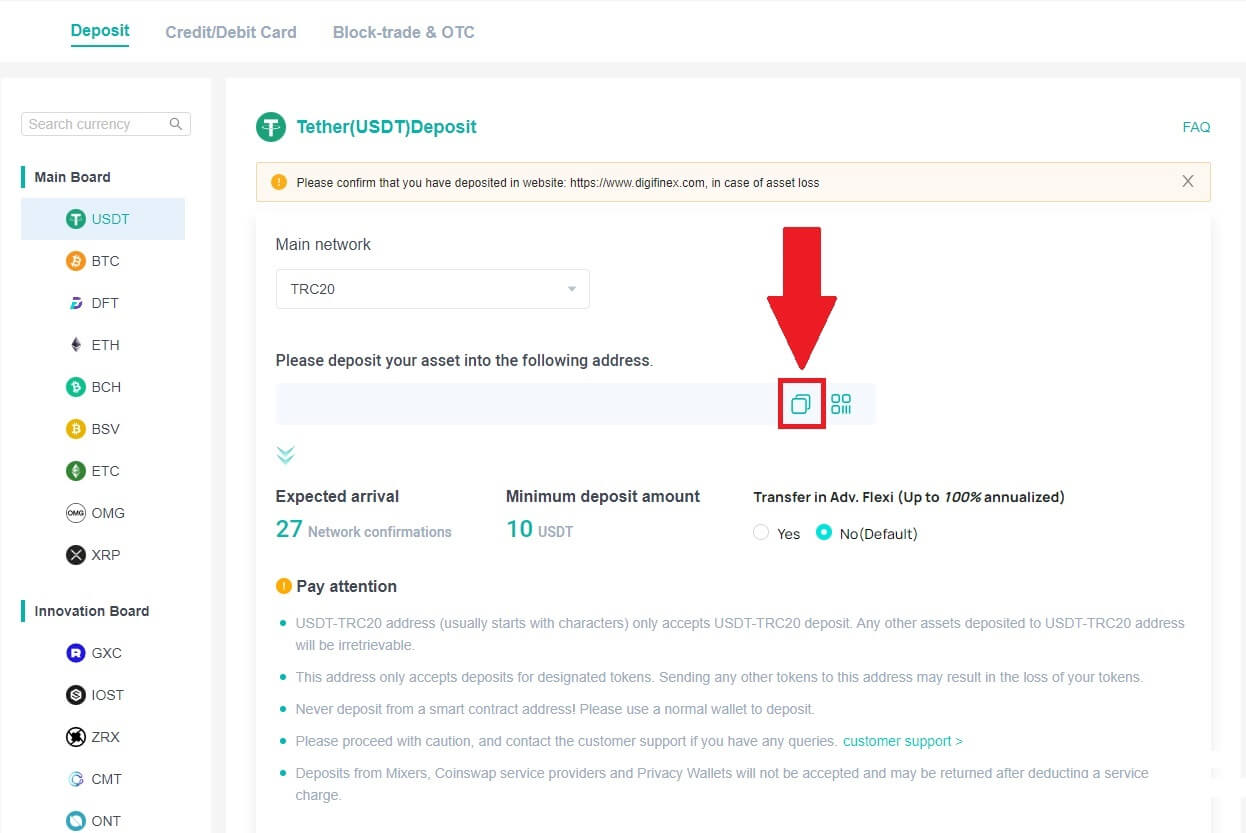
5. Depozit manzilini DigiFinex hamyoningizga o‘tkazish uchun yechib olayotgan platforma yoki hamyonga joylashtiring.
DigiFinex (Ilova) ga kripto depozit qilish
1. DigiFinex ilovangizni oching va [Hozir depozit qilish] ga teging . 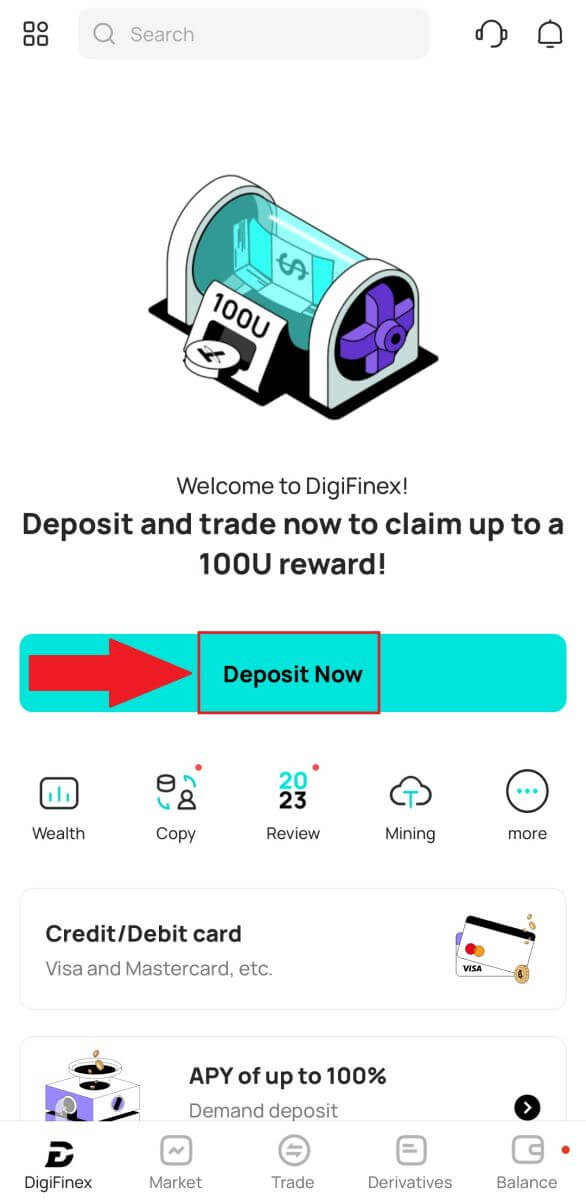
2. Depozit qilmoqchi bo'lgan kriptovalyutani qidiring, masalan USDT . 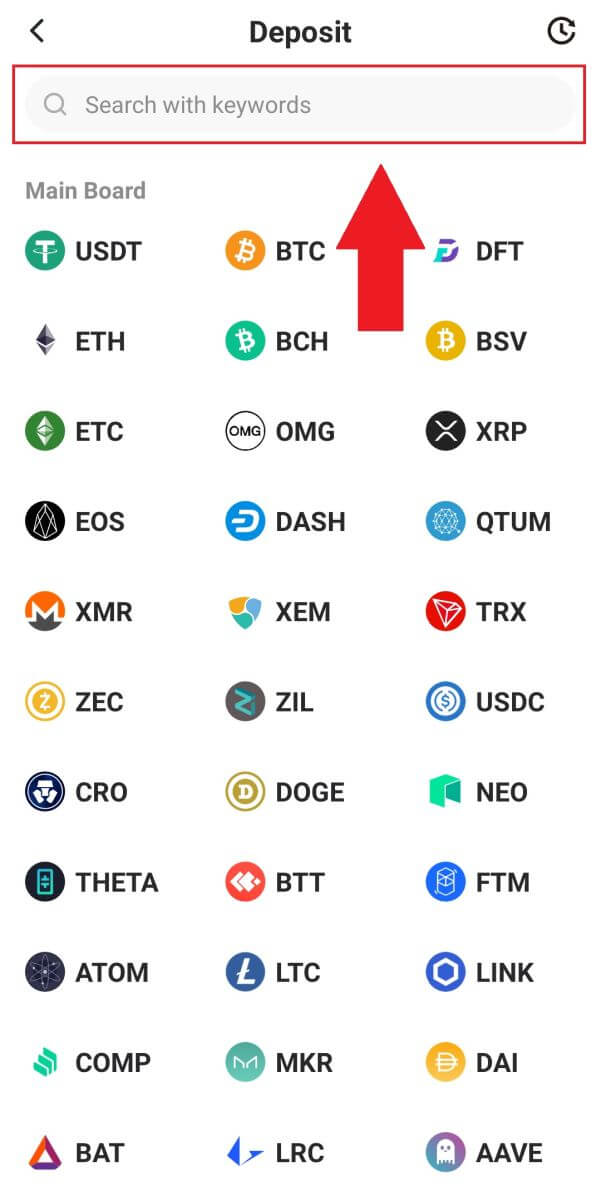
3. Asosiy tarmoqni tanlang va depozit manzilini nusxalash uchun [Nusxalash] belgisiga teging.
Eslatma:
Sizning depozit manzilingiz asosiy tarmoqni tanlagandan so'ng avtomatik ravishda yaratiladi.
Depozit manzilini QR kod shaklida saqlash uchun [QR kodini saqlash] tugmasini bosishingiz mumkin .
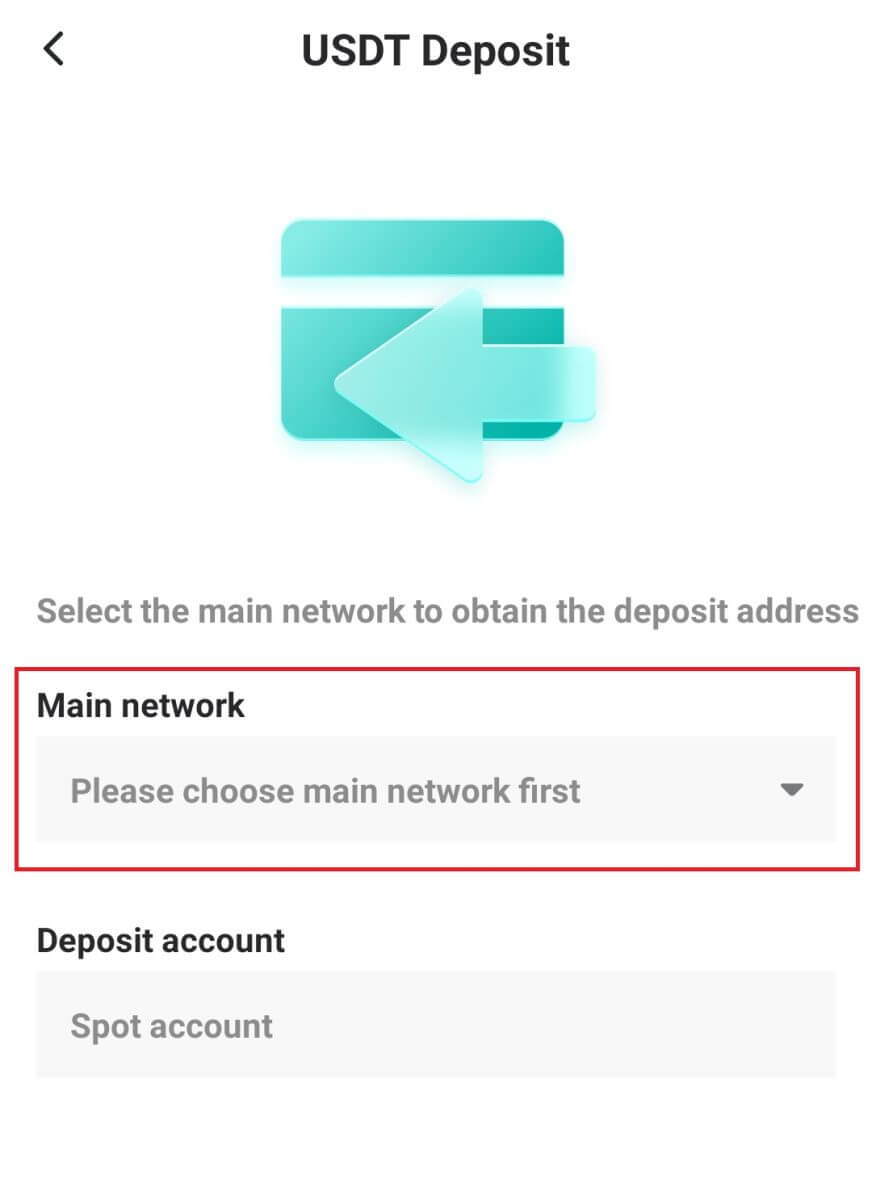
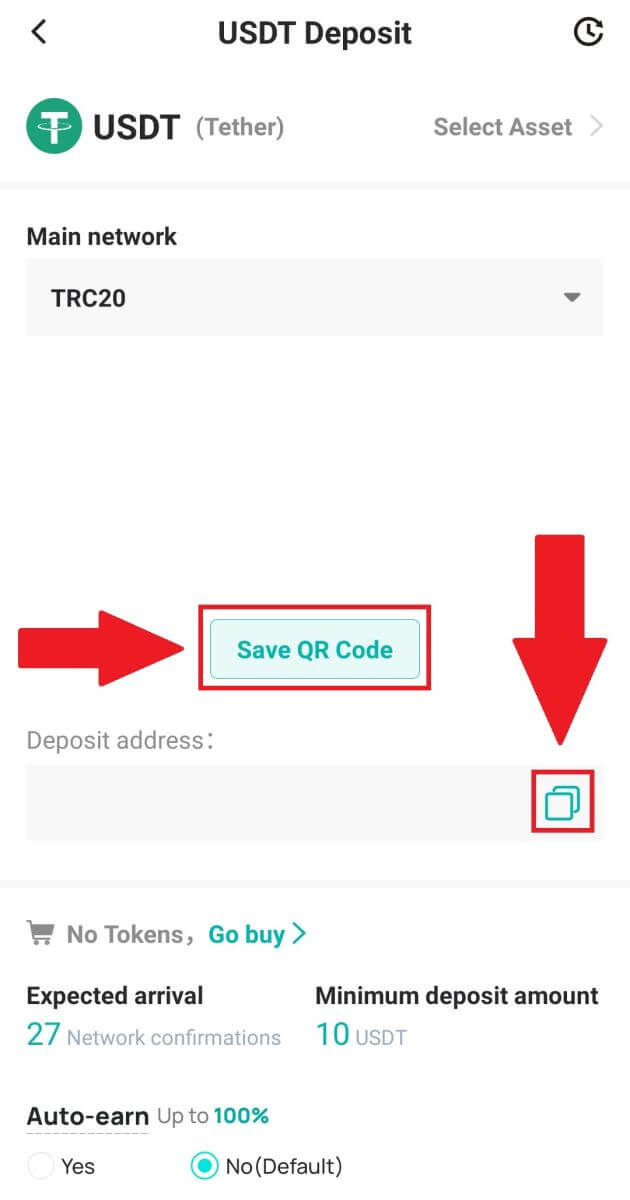
4. Depozit manzilini DigiFinex hamyoningizga o‘tkazish uchun yechib olayotgan platforma yoki hamyonga joylashtiring.
tez-tez so'raladigan savollar
Mening mablag'im qancha vaqt ichida keladi? Tranzaksiya to'lovi qancha?
DigiFinex-da so'rovingizni tasdiqlaganingizdan so'ng, tranzaksiya blokcheynda tasdiqlanishi uchun vaqt kerak bo'ladi. Tasdiqlash vaqti blokcheyn va uning joriy tarmoq trafigiga qarab farq qiladi.
Misol uchun, agar siz USDT depozit qilmoqchi bo'lsangiz, DigiFinex ERC20, BEP2 va TRC20 tarmoqlarini qo'llab-quvvatlaydi. Pul olayotgan platformadan kerakli tarmoqni tanlashingiz mumkin, yechib olinadigan miqdorni kiriting va siz tegishli tranzaksiya toʻlovlarini koʻrasiz.
Tarmoq tranzaktsiyani tasdiqlaganidan so'ng, mablag'lar DigiFinex hisobingizga o'tkaziladi.
Eʼtibor bering, agar siz depozit manzilini notoʻgʻri kiritgan boʻlsangiz yoki qoʻllab-quvvatlanmaydigan tarmoqni tanlagan boʻlsangiz, mablagʻingiz yoʻqoladi . Tranzaktsiyani tasdiqlashdan oldin har doim diqqat bilan tekshiring.
Tranzaktsiyalar tarixini qanday tekshirish mumkin?
Depozitingiz yoki yechib olinganingiz holatini [Balans] - [Moliyaviy jurnal] - [Tranzaktsiyalar tarixi] orqali tekshirishingiz mumkin.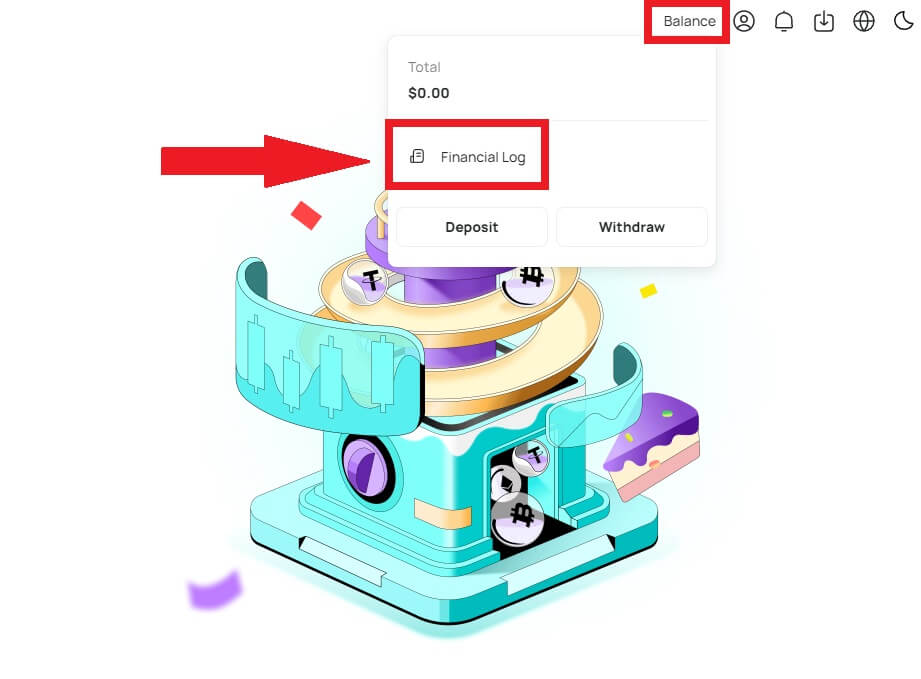
Nega mening omonatim kreditga berilmadi
Mablag'larni tashqi platformadan DigiFinex-ga o'tkazish uch bosqichni o'z ichiga oladi:
- Tashqi platformadan chiqish
- Blockchain tarmog'ini tasdiqlash
- DigiFinex mablag'larni hisobingizga o'tkazadi
Kripto valyutangizni olib qo'yayotgan platformada "tugallangan" yoki "muvaffaqiyatli" deb belgilangan aktivni olib qo'yish tranzaksiya blokcheyn tarmog'iga muvaffaqiyatli uzatilganligini anglatadi. Biroq, ushbu tranzaksiya to'liq tasdiqlanishi va kriptongizni olib qo'yayotgan platformaga hisoblanishi uchun biroz vaqt ketishi mumkin. Turli blokcheynlar uchun zarur bo'lgan "tarmoq tasdiqlashlari" miqdori farq qiladi.
Masalan:
- Mayk o'zining DigiFinex hamyoniga 2 BTC qo'ymoqchi. Birinchi qadam, uning shaxsiy hamyonidan DigiFinex-ga pul o'tkazadigan tranzaktsiyani yaratishdir.
- Tranzaktsiyani yaratgandan so'ng, Mayk tarmoq tasdiqlarini kutishi kerak. U DigiFinex hisobidagi kutilayotgan depozitni ko'rishi mumkin bo'ladi.
- Omonat tugallanmaguncha mablag'lar vaqtincha ishlamay qoladi (1 tarmoqni tasdiqlash).
- Agar Mayk ushbu mablag'larni olib qo'yishga qaror qilsa, u 2 ta tarmoq tasdiqlanishini kutishi kerak.
- Agar tranzaksiya hali blokcheyn tarmog‘i tugunlari tomonidan to‘liq tasdiqlanmagan bo‘lsa yoki tizimimiz tomonidan belgilangan tarmoq tasdiqlashlarining minimal miqdoriga yetmagan bo‘lsa, iltimos, uning qayta ishlanishini sabr bilan kuting. Tranzaktsiya tasdiqlangandan so'ng, DigiFinex pul mablag'larini hisobingizga o'tkazadi.
- Agar tranzaktsiya blokcheyn tomonidan tasdiqlangan bo'lsa, lekin DigiFinex hisobingizga tushmagan bo'lsa, siz depozit holatini Depozit holati so'rovidan tekshirishingiz mumkin. Keyin sahifadagi koʻrsatmalarga rioya qilib, hisobingizni tekshirishingiz yoki muammo boʻyicha soʻrov yuborishingiz mumkin.
Nega men DigiFinex-dan elektron pochta xabarlarini ololmayman
Agar siz DigiFinex'dan yuborilgan xatlarni olmagan bo'lsangiz, elektron pochtangiz sozlamalarini tekshirish uchun quyidagi ko'rsatmalarga amal qiling:
1. DigiFinex hisob qaydnomangizda ro'yxatdan o'tgan elektron pochta manziliga kirganmisiz? Ba'zan siz qurilmalaringizdagi elektron pochtangizdan chiqib ketishingiz mumkin va shuning uchun DigiFinex elektron pochta xabarlarini ko'ra olmaysiz. Iltimos, tizimga kiring va yangilang.
2. Elektron pochtangizning spam papkasini tekshirdingizmi? Agar siz elektron pochta xizmati provayderingiz DigiFinex elektron pochta xabarlarini spam jildingizga kiritayotganini aniqlasangiz, DigiFinex elektron pochta manzillarini oq ro'yxatga kiritish orqali ularni "xavfsiz" deb belgilashingiz mumkin. Uni o'rnatish uchun DigiFinex elektron pochta xabarlarini oq ro'yxatga olish bo'limiga murojaat qilishingiz mumkin.
3. Sizning elektron pochta mijozingiz yoki xizmat ko'rsatuvchi provayderingiz normal ishlayaptimi? Xavfsizlik devori yoki antivirus dasturidan kelib chiqadigan hech qanday xavfsizlik ziddiyati yo'qligini tasdiqlash uchun elektron pochta serveri sozlamalarini tekshirishingiz mumkin.
4. Elektron pochta qutingiz to'lganmi? Cheklovga yetgan boʻlsangiz, elektron pochta xabarlarini yubora yoki qabul qila olmaysiz. Ko'proq elektron pochta xabarlari uchun joy bo'shatish uchun eski elektron xatlarning bir qismini o'chirishingiz mumkin.
5. Iloji bo'lsa, Gmail, Outlook va boshqalar kabi umumiy elektron pochta domenlaridan ro'yxatdan o'ting.